Page 1
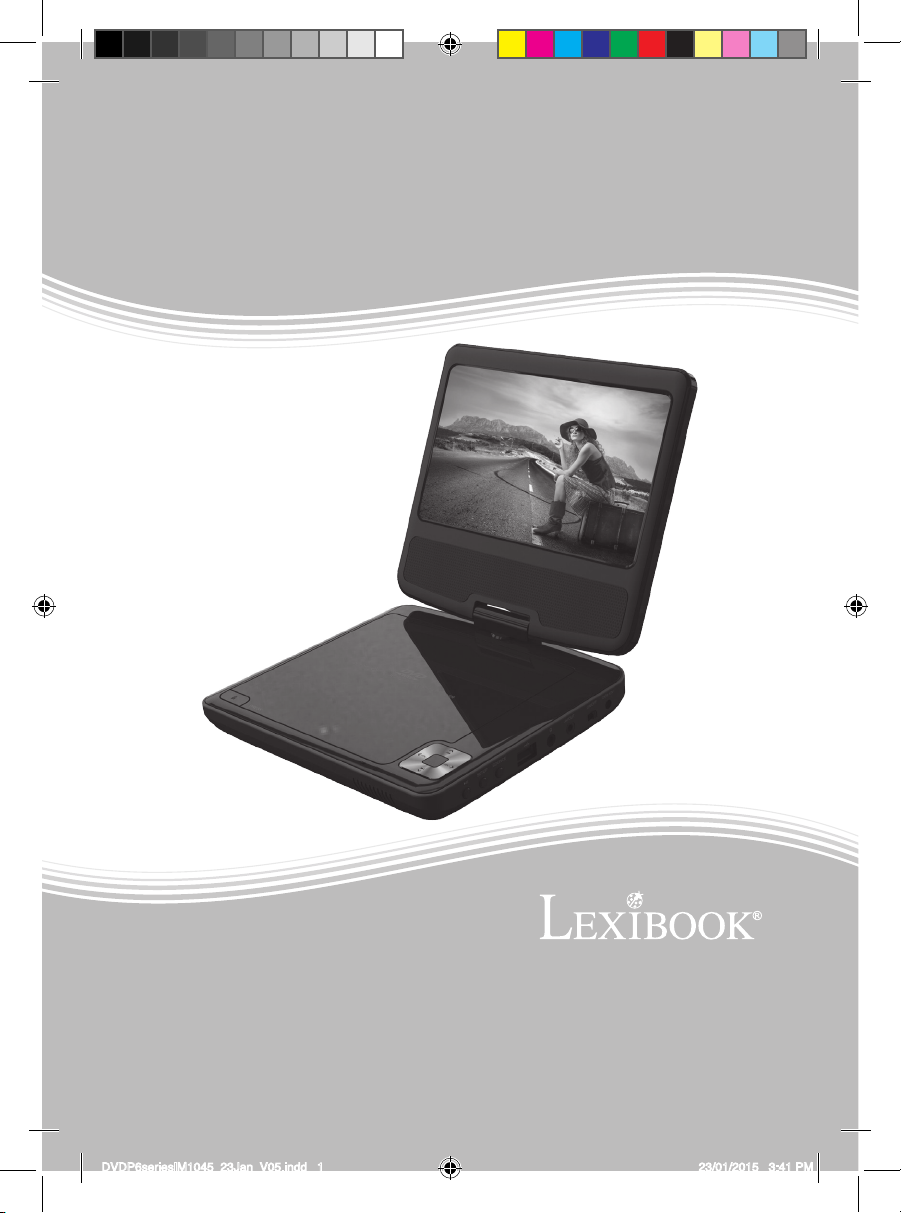
Portable DVD Player
Mode d’emploi
Instruction manual
Manual de instrucciones
Français / English / Español / Português /
Italiano / Deutsch / Nederlands
DVDP6seriesIM1045_23Jan_V05.indd 1 23/01/2015 3:41 PM
DVDP6series
Page 2
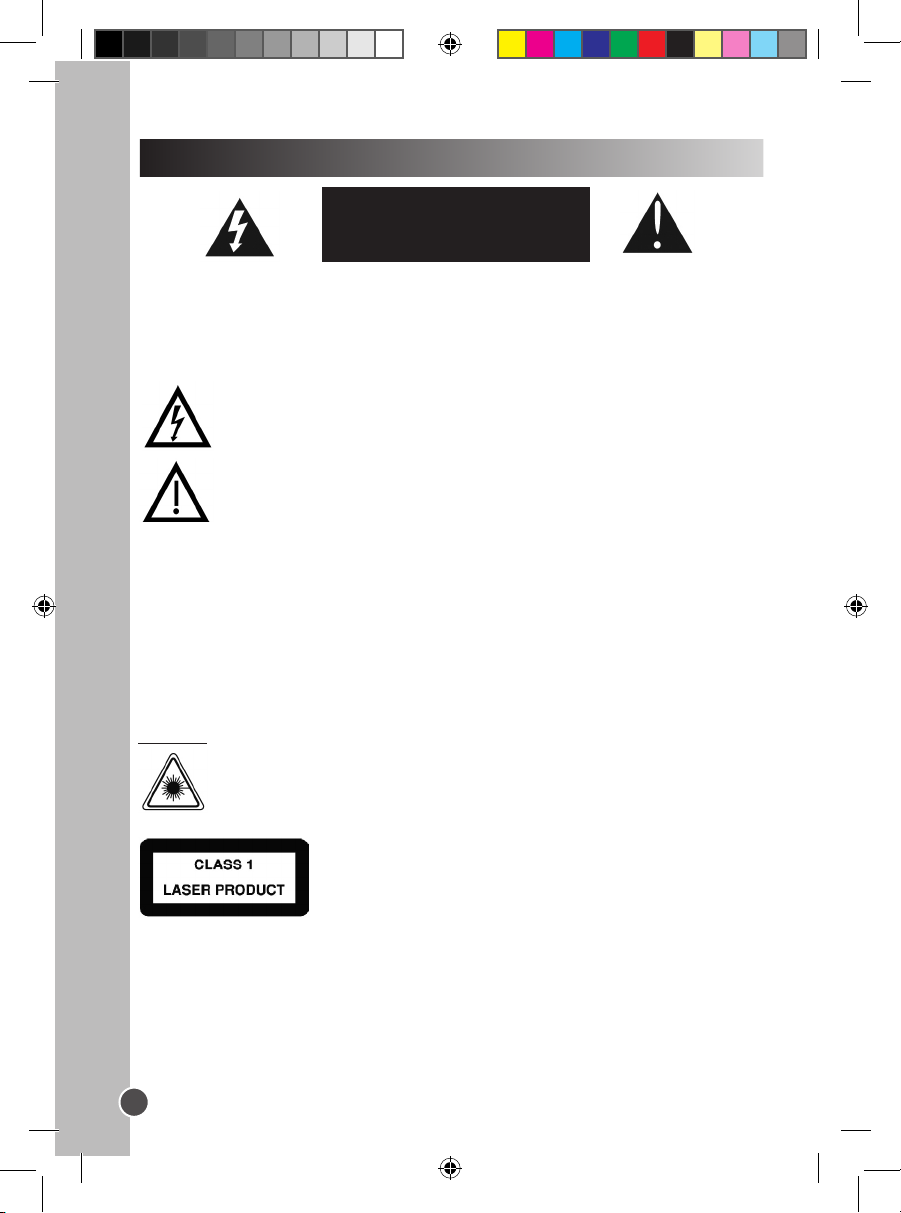
Français
Mesures de sécurité
ATTENTION : AFIN DE RÉDUIRE LES RISQUES DE CHOC ÉLECTRIQUE, NE
RETIREZ PAS LE CAPOT SUPÉRIEUR (NI INFÉRIEUR). LE PRODUIT NE CONTIENT
AUCUNE PIÈCE RÉPARABLE PAR L’UTILISATEUR. CONFIEZ TOUTE RÉPARATION À
UN TECHNICIEN QUALIFIÉ.
Les symboles au dos du produit ont les signications suivantes :
TENSION DANGEREUSE :
Les symboles de l’éclair et de la pointe de èche dans un triangle permettent
d’alerter l’utilisateur de la présence de « tension dangereuse » non isolée à
l’intérieur de l’appareil, ce qui constitue un risque d’électrocution.
ATTENTION :
Le point d’exclamation dans un triangle équilatéral sert à alerter l’utilisateur sur
d’importantes instructions d’utilisation et de maintenance (entretien) dans le
mode d’emploi fourni avec l’appareil.
AVERTISSEMENT :
• Pour réduire les risques d’incendie ou de choc électrique, n’exposez pas cet appareil à
la pluie, ni à l’humidité.
• Cet appareil ne doit pas être exposé à des éclaboussures, ni à des égouttements. Aucun
objet rempli de liquide, tel qu’un vase, ne doit être placé sur l’appareil.
• Le cordon d’alimentation sert de dispositif de coupure de l’alimentation et doit donc
toujours rester facilement accessible.
• An de débrancher complètement l’appareil du secteur, débranchez complètement la
che de son cordon d’alimentation de la prise secteur.
DANGER
SÉCURITÉ CONCERNANT LE LASER
Cet appareil est pourvu d’un dispositif à rayon laser optique dans le
mécanisme de lecture, conçu avec des protections intégrées. N’essayez pas
de le démonter, faites appel à un technicien qualié. L’exposition à un rayon
laser invisible peut être dangereuse pour l’œil humain.
RISQUE DE CHOC ÉLECTRIQUE
ATTENTION
NE PAS OUVRIR
CECI EST UN PRODUIT LASER DE CLASSE 1. L’UTILISATION DE COMMANDES,
DE RÉGLAGES OU DE PROCÉDURES AUTRES QUE CEUX SPÉCIFIÉS DANS LES
PRÉSENTES PEUT PROVOQUER UNE EXPOSITION DANGEREUSE AU RAYON
LASER.
Rayonnement laser invisible lorsque l’appareil est ouvert ou que le dispositif de fermeture
est défectueux ou rendu inopérant. Évitez toute exposition directe au rayon laser.
2
DVDP6seriesIM1045_23Jan_V05.indd 2 23/01/2015 3:41 PM
Page 3
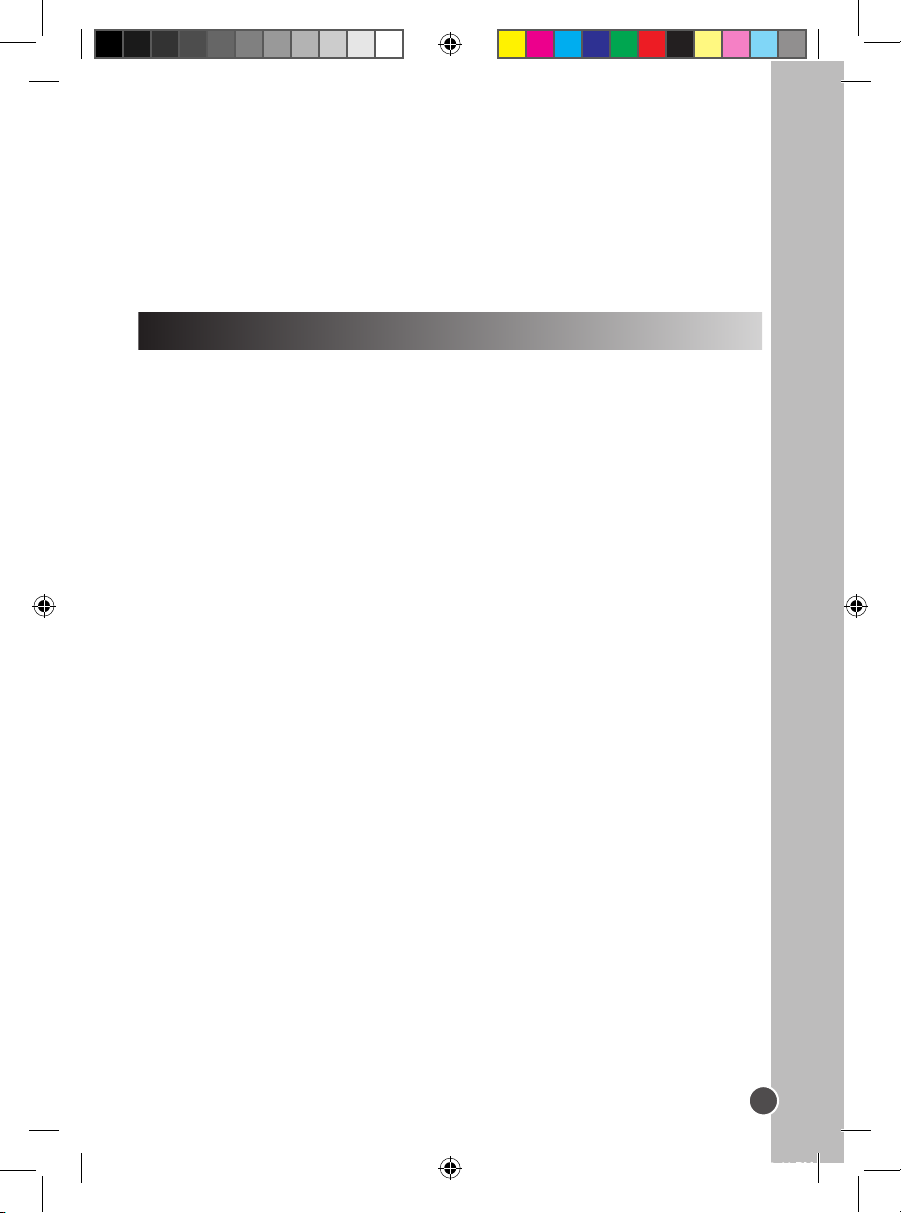
Français
Fabriqué sous licence de Dolby Laboratories. « Dolby », « Pro Logic » et le symbole du
double-D sont des marques déposées de Dolby Laboratories. Travaux condentiels non
publiés. © 1992-1997 Dolby Laboratories, lnc. Tous droits réservés.
Ce produit comporte une technologie de protection contre la copie protégée par des
brevets déposés aux États-Unis et dans d’autres pays, dont les numéros de brevets 5 315
448 et 6 836 549, ainsi que d’autres droits de propriété intellectuelle. L’utilisation de cette
technologie Macrovision de protection contre la copie dans un produit doit être autorisée
par Macrovision. La rétroingénierie et le démontage sont interdits.
Instructions de sécurité importantes
1. Lisez les présentes instructions.
2. Conservez les présentes instructions.
3. Prenez en compte tous les avertissements.
4. Respectez toutes les instructions.
5. N’utilisez pas l’appareil près de l’eau.
6. Nettoyez-le uniquement avec un chiffon sec.
7. Ne bouchez aucun orice de ventilation. Installez-le en respectant les instructions du
fabricant.
8. Ne placez pas l’appareil près de sources de chaleur, telles que radiateurs, grilles de
distribution de chauffage, réchaud, ou tout autre appareil (y compris les
amplicateurs) produisant de la chaleur.
9. Ne remettez pas en cause l’objectif de sécurité d’une che polarisée ou d’une
che de mise à la terre. Une che polarisée comporte deux broches, dont l’une est
plus large que l’autre. Une che de mise à la terre comporte deux bornes plus une
troisième broche de mise à la terre. La broche la plus large et la troisième broche sont
conçues pour votre sécurité. Si la che fournie ne s’enche pas dans les prises de
votre habitation, contactez un électricien pour qu’il remplace les prises obsolètes.
10. Veillez à protéger le cordon d’alimentation an qu’on ne marche pas dessus et qu’il ne
soit pas pincé, notamment au niveau des prises, multiprises et à l’endroit où il sort de
l’appareil.
11. Utilisez uniquement des accessoires/pièces préconisés par le fabricant.
12. Débranchez l’appareil pendant les orages et pour les périodes d’inutilisation
prolongées.
13. Toutes les réparations doivent être effectuées par un technicien qualié. Il faut faire
réparer l’appareil s’il est endommagé de quelque manière que ce soit, par exemple :
si son cordon d’alimentation ou sa che est endommagé, si du liquide a été renversé
sur l’appareil, si des objets sont tombés dessus, et/ou s’il a été exposé à la pluie ou à
l’humidité, s’il ne fonctionne pas normalement, si ses performances ont changées ou
s’il est tombé.
14. Ne surchargez pas la prise murale. Utilisez uniquement la source d’alimentation
comme indiqué.
15. Utilisez les pièces de rechange spéciées par le fabricant.
16. Après toute opération d’entretien ou réparation effectuée sur ce produit, demandez
au technicien de procéder à des vérications de sécurité.
17. N’utilisez pas l’appareil s’il a été exposé à la pluie, immergé dans du liquide ou
soumis à des déversements liquides.
18. Si vous rencontrez des problèmes avec l’adaptateur DC pour voiture, vériez l’état du
fusible et changez-le si nécessaire (2A). Remplacez toujours le fusible par un fusible
de même type et de même calibre. Si le fusible a grillé, vériez tous les branchements et inspectez le cordon d’alimentation pour vérier qu’il n’est pas endommagé.
Si le fusible grille de manière répétée, apportez l’adaptateur voiture à votre revendeur
local. Ne remplacez pas le fusible par un fusible de calibre supérieur, car cela risque
d’endommager l’appareil.
3
DVDP6seriesIM1045_23Jan_V05.indd 3 23/01/2015 3:41 PM
Page 4
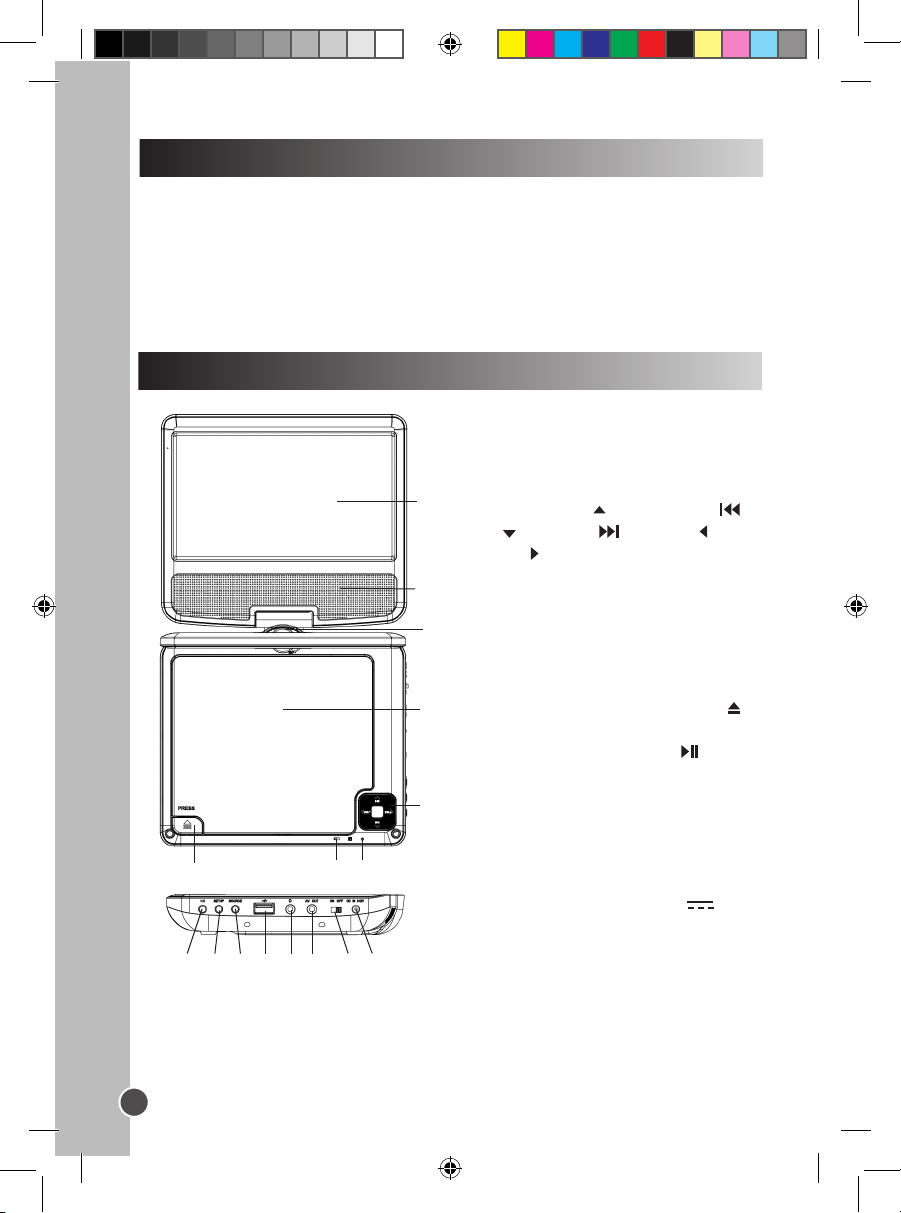
Français
Installation
Déballage de l’appareil
Lorsque vous déballez l’appareil, assurez-vous qu’il y a bien toutes les pièces suivantes :
1 x Lecteur DVD portable
1 x Télécommande (pile au lithium incluse,
déjà dans la télécommande)
1 x Adaptateur CA/CC
AVERTISSEMENT: Tous les matériaux d’emballage, comme le scotch, les feuilles en
plastique, les celles et les étiquettes ne font pas partie de ce produit et doivent être jetés.
1 x Adaptateur voiture
1 x Paire d’écouteurs
1 x Mode d’emploi
Description du lecteur DVD portable
1. Écran LCD
2. Haut-parleur
3. Pivot
4. Plateau DVD
1
5. Boutons HAUT / PRÉCÉDENT ,
BAS / SUIVANT , GAUCHE / VOL-,
DROITE / VOL+
6. LED de mise sous tension
2
7. Témoins de la batterie :
- La DEL rouge s’allume pendant la
3
recharge.
- La DEL verte s’allume quand la batterie
est complètement rechargée.
4
8. Touche pour ouvrir le plateau DVD
PRESS
9. Bouton LECTURE / PAUSE
10. Bouton SETUP (RÉGLAGES)
11. Bouton SOURCE
12. Port USB
13. Prise pour écouteurs
8
657
14. Prise de sortie AV OUT
15. Interrupteur d’alimentation ON / OFF
16. Prise d’entrée DC IN 9-12V
9
4
DVDP6seriesIM1045_23Jan_V05.indd 4 23/01/2015 3:41 PM
10
1211
13
14
15
16
Page 5
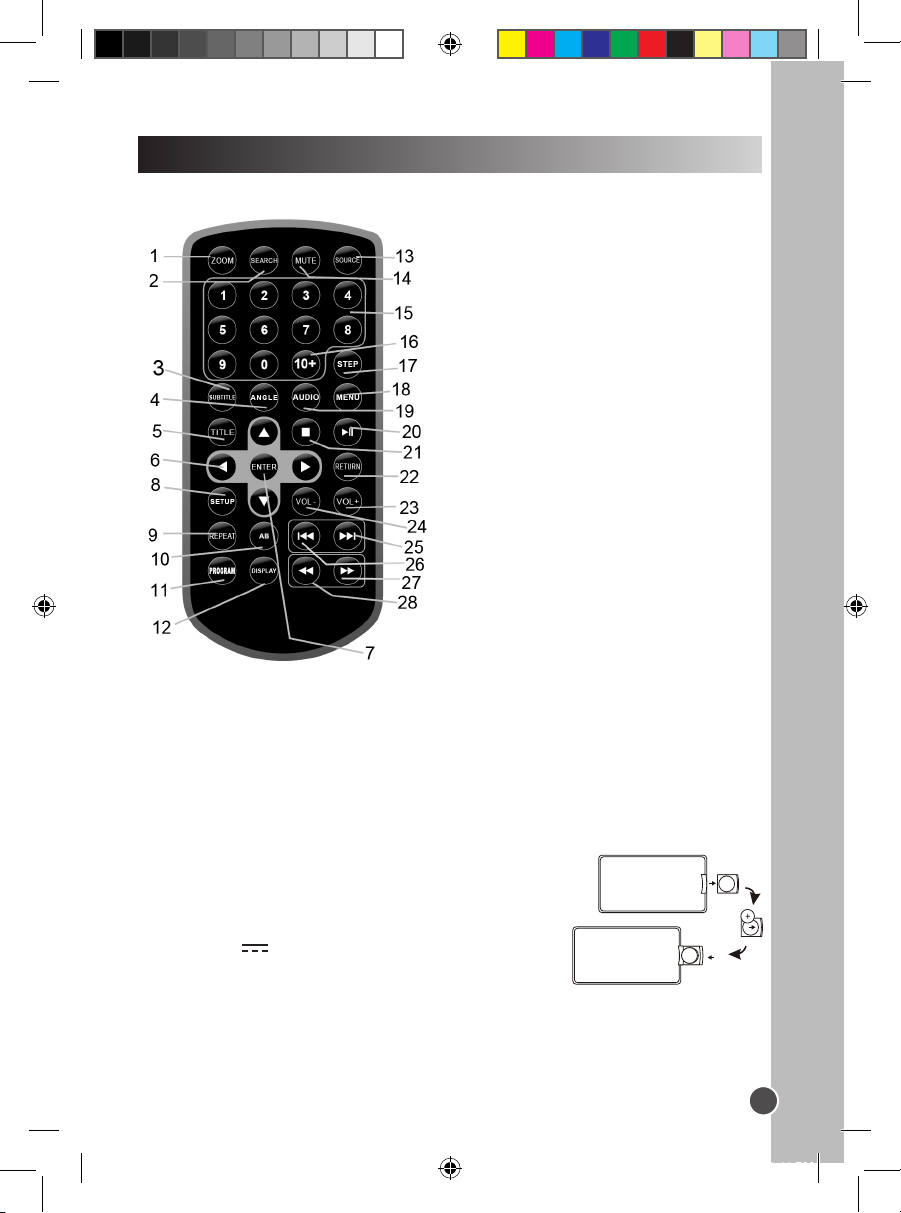
Français
Télécommande
1. Touche ZOOM
2. Touche SEARCH (RECHERCHE)
3. Touche SUBTITLE (SOUS-TITRES)
4. Touche ANGLE
5. Touche TITLE (TITRES)
6. Touches directionnelles HAUT / BAS /
GAUCHE / DROITE
7. Touche ENTER (CONFIRMER)
8. Touche SETUP (RÉGLAGES)
9. Touche REPEAT (RÉPÉTITION)
10. Touche AB
11. Touche PROGRAM (PROGRAMME)
12. Touche DISPLAY (AFFICHER)
13. Touche SOURCE
14. Touche MUTE (SOURDINE)
15. Touches numériques (0-9)
16. Touche 10+
17. Touche STEP
18. Touche MENU
19. Touche AUDIO
20. Touche LECTURE / PAUSE
21. Touche STOP
22. Touche RETURN (RETOUR)
23. Touche VOL+
24. Touche VOL-
25. Touche SUIVANT
26. Touche PRÉCÉDENT
27. Touche BALAYAGE AVANT
28. Touche BALAYAGE ARRIÈRE
Information concernant la pile
La première fois que vous utilisez la télécommande, retirez la languette protégeant la pile
située à l’arrière de la télécommande.
Changer la pile
1. Poussez le loquet de verrouillage vers la droite, puis faites
glisser le support de la pile pour l’ouvrir.
2. Retirez la pile usagée et insérez une pile au lithium
CR2025 3V (fournie), comme montré.
3. Faites glisser le support de la pile dans son réceptacle
jusqu’à ce qu’il se verrouille en place avec un déclic.
5
DVDP6seriesIM1045_23Jan_V05.indd 5 23/01/2015 3:41 PM
Page 6
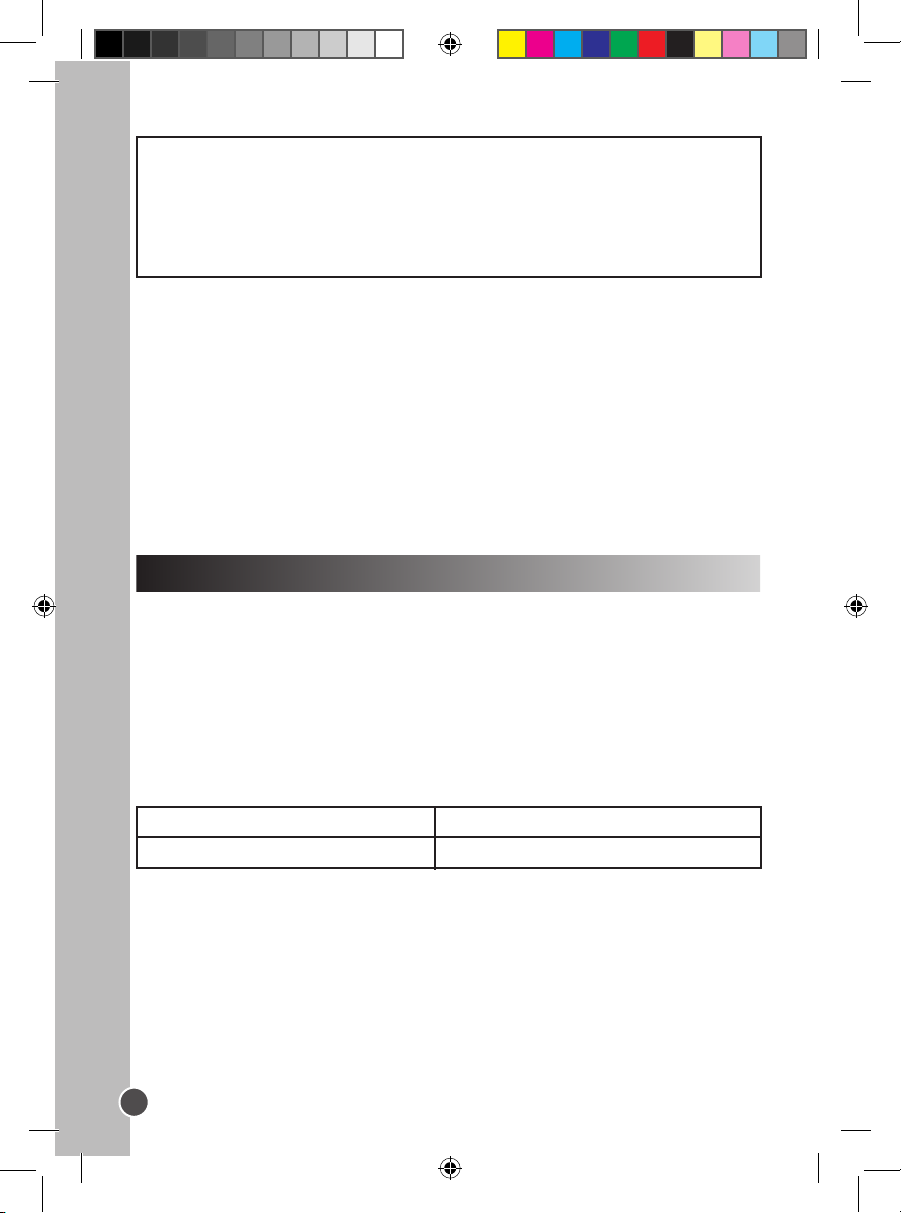
Français
Ne rechargez pas des piles non rechargeables. Retirez les batteries rechargeables du
produit avant de les recharger. Les batteries doivent absolument être rechargées sous
la supervision d’un adulte. Ne mélangez pas des piles/batteries de types différents, ou
des piles/batteries neuves et usagées. Utilisez uniquement des piles/batteries du type
préconisé ou d’un type équivalent. Respectez les polarités des piles/batteries quand
vous les insérez. Il faut retirer les piles/batteries usagées du jouet. Ne court-circuitez
pas les bornes d’alimentation. Ne jetez pas les piles/batteries dans un feu. Retirez
toujours les piles/batteries si vous n’utilisez pas l’appareil pour une longue période.
AVERTISSEMENT : Des dysfonctionnements ou effacements de la mémoire peuvent
être provoqués par de fortes interférences ou des décharges électrostatiques. En cas de
fonctionnement anormal, retirez la pile et réinsérez-la.
La corrosion, l’oxydation, du liquide s’écoulant de la pile et tout autre problème
d’acidication graduelle de même nature annulent la garantie.
Utilisation de la télécommande
• La distance optimale entre la télécommande et le capteur du lecteur DVD est de 3
mètres.
• Si le capteur de l’appareil est exposé à la lumière directe du soleil, d’une lampe à
incandescence ou uorescente, ou de tout autre type de lumière très brillante, le
fonctionnement de la télécommande sera instable.
• Quand les piles commencent à être usées, la distance opérationnelle de la
télécommande se réduit signicativement. Vous devez alors changer les piles.
Charger la batterie-lithium intégrée
Votre lecteur DVD portable est équipé d’une batterie au lithium intégrée.
Chargez complètement la batterie avant la première utilisation.
1. Branchez l’adaptateur CA / CC ou l’adaptateur voiture sur la prise du lecteur DVD
et insérez la che de son cordon d’alimentation dans une prise secteur
murale ou l’allume-cigare de la voiture. Quand l’appareil est sous tension, l’indicateur
d’alimentation rouge est allumé.
2. Une fois que vous avez branché l’appareil sur l’adaptateur CA / CC ou sur un
adaptateur voiture, la batterie au lithium se recharge.
3. Quand la batterie est en recharge, le témoin de la batterie s’allume en rouge.
4. Quand la batterie est complètement rechargée, le témoin devient vert.
TEMPS DE CHARGE / AUTONOMIE
Durée d’une Recharge
Autonomie
Environ 3 à 4 heures
Remarque :
• L’autonomie varie en fonction de l’utilisation du lecteur DVD.
• Utilisez uniquement les adaptateurs fournis avec le lecteur DVD. N’utilisez aucun autre
adaptateur.
• La prise doit être installée près de l’appareil et être facilement accessible.
AVERTISSEMENT : Des dysfonctionnements ou effacements de la mémoire peuvent
être provoqués par de fortes interférences ou des décharges électrostatiques. En cas de
dysfonctionnement, débranchez l’adaptateur CA / CC de la prise secteur et rebranchez-le.
6
DVDP6seriesIM1045_23Jan_V05.indd 6 23/01/2015 3:41 PM
Environ 1h30 à 2 heures
Page 7
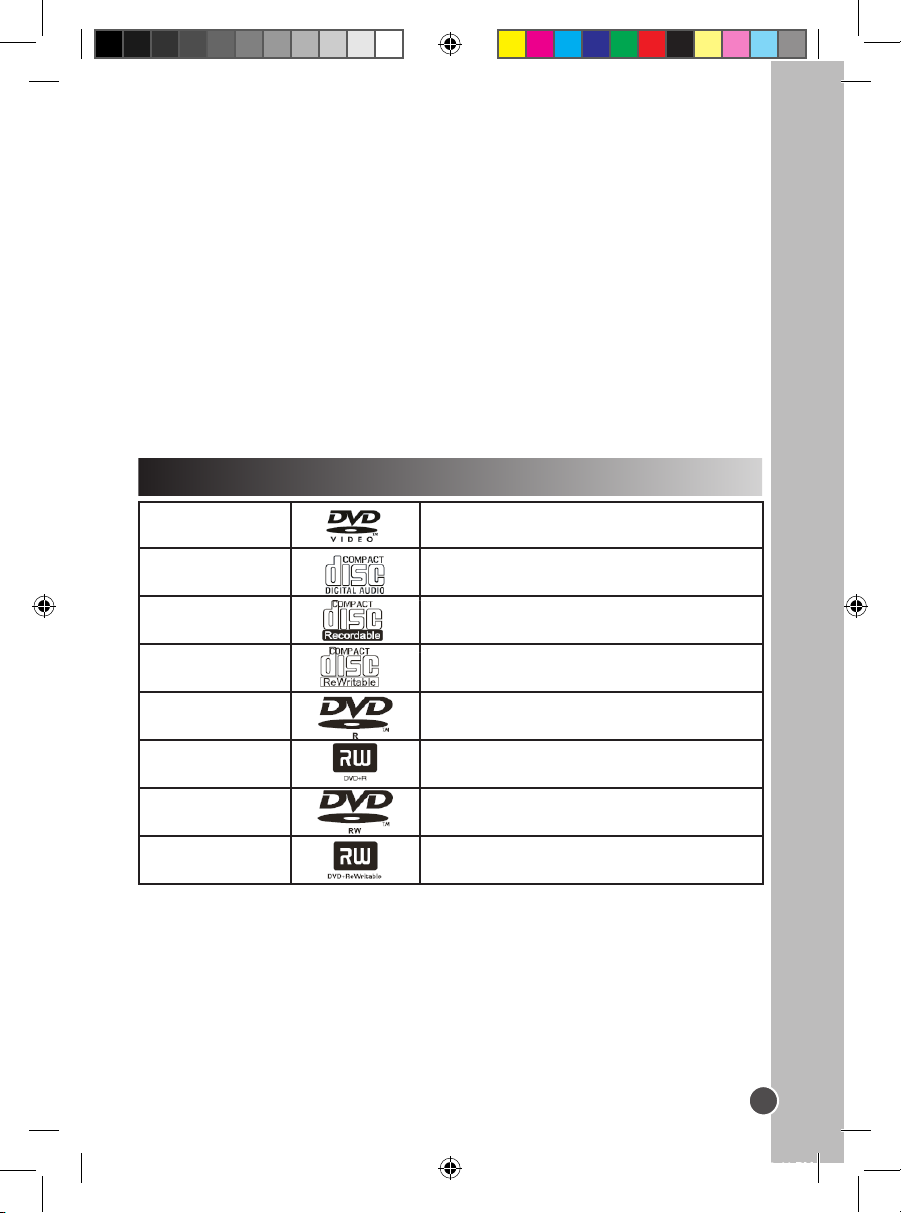
Français
Branchement sur l’alimentation
Branchez l’adaptateur CA / CC (CA ~ 100V - 240V 50 / 60Hz) ou l’adaptateur voiture sur le
lecteur DVD et sur une prise d’alimentation ou l’allume cigare de la voiture. Assurez-vous
que les piles de la
« Télécommande ».
Connexion des écouteurs
Il y a une prise pour écouteurs sur le côté droit du lecteur DVD portable, elle convient
pour tous les écouteurs standards. Quand les haut-parleurs sont en fonctionnement, les
écouteurs sont désactivés.
AVERTISSEMENT : Un volume trop élevé, notamment si vous utilisez des écouteurs,
peut nuire à votre audition. C’est pourquoi vous devez baisser le volume avant de
connecter les écouteurs.
Remarque :
• Éteignez le lecteur DVD avant d’effectuer une connexion, quelle qu’elle soit.
• Avant d’utiliser ce produit pour la première fois, retirez la pellicule antistatique de l’écran
LCD.
télécommande est insérée conformément aux instructions de la section
Types de Disques
DVD
CD AUDIO
CD-R
CD-RW
DVD-R
DVD+R
DVD-RW
DVD+RW
Remarque :
• Le lecteur DVD est compatible avec le format JPEG.
• Vous ne pouvez utiliser que des disques qui ont été correctement enregistrés.
Audio + Vidéo
Audio
Audio ou Vidéo
Audio ou Vidéo
Audio ou Vidéo
Audio ou Vidéo
Audio ou Vidéo
Audio ou Vidéo
7
DVDP6seriesIM1045_23Jan_V05.indd 7 23/01/2015 3:41 PM
Page 8
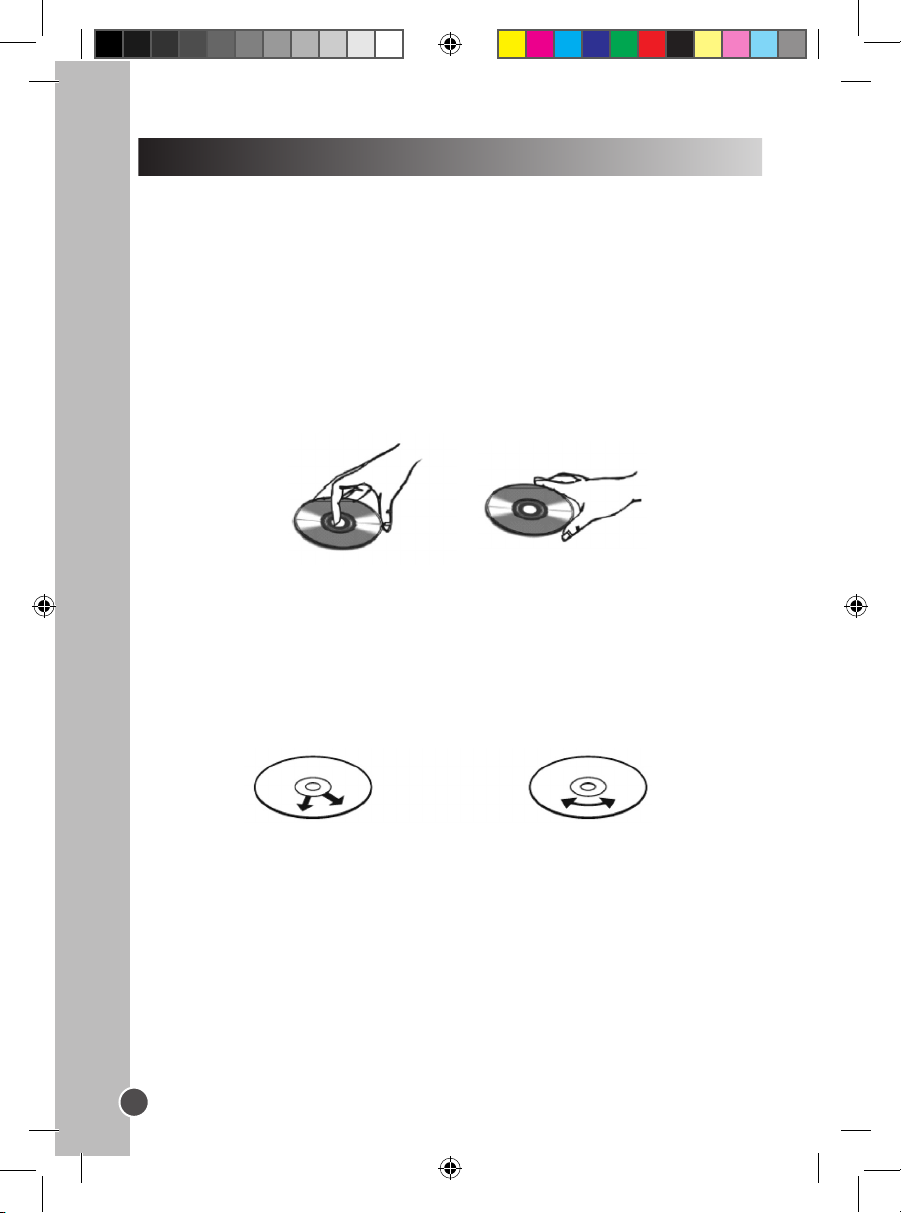
Français
Entretien des disques
Entretenez vos disques (A)
• Ne touchez pas la surface brillante des disques. Ne courbez pas les disques.
• N’utilisez pas de solvants, tels que du benzène, ni d’autres nettoyants chimiques
agressifs, car ils risquent d’endommager le revêtement de l’appareil.
• Il est important de veiller à ce qu’aucun liquide ne pénètre dans l’appareil.
• Retirez les disques de leur boitier en les tenants par leur bord tout en appuyant
légèrement sur le trou central.
• Placez un disque sur le plateau avec la sérigraphie dirigée vers le haut.
• Si un disque est sale, il risque de ne pas pouvoir être lu correctement. Si un disque est
sale, essuyez-le avec un chiffon doux en procédant du centre vers l’extérieur en ligne
droite.
• Évitez d’exposer les disques à la lumière directe du soleil, à des températures extrêmes
ou à l’humidité.
• Manipulez les disques précautionneusement. Tenez les disques uniquement par leur
bord. Ne mettez jamais vos doigts en contact avec la surface brillante non sérigraphiée
des disques.
.
(A)
Nettoyez les disques (B)
• Ne mettez jamais de ruban adhésif, d’autocollant, etc. sur la face sérigraphiée d’un
disque.
• Nettoyez les disques régulièrement avec un chiffon sec, doux et ne peluchant pas.
N’utilisez jamais de détergent, ni de nettoyant abrasif pour nettoyer un disque. Si
nécessaire, utiliser un kit de nettoyage pour CD.
• Si un disque saute ou reste bloqué sur une section, c’est qu’il est sans doute sale ou
détérioré (rayé).
• Quand vous nettoyez un disque, essuyez en suivant des lignes partant du centre
et allant vers le bord extérieur du disque. N’essuyez jamais avec des mouvements
circulaires.
(B)
Correct
Incorrect
• Rangez les disques dans leur boitier après chaque utilisation an d’éviter de les
endommager.
• N’exposez pas les disques à la lumière directe du soleil, à des températures élevées, à
la poussière, etc.
• Une exposition prolongée ou des températures extrêmes risquent de déformer les
disques.
• Ne collez rien et n’écrivez pas sur les faces des disques. Les instruments d’écriture et
l’encre peuvent endommager leurs surfaces.
• Si un disque saute ou reste bloqué sur une section, c’est qu’il est sans doute sale ou
détérioré (rayé).
• Quand vous nettoyez un disque, essuyez en suivant des lignes partant du centre
et allant vers le bord extérieur du disque. N’essuyez jamais avec des mouvements
circulaires.
8
DVDP6seriesIM1045_23Jan_V05.indd 8 23/01/2015 3:41 PM
Page 9
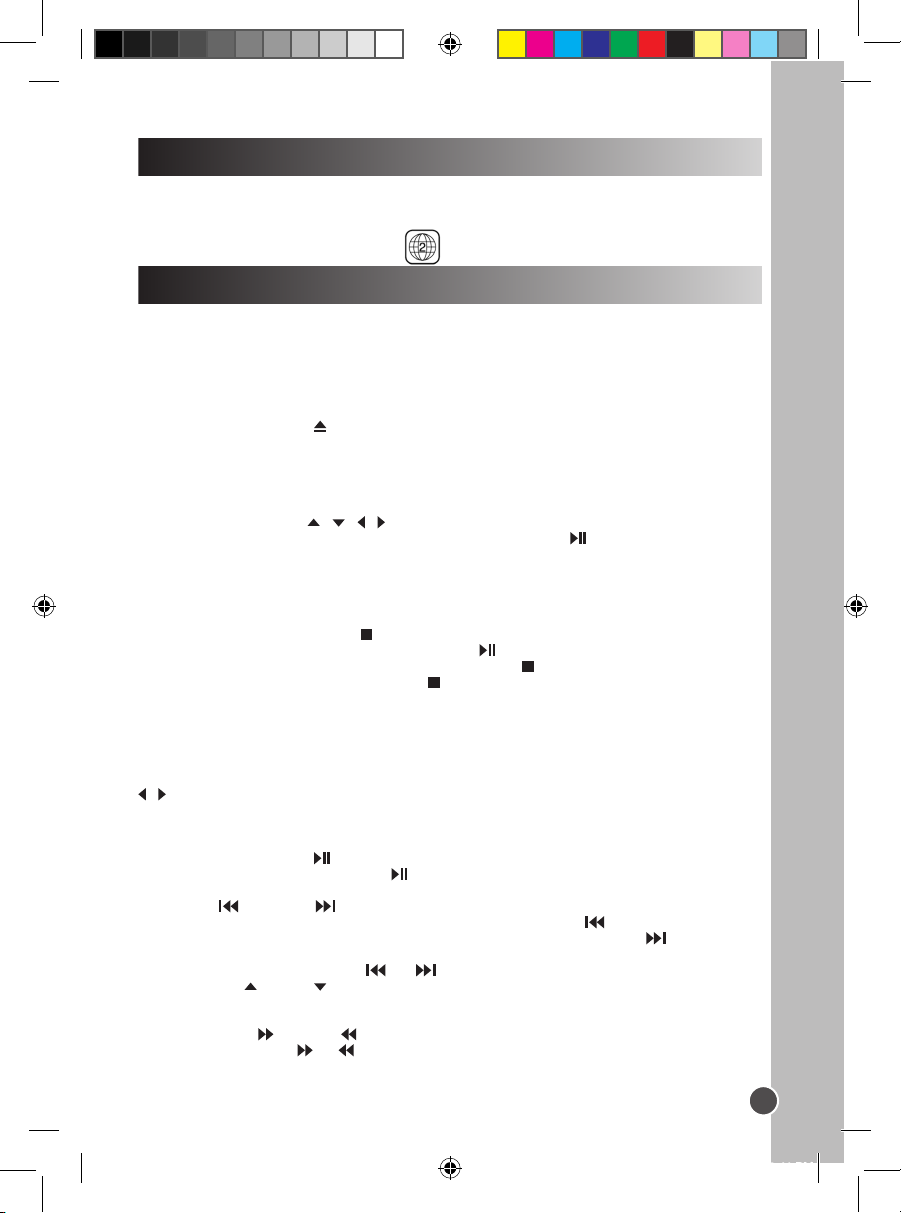
Français
Codes régionaux
Ce lecteur DVD est conçu et fabriqué pour prendre en compte les codes régionaux
enregistrés sur les DVD. Si le code régional inscrit sur le boitier d’un DVD ne correspond
pas au code régional de ce lecteur DVD, celui-ci ne pourra pas lire le DVD en question.
Le code régional de ce lecteur DVD est (Japon, Europe, Afrique du Sud, Moyen-Orient).
Fonctions des touches
REMARQUE IMPORTANTE : Presque toutes les fonctions décrites ci-dessous ne sont
disponibles que pour les DVD, sauf indication contraire (CD audio). Les messages
s’afchant à l’écran et les fonctions peuvent différer pour les autres types de disques.
Lecture / Arrêt
1. Faites glisser l’interrupteur d’alimentation sur la position « ON » (marche), puis
soulevez l’écran de l’appareil.
2. Appuyez sur la touche PRESS de l’appareil pour ouvrir le plateau de lecture.
3. Prenez un disque sans toucher aucune de ses surfaces et placez-le sur le plateau de
lecture, face sérigraphiée vers le haut (pour les DVD double face, placez le disque la
marque A/1 dirigée vers le haut).
4. Refermez le plateau, le lecteur charge le disque automatiquement.
Si vous avez placé un DVD, le menu principal ou le menu titre s’afche. À l’aide des
touches de directions / / / de la télécommande ou de l’appareil, sélectionnez
les options désirées, puis appuyez sur la touche LECTURE ou sur ENTER pour
conrmer.
• S’il s’agit d’un CD, le lecteur lit automatiquement la première plage.
• Si le CD contient des chiers enregistrés dans des dossiers, utilisez les touches de
directions de la télécommande pour sélectionner un dossier ou un chier, puis appuyez
sur la touche ENTER pour l’ouvrir ou le lire.
5. Appuyez sur la touche STOP pour arrêter la lecture du disque. Vous pouvez
reprendre la lecture en appuyant sur la touche . La lecture reprend à l’endroit où
vous l’avez arrêtée en appuyant sur la touche STOP .
6. Appuyez deux fois sur la touche STOP pour annuler cette fonction de reprise de la
lecture à un point donné et arrêter complètement le disque.
Volume
Appuyez sur la touche VOL+ ou VOL- de la télécommande pour augmenter ou baisser le
volume.
Notes : pour utiliser les touches VOL+ et VOL- du lecteur DVD, maintenez les touches
/ appuyées. Pour que ceci fonctionne, maintenez les touches appuyées pendant une
seconde.
Pause
1. Appuyez sur la touche pour mettre la lecture d’un CD ou d’un DVD sur pause.
2. Appuyez à nouveau sur la touche pour reprendre la lecture.
Précédent / Suivant
Pendant la lecture d’un DVD ou d’un CD, appuyez sur la touche pour retourner au
début du chapitre ou de la plage précédent(e). Ou appuyez sur la touche pour passer
au début du chapitre ou de la plage suivant(e).
Notes : Pour utiliser les touches et du lecteur DVD, appuyez longuement sur les
touches HAUT et BAS . Pour que cela fonctionne, vous devrez maintenir les boutons
appuyés pendant environ une seconde.
Balayage Avant / Arrière
Appuyez sur la touche ou pour effectuer une recherche vers l’avant ou vers l’arrière.
Appuyez plusieurs fois sur une de ces touches pendant la lecture pour modier la vitesse
de recherche : « 2X », « 4X », « 8X » et « 20X » ou vitesse de lecture normale.
Fonctions des touches
9
DVDP6seriesIM1045_23Jan_V05.indd 9 23/01/2015 3:41 PM
Page 10
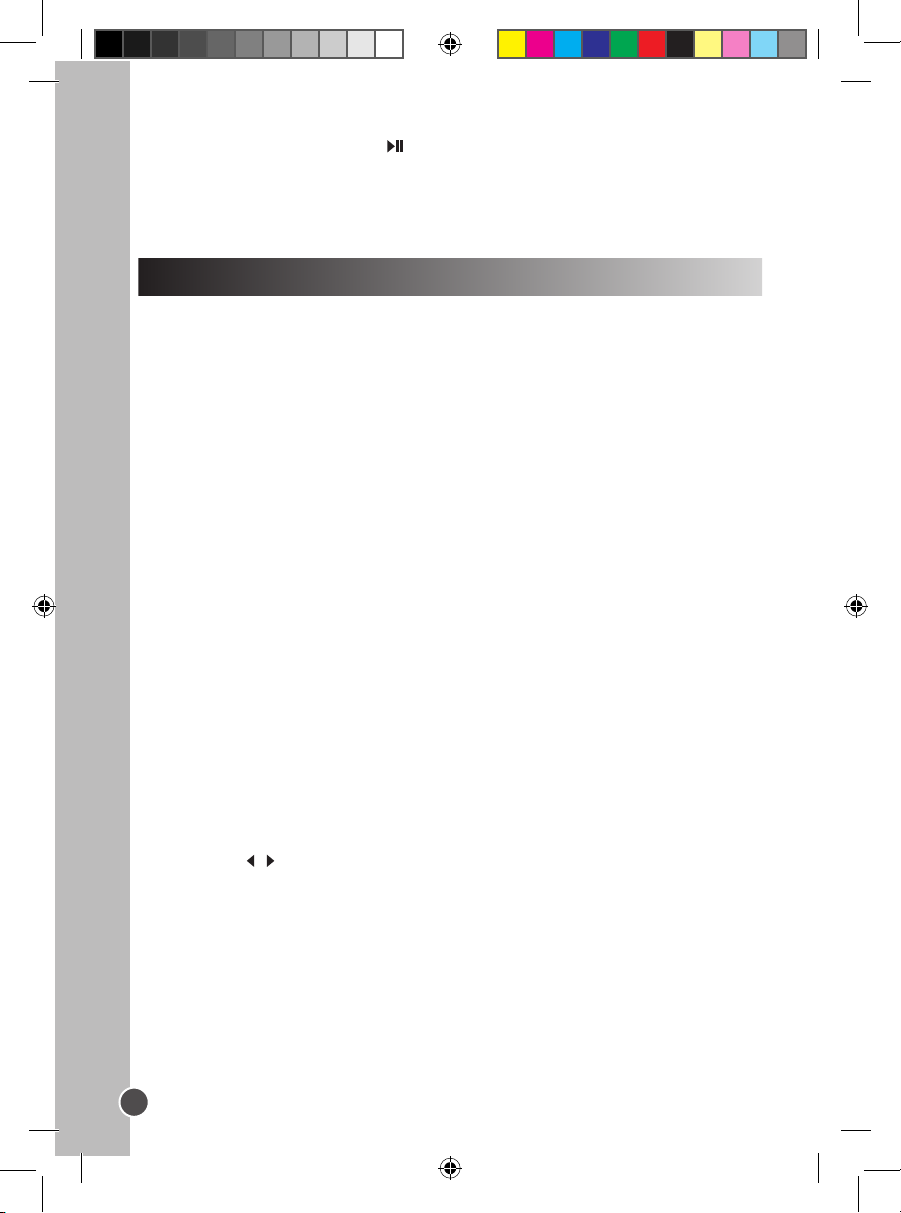
Français
Remarque : Appuyez sur la touche ou sur la touche ENTER lorsque vous souhaitez
reprendre la lecture à la vitesse normale.
Sourdine
Appuyez sur la touche MUTE (SOURDINE) pour couper le son. Appuyez à nouveau sur
la touche MUTE (SOURDINE) pour rétablir le son.
Autres fonctions
Menu DVD
Pendant la lecture d’un DVD, appuyez sur la touche MENU du lecteur ou de la
télécommande pour activer le menu principal du DVD. Avec les touches de directions,
sélectionnez les options désirées, puis appuyez sur la touche ENTER pour conrmer.
Mode répétition et répétition A-B
Cette fonction est disponible pour les DVD et les CD audio, mais avec des effets
différents.
1. Pour la lecture d’un DVD, appuyez une fois sur la touche REPEAT (RÉPÉTITION) pour
répéter le chapitre en cours, deux fois pour répéter le titre en cours, et trois fois pour
répéter le disque en entier.
2. Pour la lecture d’un CD audio, appuyez une fois sur la touche REPEAT (RÉPÉTITION)
pour répéter la plage en cours et deux fois pour répéter le disque en entier (répétition
de toutes les plages).
3. Appuyez sur cette touche plusieurs fois pour annuler la fonction de répétition.
4. Pour répéter un passage d’un DVD ou d’un CD pendant la lecture, appuyez une
fois sur la touche A-B pour dénir un point de départ, deux fois pour dénir la n du
passage et trois fois pour éteindre cette fonction.
Sous-titres
Appuyez plusieurs fois sur la touche SUBTITLE (SOUS-TITRES) pour activer l’afchage
des sous-titres à l’écran ou changer de sous-titres.
Remarque : le nombre de sous-titres disponibles dépend de votre DVD.
Audio
• Pendant la lecture d’un DVD, appuyez sur la touche AUDIO pour changer la langue
audio (cette fonction n’est pas forcément disponible sur tous les DVD). Appuyez
plusieurs fois sur la touche AUDIO pour changer de langue.
• Pendant la lecture d’un CD / VCD, appuyez plusieurs fois sur la touche AUDIO pour
sélectionner un mode : stéréo, gauche ou droite.
Recherche
Vous pouvez accéder directement à un temps de lecture, une plage, un chapitre ou
un titre.
1. Appuyez sur la touche SEARCH (RECHERCHE) pour entrer dans le mode recherche.
2. Appuyez sur / pour sélectionner un critère de recherche :
• DVD – un titre, un chapitre ou un temps spécique d’un titre.
• CD – une plage, un temps spécique d’une plage ou du disque.
3. Avec les touches numériques, entrez le temps, le titre, la plage ou le chapitre désiré.
4. Le lecteur accède directement à la cible désirée.
Titre
Appuyez sur la touche TITLE pour revenir au menu titre du DVD.
Afcher
Appuyez sur la touche DISPLAY (AFFICHER) pour afcher à l’écran des informations de
durée et d’état (durée écoulée, titres restants, chapitres déjà lus, chapitres restants, etc.)
sur les disques offrant cette fonctionnalité. Appuyez sur cette touche plusieurs fois pour
ne plus afcher ces informations à l’écran.
10
DVDP6seriesIM1045_23Jan_V05.indd 10 23/01/2015 3:41 PM
Page 11
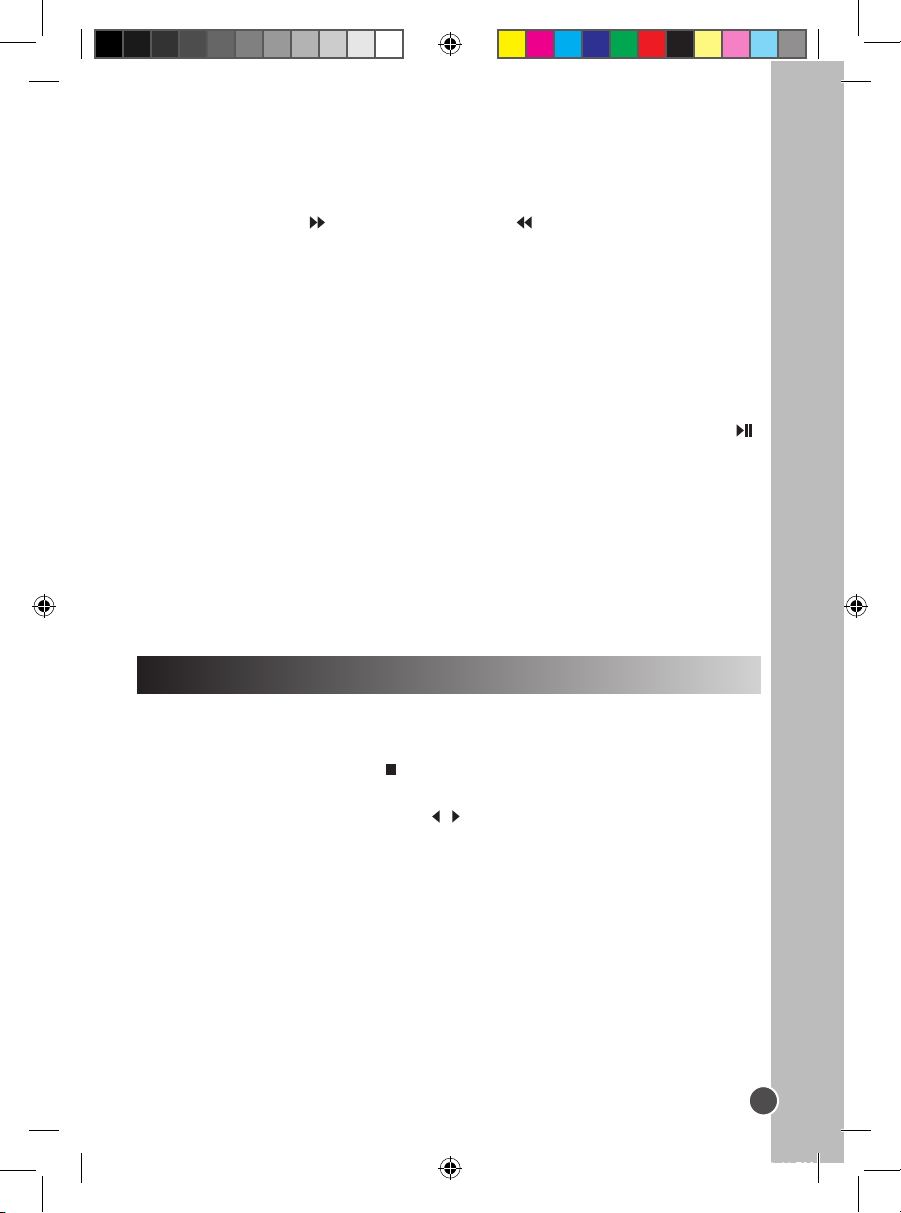
Français
Zoom
Appuyez sur la touche ZOOM plusieurs fois pour sélectionner un niveau de zoom compris
entre 2 - 4 et 1/2 - 1/4 ou pour éteindre cette fonction.
Note : Agrandissez ou rétrécissez des images grâce à la touche ZOOM. Pour agrandir
une image, appuyez sur . Pour rétrécir, appuyez sur . Servez-vous des touches de
directions pour vous déplacer sur l’image agrandie.
Angle
1. Si un disque DVD contient des séquences lmées sous différents angles, les angles de
vue peuvent être sélectionnés.
2. Durant la lecture, appuyez sur la touche ANGLE de manière répétée pour sélectionner
l’angle de vue désiré.
Note : Le nombre de vue dépend du disque.
Step
1. Appuyez sur la touche STEP une fois pour mettre sur pause la vidéo. Appuyez une
nouvelle fois pour avancer d’une image vidéo.
2. La vidéo reste en mode pause jusqu’à ce que vous appuyez sur la touche LECTURE
Programme
Pour programmer un ordre de lecture :
1. Appuyez sur la touche PROGRAM.
2. Avec les touches numériques, saisissez un titre ou un chapitre pour un DVD ou un
chapitre pour un VCD ou un CD audio.
3. Utilisez les touches de directions pour passer au paramètre suivant.
4. Sélectionnez « LECTEUR » pour lancer la lecture dans l’ordre programmé et appuyez
sur ENTER pour conrmer.
Remarque : si vous sélectionnez « Effacer le programme », la lecture se fait dans l’ordre
prévu sur le disque.
Réglages DVD
Ce lecteur DVD offre quatre menus de conguration : « Système », « Langue », « Veille »
et « Vidéo ».
1. Pour accéder aux menus de conguration, vous devez arrêter la lecture du disque
(appuyez pour cela sur la touche une ou deux fois).
2. Pour entrer dans la page des menus de conguration, appuyez sur la touche SETUP
(RÉGLAGES).
3. Sélectionner un menu avec les touches / .
4. Avec les touches de directions, naviguez dans les menus et sélectionnez les options
disponibles. Appuyez sur la touche ENTER pour conrmer vos réglages.
5. Vous pouvez appuyer sur la touche SETUP à tout moment pour quitter.
.
11
DVDP6seriesIM1045_23Jan_V05.indd 11 23/01/2015 3:41 PM
Page 12
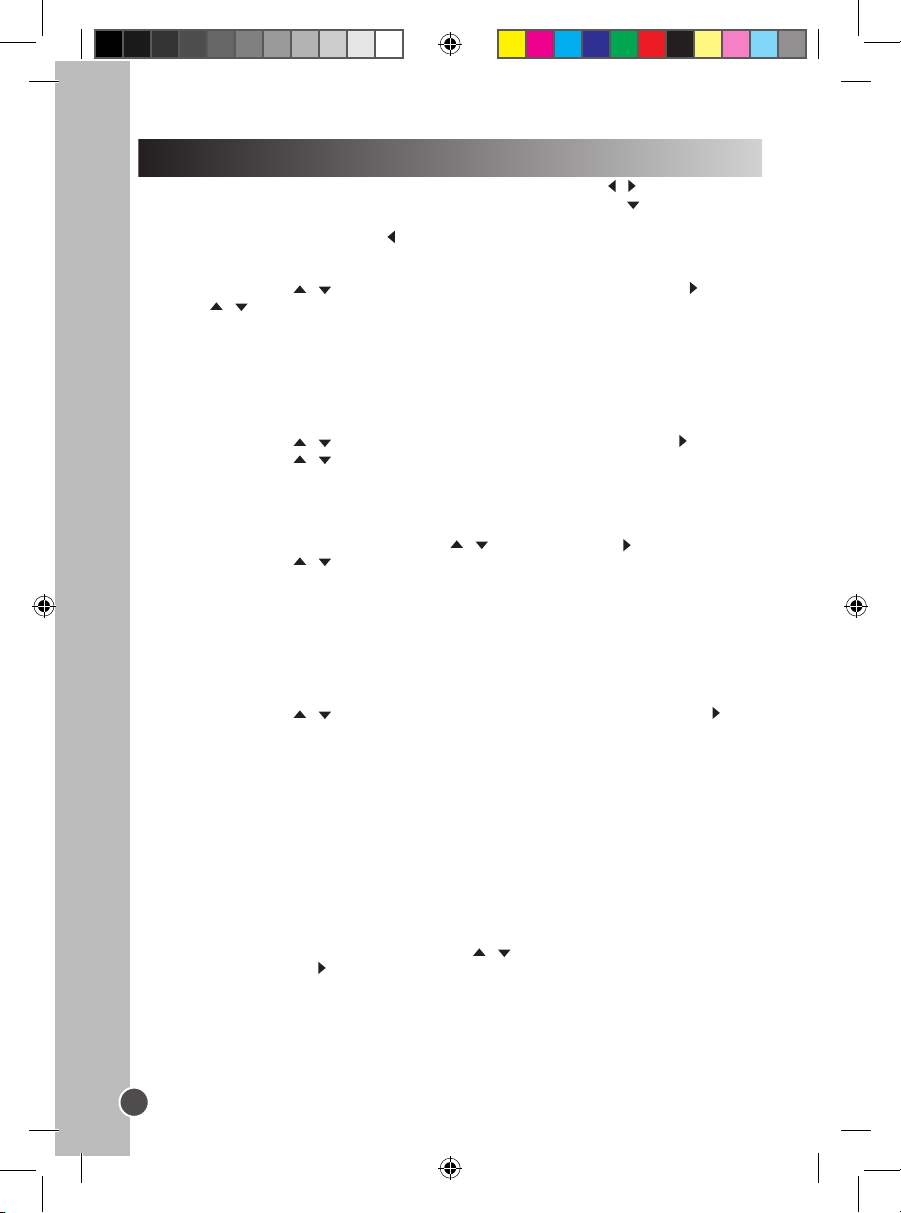
Français
Réglages système
Appuyez sur la touche SETUP (RÉGLAGES) et utilisez les touches / pour mettre
« REGLAGE SYSTEME » en surbrillance. Puis appuyez sur la touche pour accéder
aux réglages correspondants.
Remarque : Appuyez sur la touche pour revenir au menu précédent.
Afchage
1. Utilisez les touches / pour sélectionner « Afchage », puis appuyez sur .
2. Utilisez / pour sélectionner :
• NTSC – Utilisez ce réglage si votre télévision est équipée du système NTSC (national
television system committee.
• PAL – Utilisez ce réglage si vous votre télévision est équipée du système PAL (phase
alternating line).
Reprise
Cette fonction sert à activer ou désactiver la dernière mémoire.
1. Utilisez les touches / pour sélectionner « Reprise », puis appuyez sur .
2. Utilisez les touches / pour sélectionner « On » ou « Off » (Oui / Non).
3. Appuyez sur la touche ENTER pour conrmer votre sélection.
Note : cette option est par défaut désactivée.
Format
1. Sélectionnez « Format » avec les touches / , puis appuyez sur .
2. Utilisez les touches / pour sélectionner :
• 4:3PS – Sélectionnez cette option pour couper ou formater les bordures an que l’image
soit adaptée à votre écran télé standard sans format écran large.
• 4:3LB – Sélectionnez cette option si vous possédez un téléviseur standard. Une image
panoramique avec bordures noires sur le haut et le bas de l’écran apparaît.
• 16:9 – Sélectionnez cette option si vous possédez un téléviseur à grand écran.
3. Appuyez sur la touche ENTER pour conrmer votre sélection.
Mot de passe
1. Utilisez les touches / pour sélectionner « Mot de passe », puis appuyer sur .
2. Entrez le mot de passe. Le mot de passe par défaut est 0000.
Contrôle parental
La fonction de contrôle parental permet aux parents d’empêcher leurs enfants de
visionner les contenus inappropriés d’un DVD. Le lecteur interdira l’accès au contenu
d’un DVD s’il a été classé dans une catégorie supérieure à PG-13. Pour déverrouiller la
fonction de contrôle parental, saisissez le mot de passe à quatre chiffres (le mot de passe
par défaut est : « 0000 »), puis appuyez sur la touche ENTER. Cette fonction s’applique
uniquement aux DVD munis du contrôle parental.
Par défaut
Remet les réglages du lecteur à zéro, sauf les réglages du mot-passe et du contrôle
parental.
1. Sélectionnez « Par défaut » avec les touches / .
2. Appuyez sur la touche .
3. Appuyez sur la touche ENTER pour conrmer votre sélection.
12
DVDP6seriesIM1045_23Jan_V05.indd 12 23/01/2015 3:41 PM
Page 13
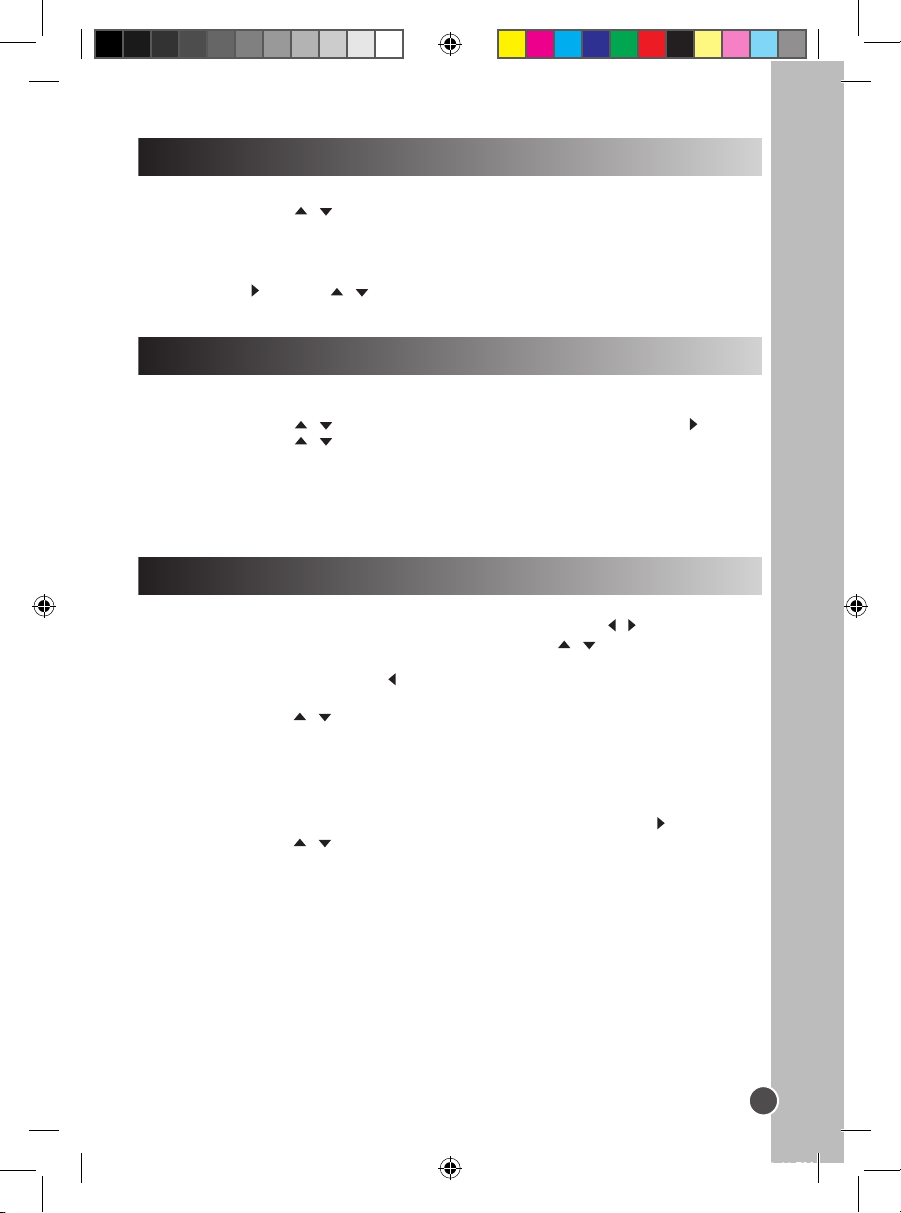
Français
Réglages langue
Langue
1. Utilisez les touches / pour sélectionner :
• Afchage
• Audio
• Sous-titres
• Menu DVD
2. Appuyez sur , puis sur / pour choisir une langue.
3. Appuyez sur la touche ENTER pour conrmer votre sélection.
Réglages veille
Mode veille automatique
Cette option permet de sélectionner la veille automatique après 3 ou 4 heures.
1. Utilisez les touches / pour sélectionner « Veille auto », puis appuyez sur .
2. Utilisez les touches / pour sélectionner :
• 3 Heures : l’appareil se met automatiquement en veille après trois heures d’inactivité.
• 4 Heures : l’appareil se met automatiquement en veille après quatre heures d’inactivité.
• Désactivé : la fonction veille automatique est désactivée, et l’appareil reste « allumée »
même s’il n’y a aucune activité de la part de l’utilisateur.
3. Appuyez sur la touche ENTER pour conrmer votre sélection.
Réglages vidéo
Pour changer les réglages « Luminosité », « Contraste », « Teinte », « Saturation » et « Netteté » :
Appuyez sur la touche SETUP (RÉGLAGES) et utilisez les touches / pour mettre
« REGLAGE VIDEO » en surbrillance. Appuyez ensuite sur / pour accéder aux
réglages correspondants.
Remarque : Appuyez sur la touche pour revenir au menu précédent.
1. Utilisez les touches / pour sélectionner les options :
• Luminosité
• Contraste
• Teinte
• Saturation
• Netteté
2. Une fois que vous avez choisi l’une des options ci-dessus, appuyez sur .
3. Utilisez les touches / pour augmenter ou baisser le réglage.
Remarque : appuyez sur la touche SETUP à tout moment pour quitter cette option.
13
DVDP6seriesIM1045_23Jan_V05.indd 13 23/01/2015 3:41 PM
Page 14
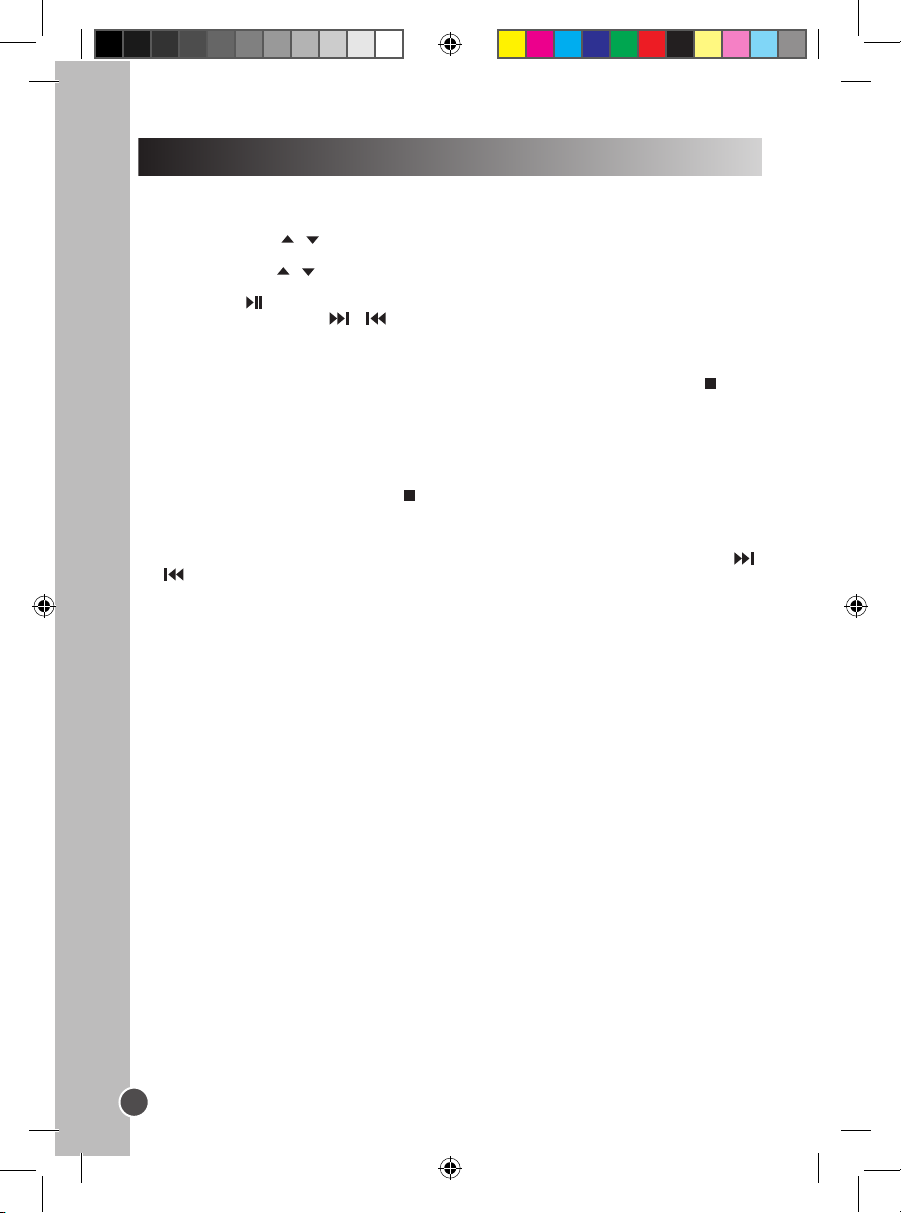
Français
CD photos
CD photo
1. Chargez un CD photo sur le plateau. A l’aide des touches directionnelles, sélectionnez
« JPEG », puis appuyez sur ENTER pour conrmer.
2. Avec les touches / , sélectionnez un dossier, puis appuyez sur la touche ENTER
pour commencer à naviguer dans les chiers.
3. Avec les touches / , sélectionnez une photo, puis appuyez sur la touche ENTER
pour lancer le diaporama photos.
4. Appuyez sur pour mettre le diaporama sur pause et/ou le relancer.
5. Appuyez sur les touches / de la télécommande pour passer à la photographie
suivante ou revenir à la photographie précédente.
6. Utilisez les touches de directions pour faire pivoter ou retourner l’afchage des
photographies.
7. Pour visualiser la liste des photos enregistrés sur le CD, appuyez sur la touche .
pendant le diaporama. Utilisez les touches de direction pour naviguer parmi les photos
et les options se trouvant en bas de page.
Remarque : Pendant le diaporama,
• Vous pouvez saisir directement le nombre correspondant à une photographie avec les
touches numériques. Pour les nombres supérieurs à 10, par exemple 12, appuyez sur
la touche 10+, puis sur la touche 2.
Vous pouvez appuyer sur la touche à tout moment pour revenir à la liste des
photographies.
• Appuyez sur la touche ZOOM de la télécommande pour agrandir ou rétrécir l’afchage
de la photographie. Appuyez ensuite sur les touches de direction pour diriger l’image
agrandie ou rétrécie vers un autre endroit. Pour revenir au diaporama, appuyez sur
/ .
14
DVDP6seriesIM1045_23Jan_V05.indd 14 23/01/2015 3:41 PM
Page 15
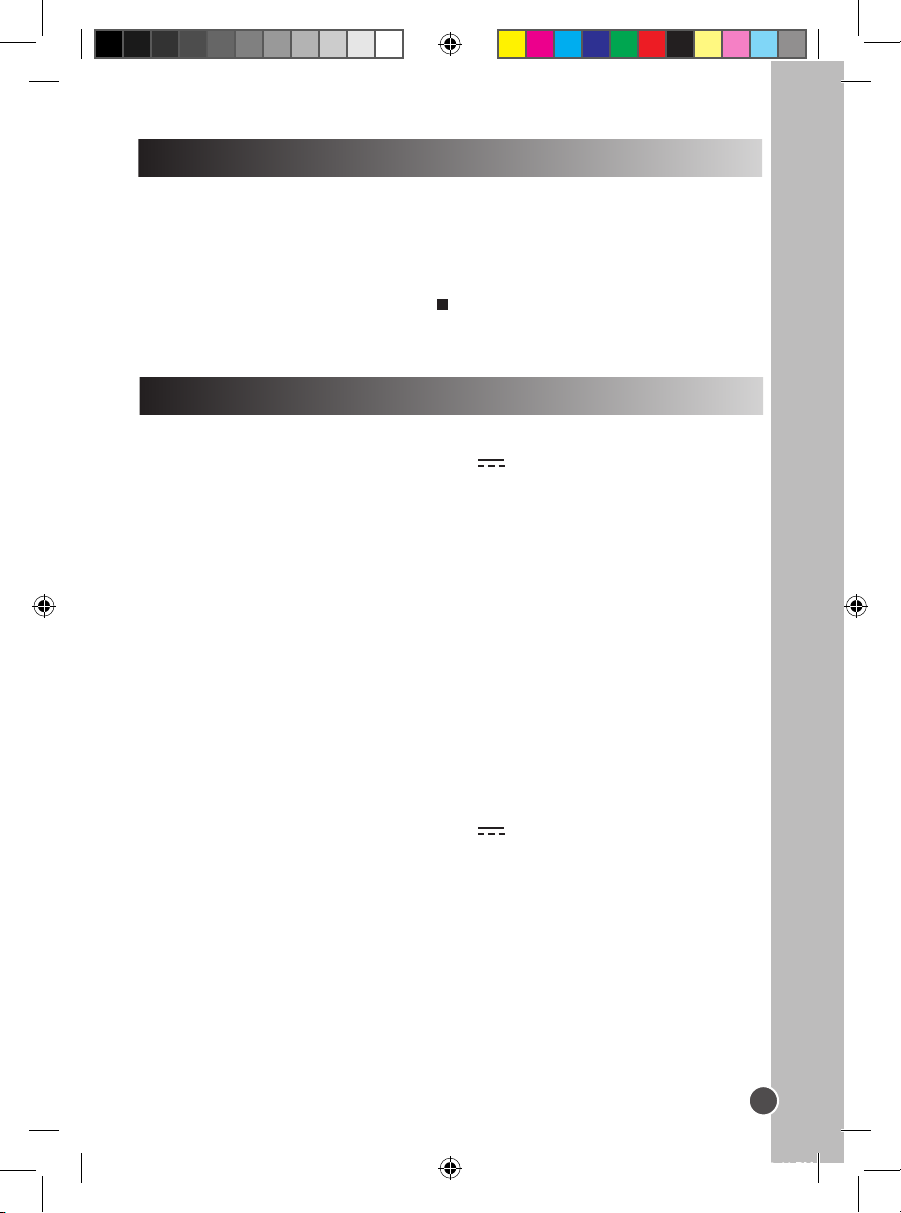
Français
USB
1. Insérez une clé USB dans le port USB du lecteur.
2. Appuyez sur la touche SOURCE, puis sur les touches de direction pour sélectionner
« DVD » ou « USB ».
3. Appuyez sur la touche ENTER pour conrmer votre sélection.
4. Utilisez les touches de direction pour choisir « Audio », « JPEG », « Video » ou « EBook ». Appuyez ensuite sur la touche ENTER pour conrmer.
5. Si le lecteur commence automatiquement à lire des chiers audio, vidéo ou des chiers
de photos, appuyez sur la touche STOP pour visualiser le menu des chiers et
sélectionnez les chiers que vous désirez lire.
6. Pour toutes les autres fonctions, reportez-vous aux instructions précédemment fournies
dans ce mode d’emploi concernant la lecture des DVD et des chiers audio ou photo.
Spécications
SPÉCIFICATIONS GÉNÉRALES
Alimentation AC ~ 100V-240V 50 / 60Hz
DC 9V 1,0A
Puissance consommée <10W
Batterie Li-ion intégrée Batterie lithium – 7,4V / 1000mAh
Dimensions externes (L x l x H) 175 x 160 x 40 mm
Taille de l’écran 179mm (7 pouces)
Poids 576g
Position d’utilisation Horizontale
Taux d’humidité de fonctionnement de 5% à 90%
SYSTÈME
Laser Semi-conducteur, longueur d’onde 650nm
Standard vidéo PAL / NTSC
Rapport signal / bruit supérieur à 80 dB (connecteurs de sortie
analogique seulement)
Plage dynamique supérieur à 85 dB (DVD / CD)
Fréquence de réponse de 20Hz à 20kHz (1 dB)
SORTIES
Sortie vidéo 1 Vp-p (75Ω)
Sortie audio 1.2 Vrms (1 KHz, 0 dB)
ADAPTATEUR AC/DC
Entrée AC 100V-240V~ 50 / 60Hz
Sortie DC 9V 1000mA
15
DVDP6seriesIM1045_23Jan_V05.indd 15 23/01/2015 3:41 PM
Page 16
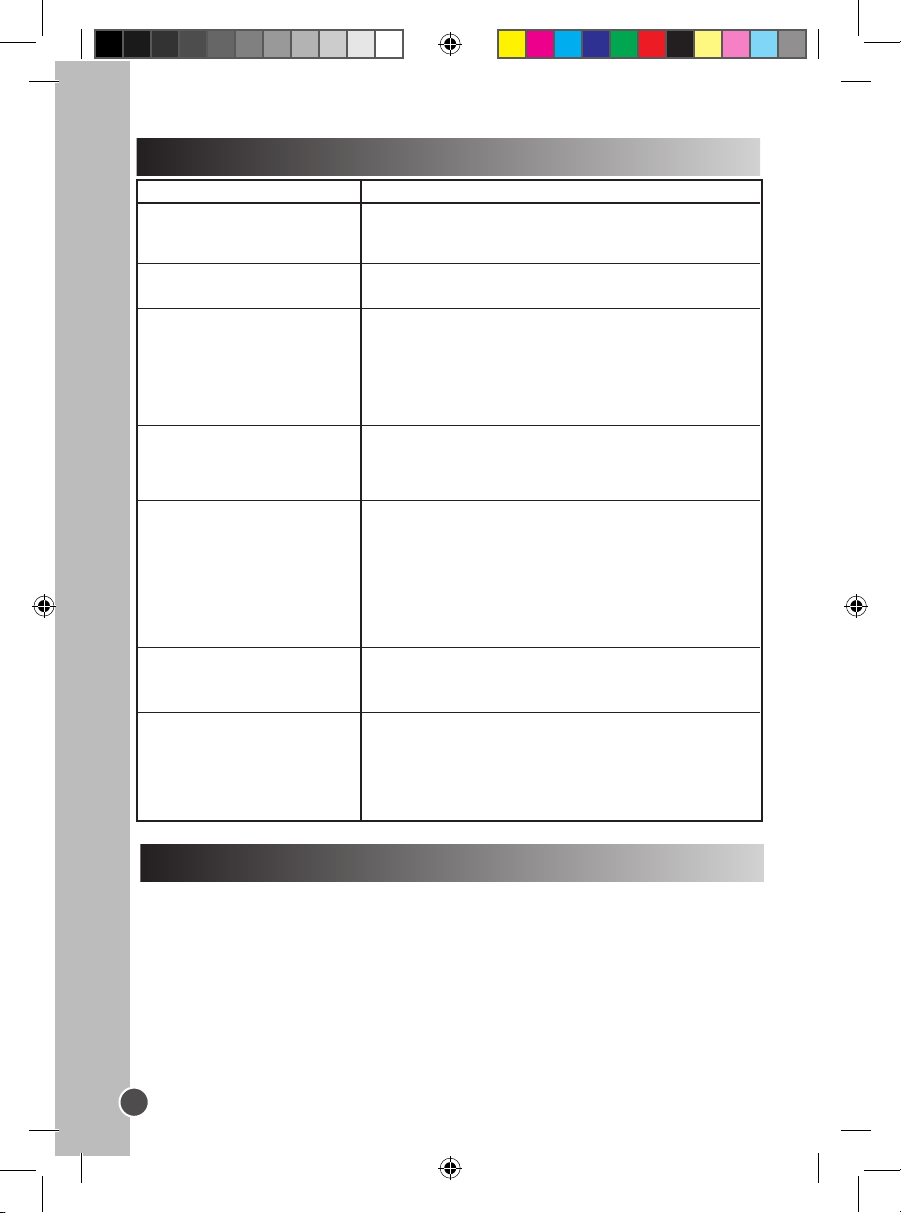
Français
Dépannage
Problème Solution
Le lecteur ne s’allume pas.
Pas d’image à l’écran.
- Vériez que l’appareil est correctement branché sur
l’alimentation électrique.
- La batterie est peut être déchargée, rechargez-la.
- Vériez que la batterie n’est pas déchargée.
Pas de son.
Le lecteur ne lit pas le disque
inséré.
La télécommande ne
fonctionne pas correctement
ou le lecteur ne répond pas
correctement aux signaux de
la télécommande.
Image de mauvaise qualité.
Les touches du lecteur ne
fonctionnent pas
correctement.
- Si le lecteur est relié à d’autres équipements
(téléviseur ou amplicateur audio), vériez les
connexions.
- Vériez que les équipements connectés au lecteur
fonctionnent correctement.
- Vériez le volume de l’appareil.
- Vériez que le disque a été correctement inséré dans
le lecteur.
- Nettoyez le disque.
- Vériez qu’il n’y a pas d’obstacles entre le capteur du
lecteur et la télécommande.
- Veillez à pointer la télécommande en direction du
panneau frontal du lecteur.
- Contrôlez la pile de la télécommande et remplacez-la
si nécessaire.
- Veillez à utiliser la télécommande à moins de 3
mètres du capteur du lecteur.
- Vériez que le disque n’est pas sale, ni rayé.
- Éteignez le lecteur, attendez 10 minutes, puis
redémarrez-le.
- Des surtensions ou d’autres phénomènes
électriques peuvent provoquer des
dysfonctionnements.
- Éteignez le lecteur, attendez 10 minutes, puis
redémarrez-le.
Entretien
An d’éviter les risques d’incendie ou de choc électrique, débranchez l’appareil de
l’alimentation en courant alternatif quand vous le nettoyez. Nettoyez le revêtement de
votre appareil avec un chiffon antipoussières et prenez-en soin comme des autres
appareils. Nettoyez l’extérieur de l’appareil avec un chiffon propre humidié avec de
l’eau tiède sans additif. Faites attention quand vous nettoyez et essuyez les pièces en
plastique. Pour nettoyer le panneau frontal, vous pouvez utiliser un chiffon humidié et du
savon doux.
16
DVDP6seriesIM1045_23Jan_V05.indd 16 23/01/2015 3:41 PM
Page 17
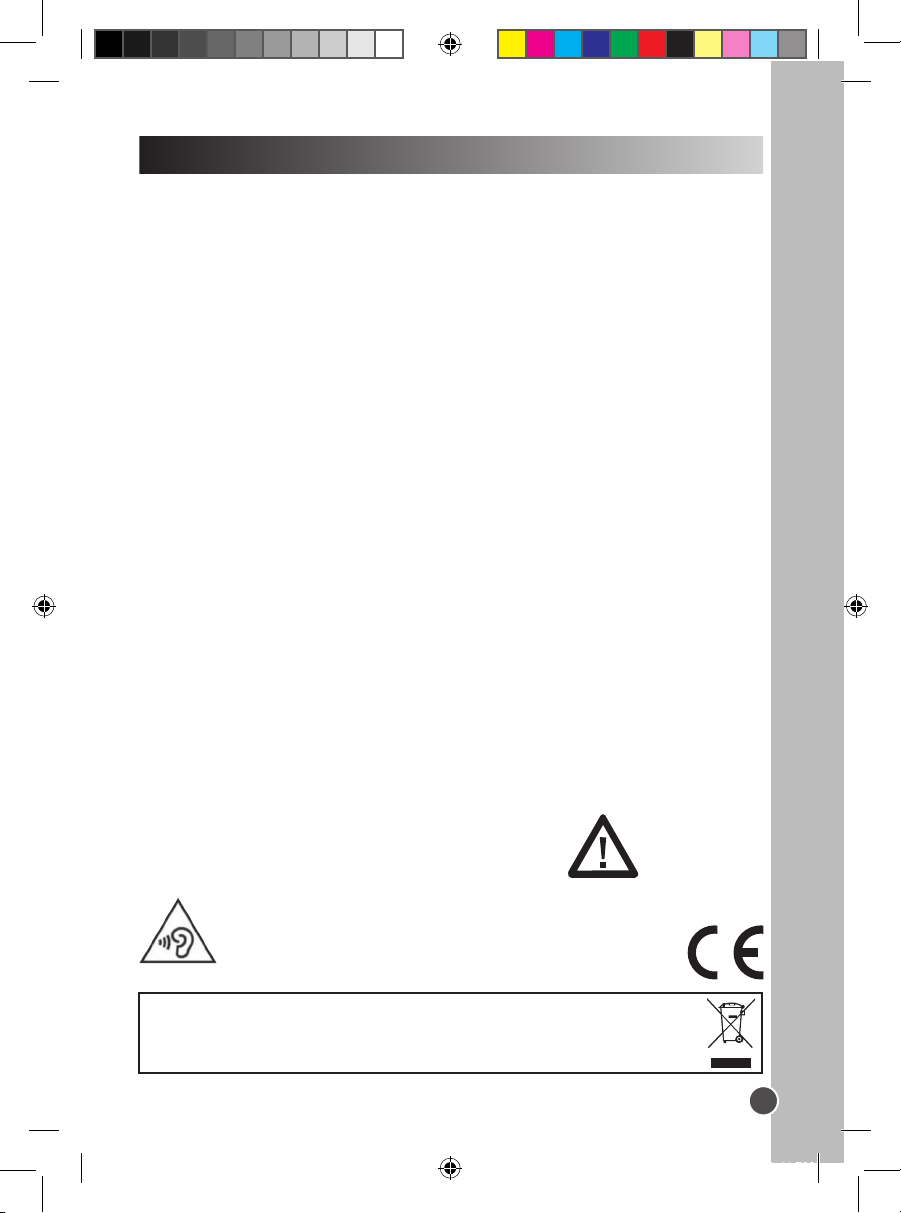
Français
Garantie
Ce produit est couvert par notre garantie de 1 an.
Pour toute mise en œuvre de la garantie ou du service après-vente, veuillez vous
adresser à votre revendeur muni d’une preuve d’achat valide. Notre garantie couvre les
défauts de fabrication et de matériaux à l’exclusion de toute détérioration provenant du
non-respect du mode d’emploi ou d’une manipulation négligente de ce produit (telle que
le démonter, l’exposer à la chaleur ou à l’humidité, etc.). Il est recommandé de conserver
l’emballage pour consultation ultérieure.
An de toujours améliorer nos services, nous pouvons être amenés à modier les
couleurs ou les détails du produit représentés sur l’emballage.
REMARQUE : Veuillez garder ce mode d’emploi, il contient d’importantes informations.
Référence : DVDP6series
Conçu et développé en Europe – Fabriqué en Chine
©LEXIBOOK®
LEXIBOOK S.A,
2, avenue de Scandinavie,
91953 Courtaboeuf Cedex
France
Pour vos demandes concernant un problème SAV ou une réclamation, composez le 01
84 88 58 58.
Pour toutes vos autres demandes (conseil d’achat, choix d’un produit, renseignement
avant-vente sur l’utilisation d’un produit …), composez le 08 92 23 27 26 (0,34€ TTC /
minute).
www.lexibook.com
AVERTISSEMENT : Une utilisation prolongée
à pleine puissance de ce produit peut léser
l’audition de l’utilisateur.
Ce produit n’est
pas un jouet.
An d’éviter d’endommager l’audition, ne pas écouter à plein volume
durant de longues périodes. S’assurer que le volume du lecteur soit
réglé à un niveau bas ou s’assurer d’éteindre le lecteur avant de partir.
Comprendre parfaitement le mode d’emploi avant toute utilisation.
Protection de l’Environnement
Les appareils électriques dont vous ne voulez plus doivent être recyclés, ne les jetez pas avec les déchets
ménagers habituels ! Veuillez soutenir activement la préservation des ressources et aider à protéger
l’environnement en rapportant cet appareil à un centre de collecte (s’il en existe).
17
DVDP6seriesIM1045_23Jan_V05.indd 17 23/01/2015 3:41 PM
Page 18
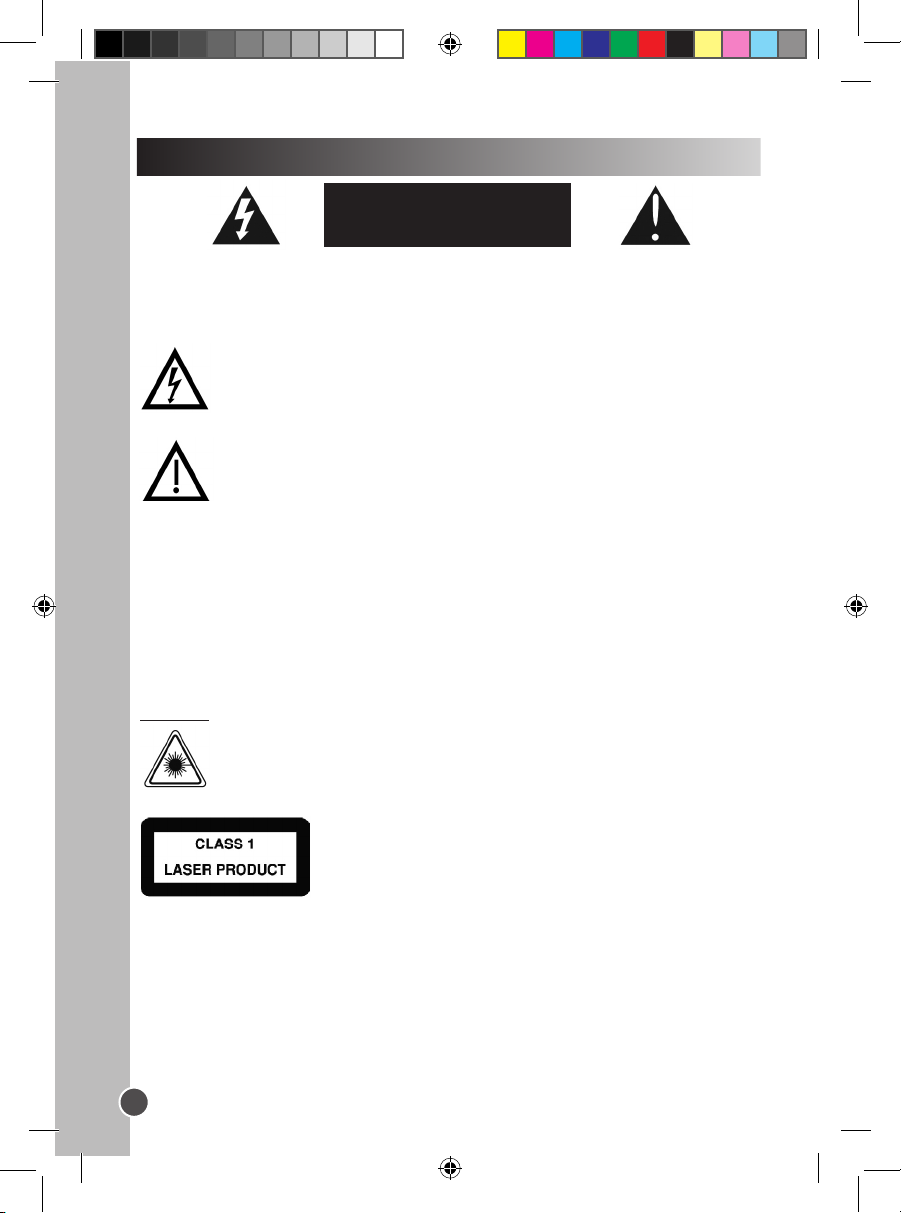
English
Safety instructions
RISK OF ELECTRIC SHOCK
CAUTION: TO REDUCE THE RISK OF ELECTRIC SHOCK. DO NOT REMOVE COVER
(OR BACK). NO USER SERVICEABLE PARTS INSIDE. REFER SERVICING TO
QUALIFIED SERVICE PERSONNEL.
The graphic symbols on the back cover of the set mean the following:
DANGEROUS VOLTAGE:
The lightning ash with arrowhead symbol within an equilateral triangle is
intended to alert the user to the presence of uninsulated ‘dangerous voltage’
within the product’s enclosure that may be of sufcient magnitude to constitute
a risk of electric shock to persons.
WARNING:
The exclamation point within an equilateral triangle is intended to alert the
user to the presence of important operating and maintenance (servicing)
instructions in the literature accompanying the appliance.
WARNING:
• To reduce the risk of re or electric shock, do not expose this appliance to rain or
moisture.
• The apparatus shall not be exposed to dripping or splashing and that no objects lled
with liquids, such as vases, shall be placed on the apparatus.
• The mains plug is used as the disconnect device, the disconnect device shall remain
readily operable.
• In order to disconnect the apparatus from the mains completely, the mains plug should
be disconnected from the mains socket outlet completely.
DANGER
LASER SAFETY
This unit employs an optical laser beam system in the CD mechanism,
designed with built in safeguards. Do not attempt to disassemble, refer to
qualied service personnel. Exposure to this invisible laser light beam may be
harmful to the human eye.
CAUTION
DO NOT OPEN
THIS IS A CLASS-1 LASER PRODUCT. USE OF CONTROLS, OR ADJUSTMENTS
OR PROCEDURES OTHER THAN THOSE SPECIFIED HEREIN, MAY RESULT IN
HAZARDOUS LASER LIGHT BEAM EXPOSURE.
Invisible laser radiation when open and interlock failed or defeated. Avoid direct exposure
to laser beam.
18
DVDP6seriesIM1045_23Jan_V05.indd 18 23/01/2015 3:41 PM
Page 19
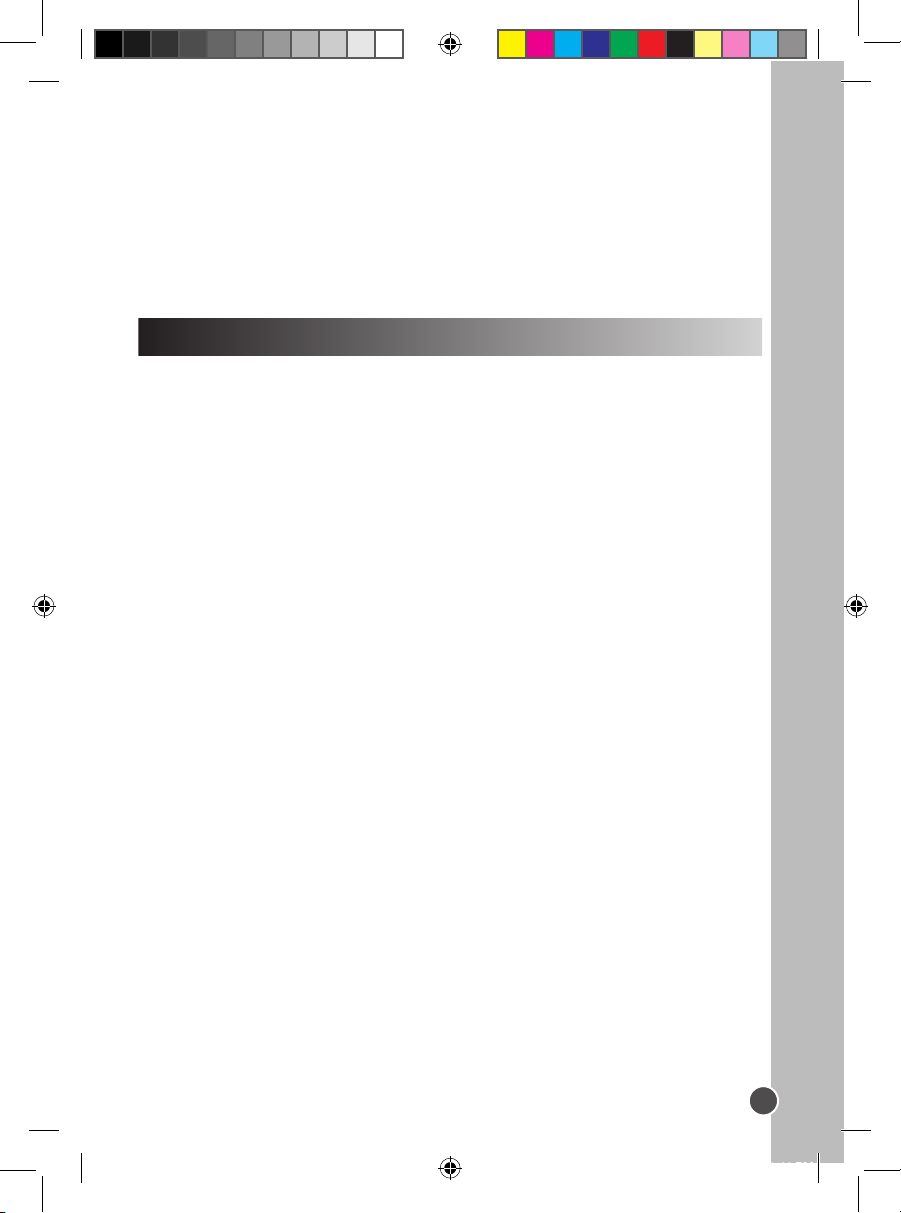
English
Manufactured under license from Dolby Laboratories ‘Dolby’, ‘Pro Logic’ and the double-D
symbol are trademarks of Dolby Laboratories. Condential unpublished works.© 19921997 Dolby Laboratories, lnc. All rights reserved.
This product incorporates copy protection technology that is protected by U.S. and foreign
patents, including patent numbers 5,315,448 and 6,836,549, and other intellectual
property rights. The use of Macrovision’s copy protection technology in the product must
be authorized by Macrovision. Reverse engineering or disassembly is prohibited.
Important safety instructions
1. Read these instructions.
2. Keep these instructions.
3. Heed all warnings.
4. Follow all instructions.
5. Do not use this unit near water.
6. Clean only with a dry cloth.
7. Do not block any ventilation openings. Install in accordance with manufacturer’s
instructions.
8. Do not install near any heat sources such as radiators, heat registers, stoves or other
apparatus (including ampliers) that produce heat.
9. Do not defeat the safety purpose of the polarized or grounding-type plug. A polarized
plug has two blades with one wider than the other. A grounding-type plug has two
blades and a third grounding prong. The wide blade or the third prong is provided
for your safety. If the provided plug does not t into your outlet, consult an electrician
for replacement of the obsolete outlet.
10. Protect the power cord from being walked on or pinched particularly at plugs,
convenience receptacles, and the point where they exit from the unit.
11. Only use attachments / accessories specied by the manufacturer.
12. Unplug this unit during lightning storms or when unused for long periods of time.
13. Refer all servicing to qualied service personnel. Servicing is required when the unit
has been damaged in any way, such as the following: the power-supply cord or plug
has been damaged; liquid has been spilled or objects have fallen into the unit;
and / or the unit has been exposed to rain or moisture, does not operate normally, has
changed its performance or has been dropped.
14. Do not overload wall outlet. Use only power source as indicated.
15. Use replacement parts as specied by the manufacturer.
16. Upon completion of any service or repairs to this product, ask the service technician to
perform safety checks.
17. The product must not be used if it has been exposed to rain or immersed in or
subjected to liquid spills.
18. If you experience problems with the DC car adaptor, check the fuse and if necessary,
change it (2A). Always replace the fuse with the same type and rating. If the fuse has
blown, check all connections and inspect the cord for any damage. If the fuse blows
repeatedly, take the car adaptor to your local retail store. Do not replace the fuse with
a higher rating as it may damage the player.
19
DVDP6seriesIM1045_23Jan_V05.indd 19 23/01/2015 3:41 PM
Page 20
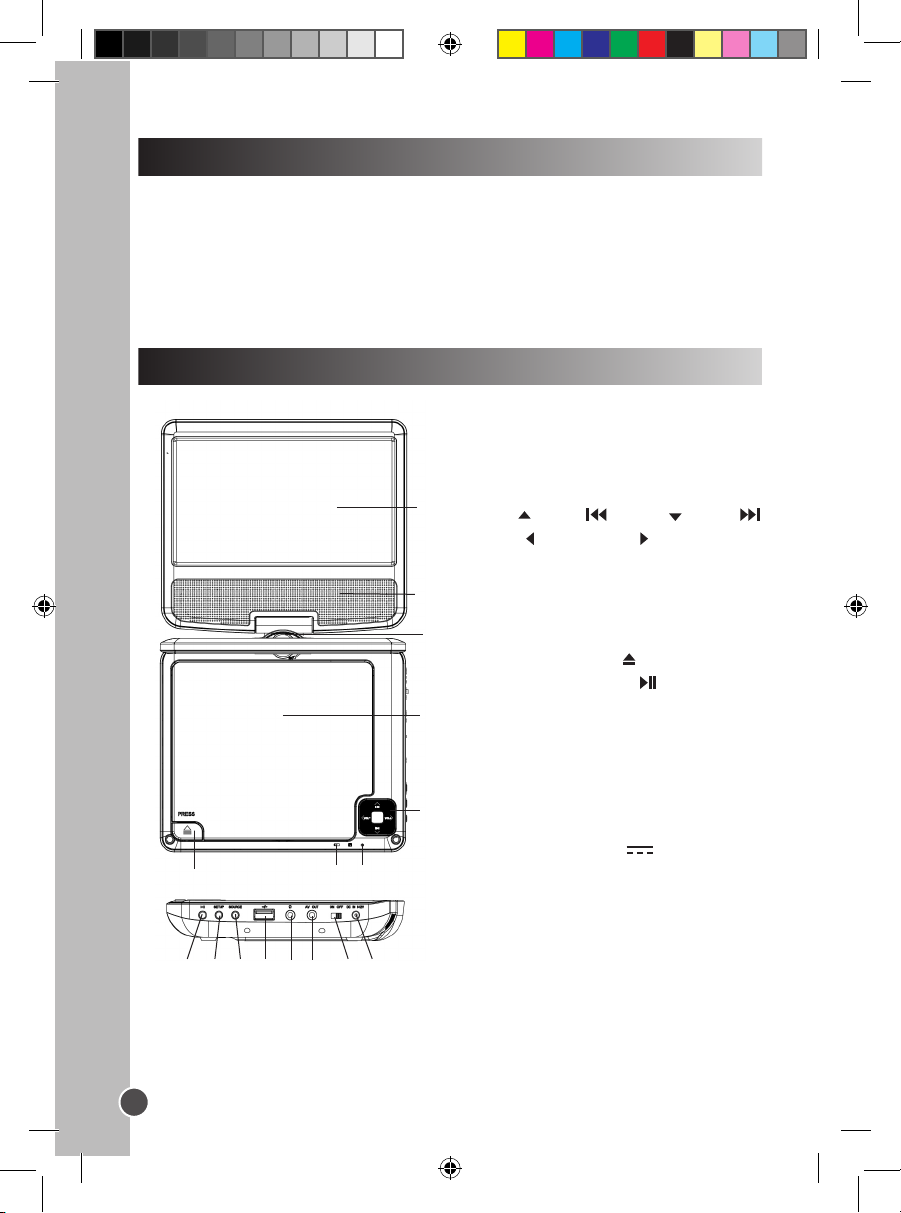
English
Installation
Unpacking the device
When unpacking, ensure that the following elements are included:
1 x Portable DVD player
1 x Remote control (CR2025 lithium type
battery already inside)
1 x AC / DC adaptor
WARNING: All packaging materials, such as tape, plastic sheets, wire ties and tags are
not part of this product and should be discarded.
1 x Car adaptor
1 x Earphones
1 x Instruction manual
Portable DVD player description
1. TFT LCD screen
2. Speaker
3. Screen swivel
4. Disc compartment
1
5. UP /PREV , DOWN /NEXT
, LEFT /VOL-, RIGHT /VOL+ buttons
6. Power LED indicator
7. Charge indicator:
2
- Red LED light - charging
3
- Green LED light - fully charged
8. Disc compartment PRESS button
9. PLAY/PAUSE button
10. SETUP button
4
11. SOURCE button
12. USB port
13. Headphone jack
14. AV OUT jack
15. ON/OFF switch
16. DC IN jack 9-12V
8
657
9
20
DVDP6seriesIM1045_23Jan_V05.indd 20 23/01/2015 3:41 PM
10
1211
13
14
15
16
Page 21
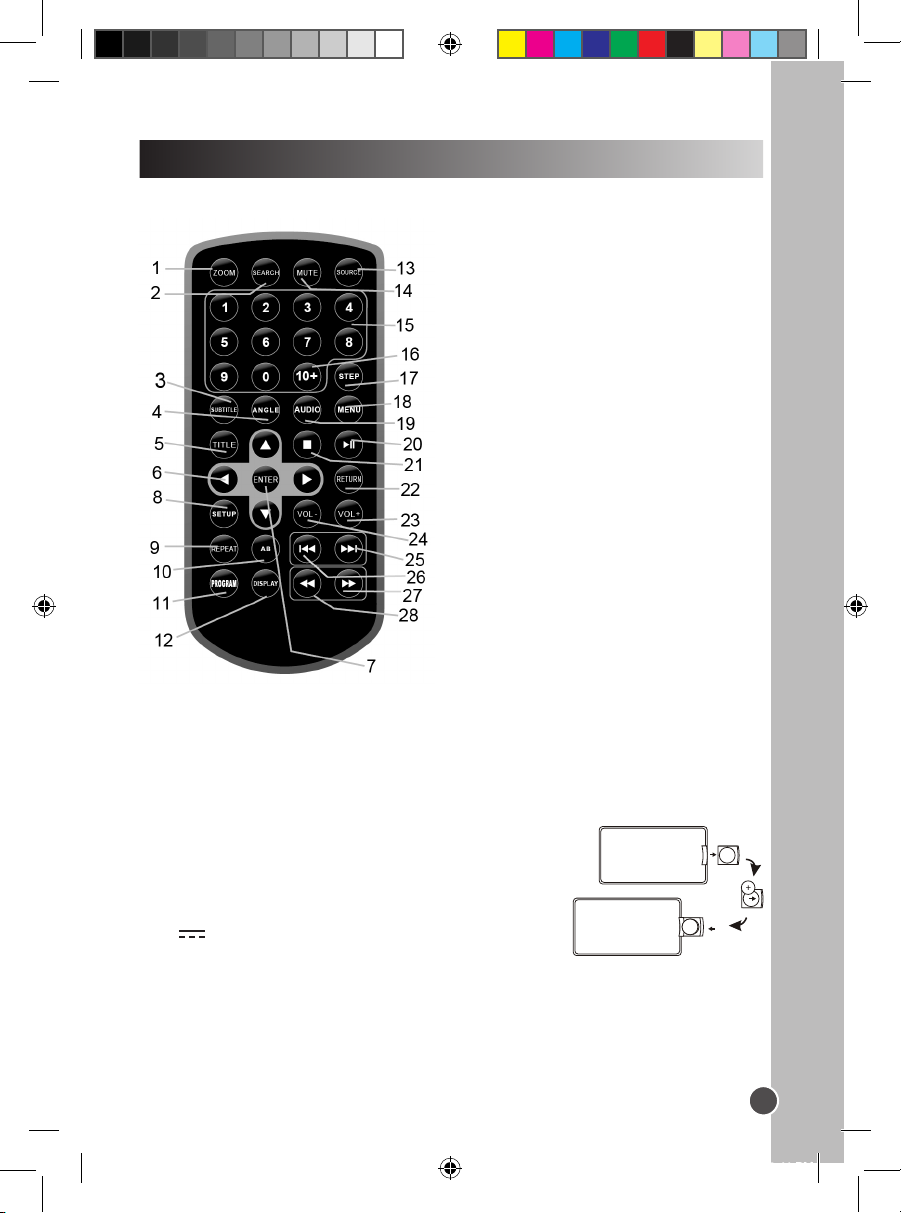
English
Remote control
1. ZOOM key
2. SEARCH key
3. SUBTITLE key
4. ANGLE key
5. TITLE key
6. Direction keys UP/DOWN/LEFT/RIGHT
7. ENTER key
8. SETUP key
9. REPEAT key
10. AB key
11. PROGRAM key
12. DISPLAY key
13. SOURCE key
14. MUTE key
15. Numeric keys (0-9)
16. 10+ key
17. STEP key
18. MENU key
19. AUDIO key
20. PLAY/PAUSE key
21. STOP key
22. RETURN key
23. VOL+ key
24. VOL- key
25. NEXT key
26. PREVIOUS key
27. FORWARD key
28. BACKWARD key
Battery information
The rst time you use the remote control, remove the battery tab located at the rear of the
unit.
Battery replacement
1. Open the battery compartment cover by pressing the
unlock switch to the right and then sliding the battery holder
out.
2. Remove the used battery and insert one lithium CR2025
3V type battery (included) as illustrated.
3. Slide the battery cover in until it clicks rmly into place.
21
DVDP6seriesIM1045_23Jan_V05.indd 21 23/01/2015 3:41 PM
Page 22
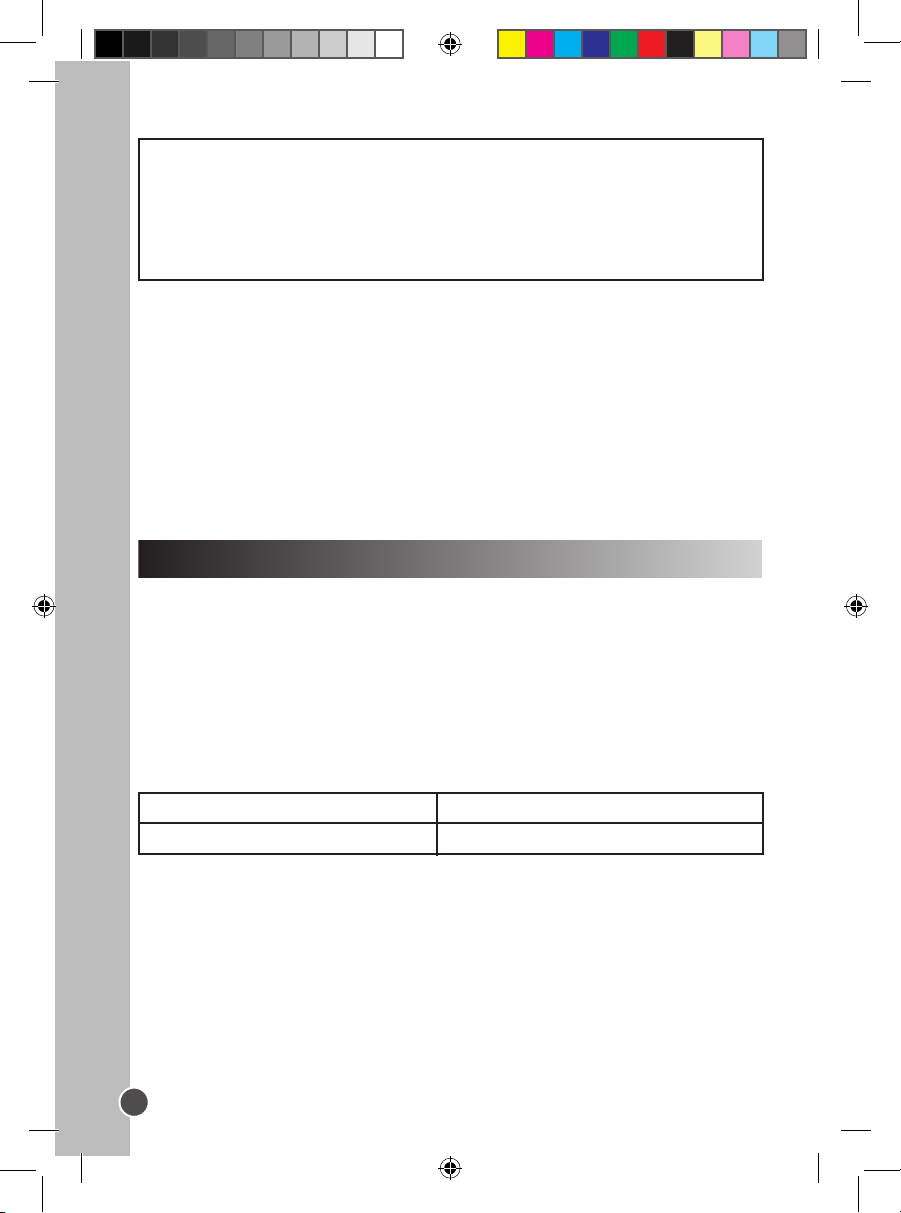
English
Non-rechargeable batteries are not to be recharged. Rechargeable batteries are
to be removed from the product before being charged. Rechargeable batteries are
only to be charged under adult supervision. Different types of batteries or new and
used batteries are not to be mixed. Only batteries of the same or equivalent type as
recommended are to be used. Batteries are to be inserted with the correct polarity.
Exhausted batteries are to be removed from the product. The supply terminals are not
to be short circuited. Do not throw batteries into a re. Remove the batteries if you are
not going to use the product for a long period of time.
WARNING: Malfunction or loss of memory may be caused by strong frequency
interference or electrostatic discharge. Should any abnormal function occur, remove the
battery and insert it again.
Corrosion, oxidation, battery-leakage and any other gradually acidic defect of this
nature will invalidate the guarantee.
Using the remote control
• Effective distance between the remote control and DVD player remote sensor is three
metres.
• When direct sunlight, an incandescent lamp, uorescent lamp or any other strong light
shines on the remote sensor of the unit, the remote operation may be unstable.
• When the battery becomes weak, the operating distance of the remote control reduces
signicantly and you need to replace the battery.
Charging the built-in lithium battery
Your DVD player is equipped with a built-in rechargeable lithium battery.
Fully charge the battery before using it for the rst time.
1. Plug the AC / DC or car adaptor into the jack of the DVD player and insert the plug
into a mains wall socket or car cigarette lighter. When the unit is turned on, the power
indicator is red.
2. Once you connect the unit to the AC/DC adaptor or car adaptor, the lithium battery will
be charged.
3. When the battery is being charged, the battery indicator lights up red.
4. When the battery is fully charged, the indicator becomes green.
CHARGING TIME / PLAYBACK TIME
Charging time
Approx. 3 to 4 hours
Note:
• The playback time may vary based on pattern usages of the DVD player.
• Only use the adaptor supplied with the DVD player. Do not use any other adaptor.
• The socket-outlet should be installed near the equipment and should be easily
accessible.
WARNING: Malfunction or loss of memory may be caused by strong frequency
interference or electrostatic discharge. Should any abnormal function occur, unplug the
AC / DC adaptor from the mains socket and plug it back in.
22
DVDP6seriesIM1045_23Jan_V05.indd 22 23/01/2015 3:41 PM
Playback time
Approx. 1½ to 2 hours
Page 23
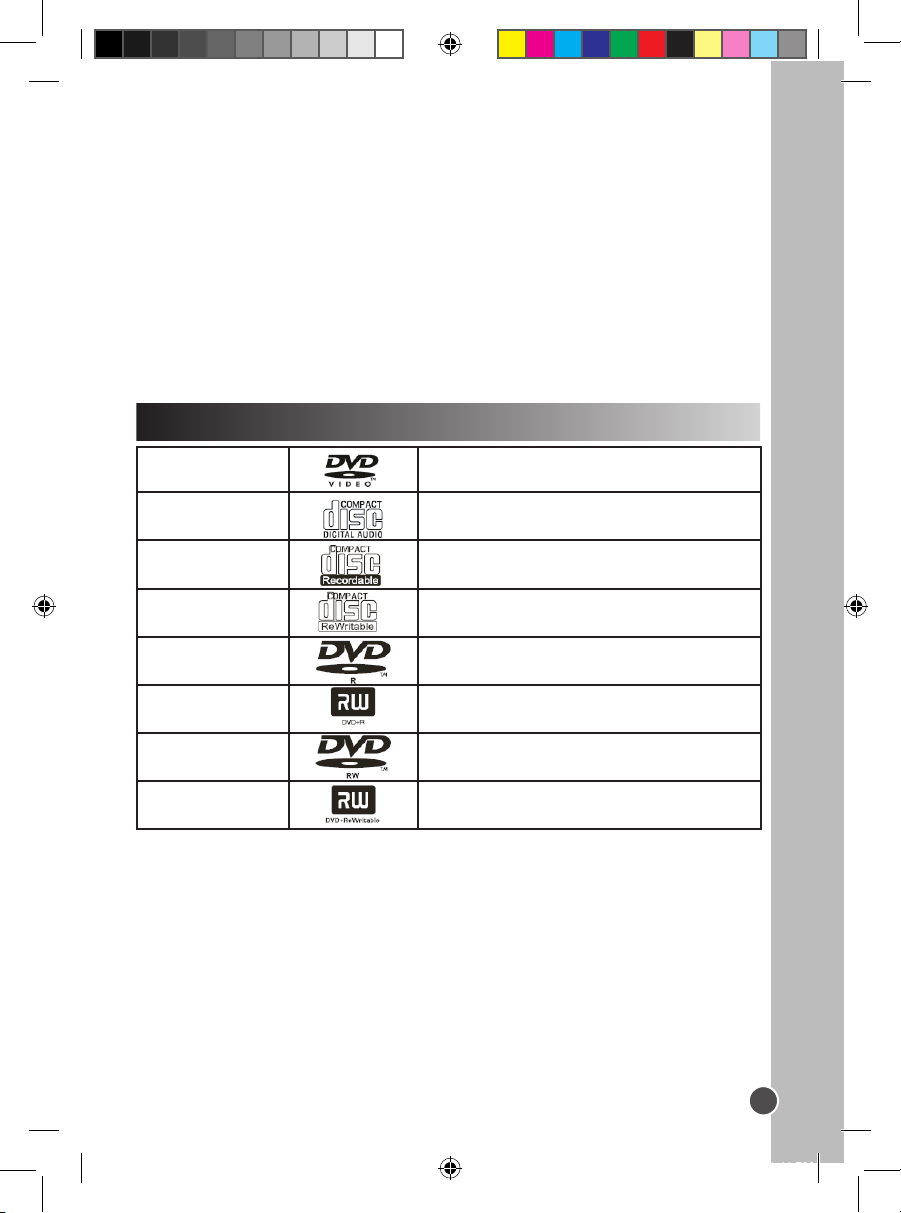
English
Power connection
Use the AC / DC adaptor (AC ~ 100V-240V 50 / 60Hz) or the car adaptor to connect the
portable DVD player to a main socket or car cigarette lighter. Make sure the remote control battery has been inserted as shown in the Remote Control section.
Headphones connection
On the right side of the unit is a headphones socket, suitable for any normal earphones.
When the headphones are in use, the speakers are turned off.
CAUTION: Too high volume, especially when using headphones, can damage your
hearing. For this reason, please turn the volume down before connecting the headphones.
Note:
• Please switch off the DVD player before you make any connections.
• Before using this product for the rst time, please remove the static label from the LCD
screen.
Disc types
DVD
CD AUDIO
CD-R
CD-RW
DVD-R
DVD+R
DVD-RW
DVD+RW
Note:
• The portable DVD player is compatible with JPEG format.
• Discs can only be used when they have been correctly recorded.
Audio + Video
Audio
Audio or Video
Audio or Video
Audio or Video
Audio or Video
Audio or Video
Audio or Video
23
DVDP6seriesIM1045_23Jan_V05.indd 23 23/01/2015 3:41 PM
Page 24
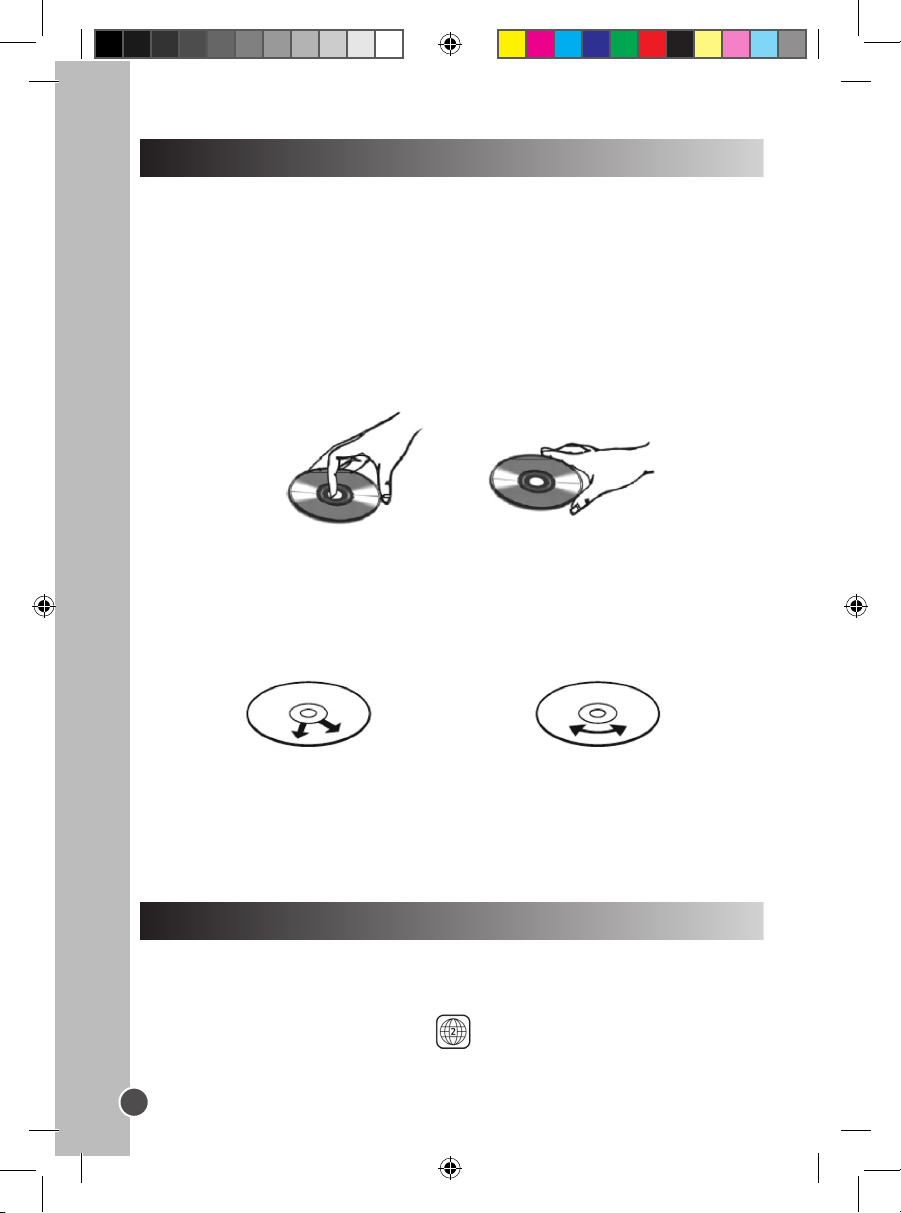
English
Disc maintenance
Caring for discs (A)
• Do not touch the shiny surface of the disc or bend the disc.
• Never use solvents such as benzene or other strong chemical cleaners since these
could damage the unit’s nish.
• It is important that no liquid reaches the inside of the unit.
• Remove the disc from the case by holding it at the edges while pressing the centre hole
lightly.
• Place the disc into the tray with the label facing up.
• A dirty disc may not play correctly. If a disc becomes dirty, wipe it with a soft cloth in a
straight line from centre to edge.
• Avoid exposure to direct sunlight, temperature extremes, and moisture.
• Treat the disc carefully. Handle the disc only by its edges. Never allow your ngers to
contact the shiny, unprinted side of the disc.
(A)
Cleaning the discs (B)
• Do not attach adhesive tape, stickers, etc. to the disc label.
• Clean the disc periodically with a soft, lint-free, dry cloth. Never use detergents or
abrasive cleaners to clean the disc. If necessary, use a CD cleaning kit.
• If a disc skips or gets stuck on a section of the disc, it is probably dirty or damaged
(scratched).
• When cleaning the disc, wipe in straight lines from the centre of the disc to the outer
edge of the disc. Never wipe in circular motions.
(B)
Correct
• Discs should be stored in their cases after each use to avoid damage.
• Do not expose discs to direct sunlight, high temperatures or dust, etc.
• Prolonged exposure or extreme temperatures can warp the disc.
• Do not stick or write anything on either side of the disc. Sharp writing instruments, or ink,
may damage the surface.
Incorrect
Region management information
This DVD Player is designed and manufactured to respond to the Region Management
Information that is recorded on a DVD disc. If the Region number described on the DVD
disc does not correspond to the Region number of this DVD Player, this DVD player
cannot play that disc.
The Region number of this DVD player is (Japan, Europe, South Africa, Middle
East).
24
DVDP6seriesIM1045_23Jan_V05.indd 24 23/01/2015 3:41 PM
Page 25
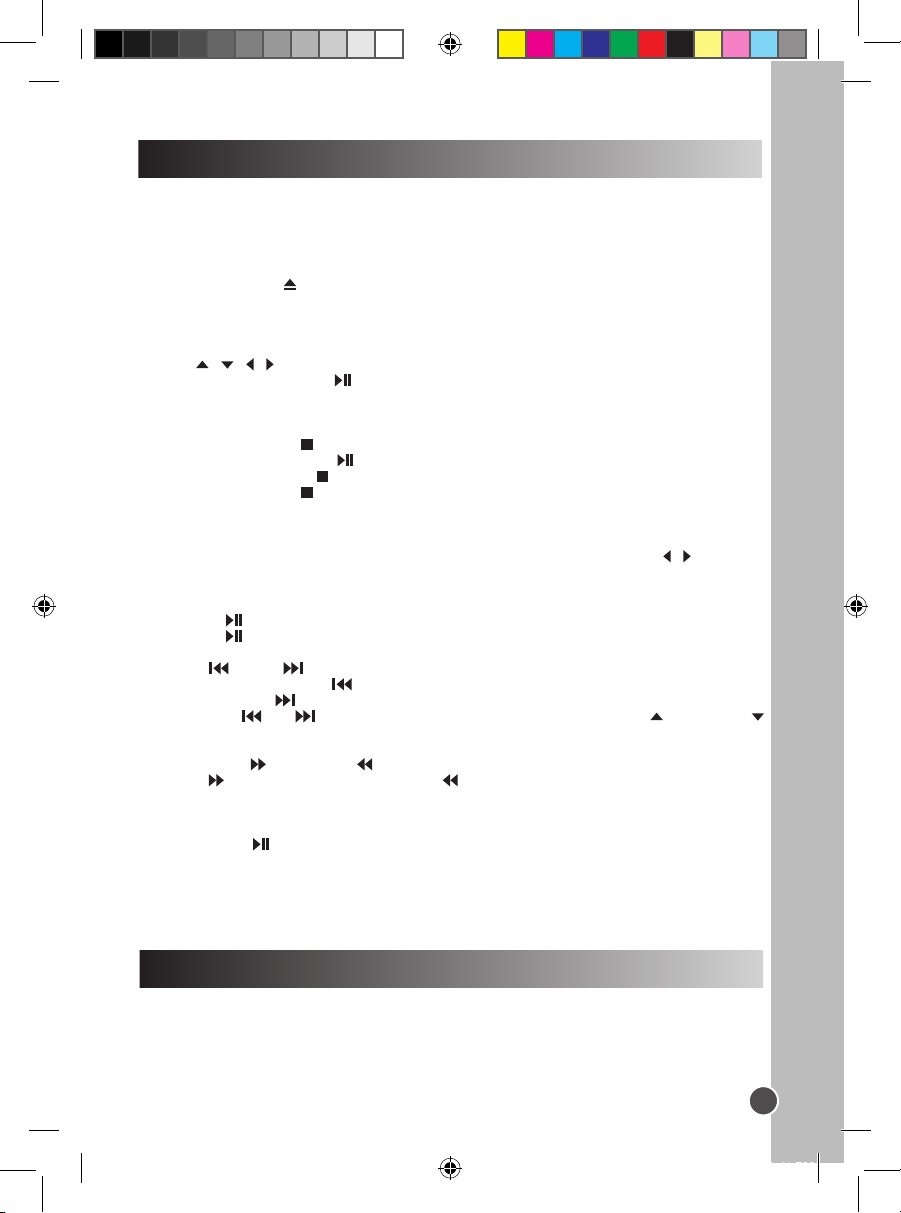
English
Key functions
IMPORTANT NOTE: The functions described below are mainly only available for DVD
discs unless specied otherwise, i.e. audio CD. The on-screen messages and operations
may be different for other type of discs.
Play / Stop
1. Slide the POWER switch to the ON position and then open the lid of the DVD player.
2. Press the PRESS button on the player to open the disc tray.
3. Hold the disc without touching either of its surfaces and place it on the tray with the
printed title face up (for a Double-sided DVD Disc, put the disc with label A / 1 up).
4. Close the tray; the disc will load automatically.
If it is a DVD disc, the main menu or the title page will be displayed. Use the direction
keys / / / of the remote control or of the device to select the desired option, and
then press the PLAY key or the ENTER key to conrm.
• If it is a CD, the rst track will play automatically.
• If it is a CD containing les saved in folders, use the direction keys of the remote
control to select a folder or les and press the ENTER key to select and open it.
5. Press the STOP key if you want to stop the disc playback. You can resume playback
by pressing the PLAY key . Playback will resume at the location where you have
pressed the STOP key .
6. Press the STOP key twice to cancel the resume function and completely stop the disc.
Volume
Press the VOL+ or VOL- key on the remote to increase or decrease the volume.
Notes: To use the VOL+ and VOL- keys on the DVD player, long press the / buttons.
For this to work, you have to keep on pressing the buttons for about one second.
Pause
1. Press the key to pause the DVD or CD playback.
2. Press the key again to resume playback.
Previous / Next
During playback, press the key to return to the beginning of the previous chapter or
track. Or press the key to move to the beginning of the next chapter or track.
Notes: To use and keys on the DVD player, press and hold the UP and DOWN
buttons. For this to work, you have to keep on pressing the buttons for about one second.
Scan Forward / Backward
Press the key to search forward and the key to search backward. Press either key
repeatedly during playback to change the search speed: ‘2X’, ‘4X’, ‘‘8X’ and ‘20X’’ and
normal playback
Note: Press the key or the ENTER key at any moment to resume to normal speed.
Mute
Press the MUTE key to silence the player. Press the MUTE key again to turn the sound on.
Fonctions des touches
Other functions
DVD Menu
During DVD playback, press the MENU key on the player or the MENU key on the remote
control to go to the DVD main menu. Use the direction keys to select the desired option
and press the ENTER key to conrm.
25
DVDP6seriesIM1045_23Jan_V05.indd 25 23/01/2015 3:41 PM
Page 26
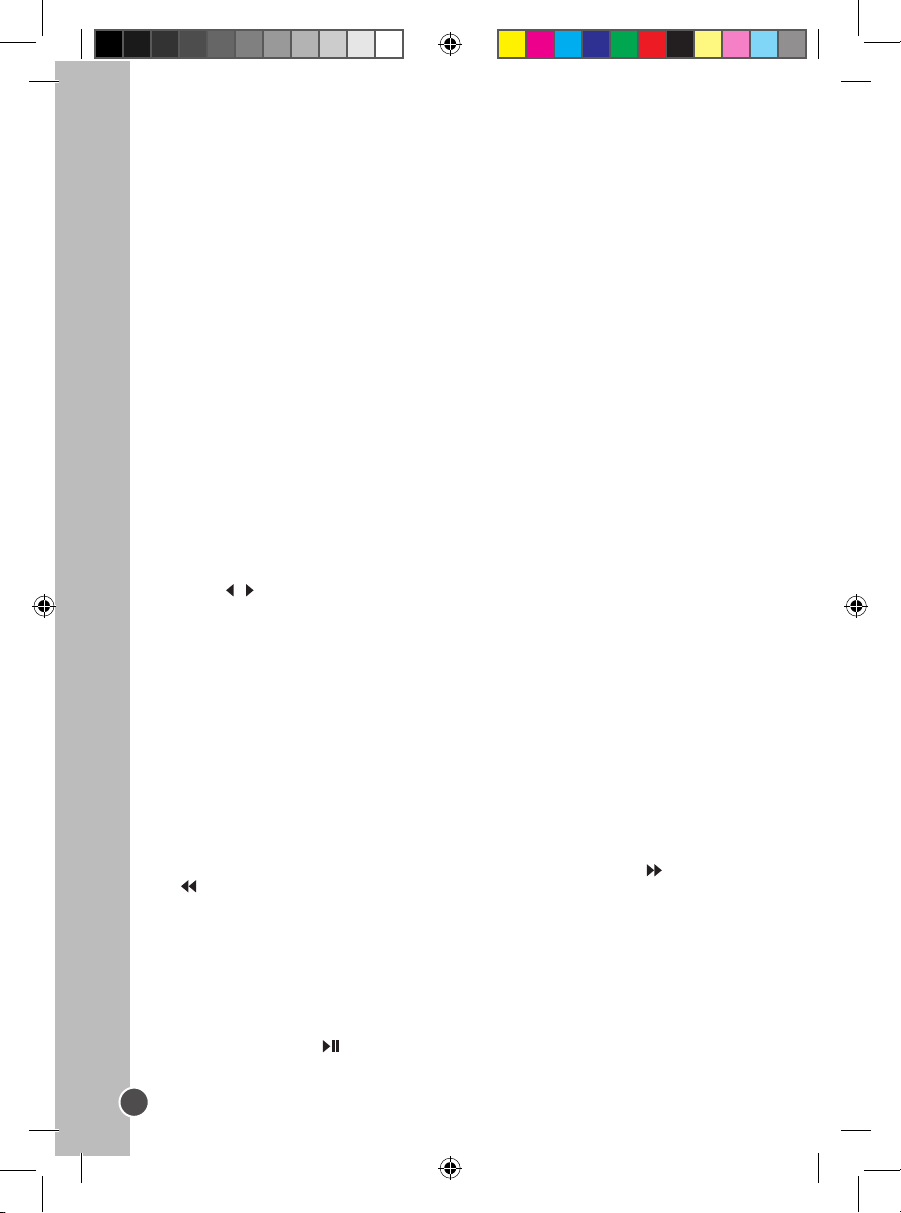
English
Repeat Mode and A-B Repeat
This function is available for DVD and audio CD but with different effects.
1. For DVD disc playback, press the REPEAT key once to repeat the current chapter;
twice to repeat the current title; and three times to repeat the entire disc.
2. For CD playback, press the REPEAT key once to repeat the current track, and twice to
repeat the whole disc (repeat all tracks).
3. Press the key repeatedly to cancel the repetition.
4. To repeat a segment of the DVD or CD while in playback mode, press the A-B key once
to set the start of the repeat; twice to signal the end of the repeat; and three times to
turn the repeat off.
Subtitle
Press the SUBTITLE key repeatedly to turn on and change the subtitle language shown
on screen.
Note: Number of subtitles available depends on the DVD disc.
Audio
• During DVD playback, press the AUDIO key to change the audio language of the DVD
disc (if this function is available with the disc). Press the AUDIO key repeatedly to
change the language.
• During audio CD / VCD playback, press the AUDIO key repeatedly to select ‘Stereo’,
‘Left’ or ‘Right’.
Search
You can jump to a specic time location, track, chapter or title.
1. Press the SEARCH key to enter the search mode.
2. Press the / key to reach the search criteria that you want:
• DVD – a title, a chapter or specic time of a title.
• CD – a track, specic time of a track or specic time of the disc.
3. Use the numeric keys to enter the desired title, chapter, time or track.
4. The player will jump to the target location immediately.
Title
Press the TITLE key to return to the DVD title menu.
Display
Press the DISPLAY key to show the time and status information on the screen (elapsed
time, remaining title, elapsed chapter...) on discs that support this feature. Press this key
repeatedly to hide the information.
Zoom
Press the ZOOM key repeatedly to select zoom levels (2 - 4 and 1/2 - 1/4) or turn this
feature off.
Note: Use the ZOOM key to enlarge or shrink pictures. To enlarge, press . To shrink,
press . Use the direction keys to move through the zoomed picture.
Angle
1. If a DVD disc contains multi-angle feature, the viewing angles may be selected.
2. During playback, press the ANGLE key repeatedly to select the desired viewing angle.
Note: The number of viewing angles depends on the disc.
Step
1. Press the STEP key once to pause the video. Press this key again to move one video
frame up. (The video is in pause mode the whole time.)
2. To resume, press PLAY .
26
DVDP6seriesIM1045_23Jan_V05.indd 26 23/01/2015 3:41 PM
Page 27
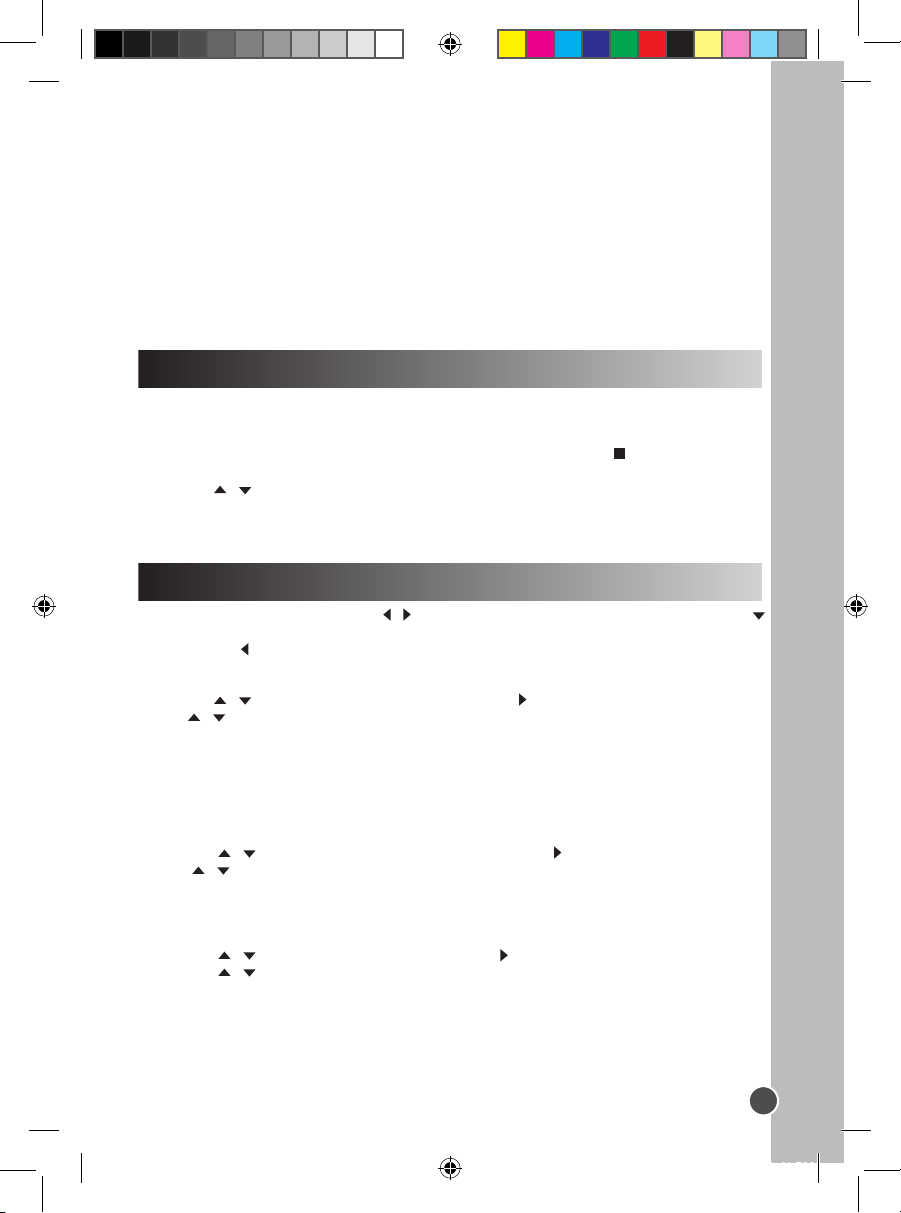
English
Program
To program the order of play:
1. Press the PROGRAM key.
2. Use the numeric keys to enter the title and chapter for a DVD, or just the chapter for a
VCD or an audio CD.
3. Use the direction keys to move to the next setting.
4. Select ‘PLAY’ to start playing the programmed order and press the ENTER key to
conrm.
Note: If you select ‘Clear Program’ the player will use the order of play on the disc.
DVD settings
The portable DVD player provides four setting menus: ‘System’, ‘Language’, ‘Standby’
and ‘Video’.
1. To access the setting menus, the disc must be stopped (press the key once or twice).
2. To enter the setting menus page, press the SETUP key.
3. Use the / keys to select a menu.
4. Use the direction keys to navigate through the menus and select the available options.
Press the ENTER key to conrm your settings.
5. To exit, press the SETUP key at any time.
System setup
Press the SETUP key, and use the / keys to highlight ‘System Setup’. Then press the
key to enter the settings.
Note: Use the key to return to the previous menu.
TV System
1. Use the / keys to select ‘TV System’ and press .
2. Use / to select:
• NTSC – Use this setting if you have a TV with NTSC (national television system
committee) system.
• PAL – Use this setting if you have a TV with PAL (phase alternating line) system.
3. Press the ENTER key to conrm your selection.
Power Resume
This function is used to turn the last memory on or off.
1. Use the / keys to select ‘Power Resume’ and press .
2. Use / to select ‘On’ or ‘Off’.
3. Press the ENTER key to conrm.
Note: By default, this option is off.
TV Type
1. Use the / keys to select ‘TV Type’ and press .
2. Use the / to select:
• 4:3PS – Use this setting if you have a normal TV with a non-wide-screen picture and want
both sides of the picture to be trimmed or formatted to t your TV screen.
• 4:3LB – Use this setting if you have a normal TV. In this case, a wide picture with black
bands on the upper and lower portions of the TV screen will be displayed.
27
DVDP6seriesIM1045_23Jan_V05.indd 27 23/01/2015 3:41 PM
Page 28
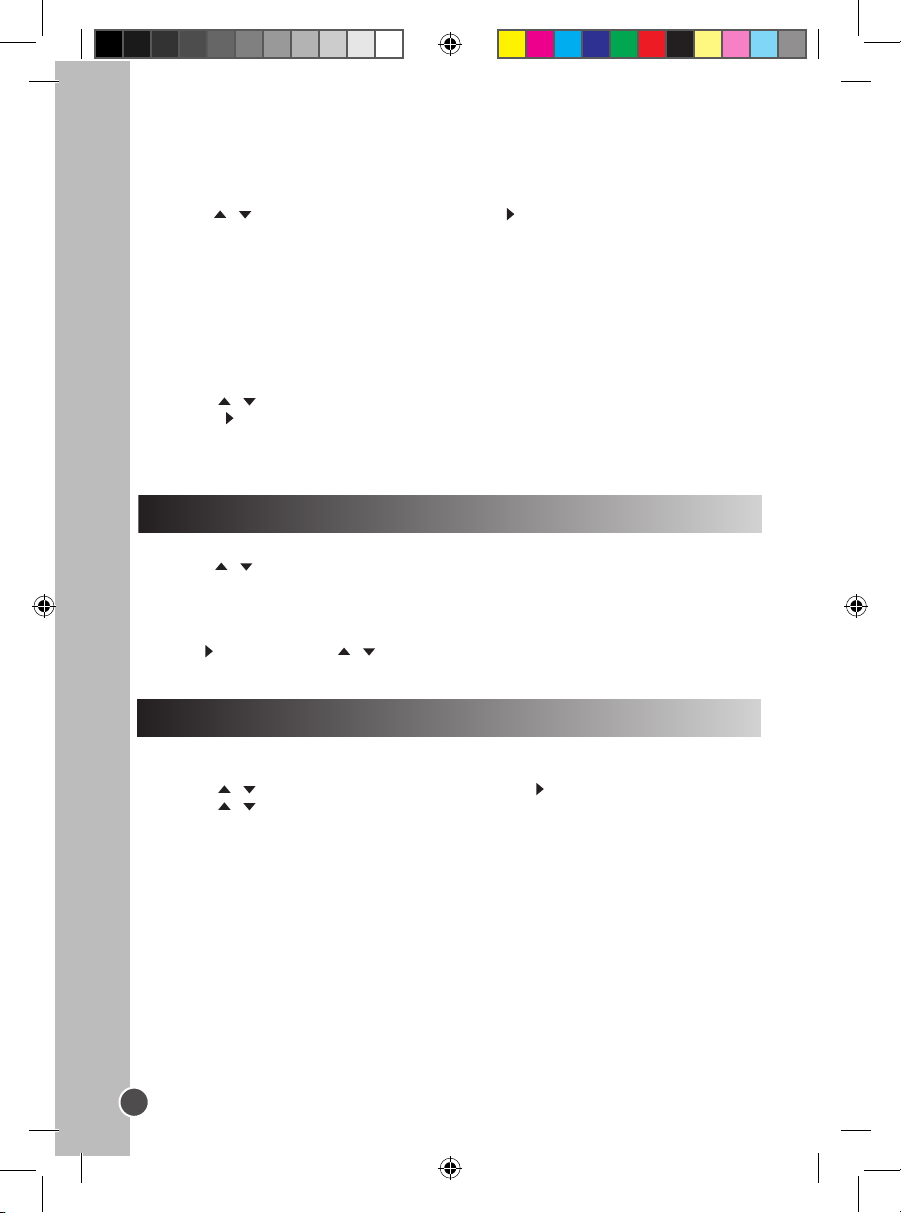
English
• 16:9 – Use this setting if you have a wide-screen TV.
3. Press the ENTER key to conrm your selection.
Password
1. Use the / keys to select ‘Password’ and press .
2. Enter the password. The default password is 0000.
Rating
The parental control feature allows parents to prevent their children from watching
inappropriate material on a DVD. The player will deny access to the DVD contents if the
DVD’s rating is over PG-13. To unlock the parental control function, you will have to enter
the 4-digits security password (the default code is 0000), and press the ENTER button.
Default Settings
Restores the player to the factory settings, except password and parental settings.
1. Use the / keys to select ‘Default’.
2. Press the key.
3. Press the ENTER key to conrm your selection.
Language setup
Language
1. Use the / keys to select:
• On Screen Display (OSD)
• Audio
• Subtitle
• Menu
2. Press and then use the / keys to select a language.
3. Press the ENTER key to conrm your selection.
Standby setting
Auto Standby
This function is used to select auto standby settings after 3 or 4 hours.
1. Use the / keys to select ‘Auto Standby’ and press .
2. Use the / to select:
• 3 HOURS – The unit will turn to standby mode after 3 hours if there is
no interaction from user within this period of time.
• 4 HOURS – The unit will turn to standby mode after 4 hours if there is no
interaction from user within this period of time.
• OFF – The auto standby function is disabled, and unit will stay in “on”
mode even if there is no interaction from user.
3. Press the ENTER key to conrm your selection.
28
DVDP6seriesIM1045_23Jan_V05.indd 28 23/01/2015 3:41 PM
Page 29
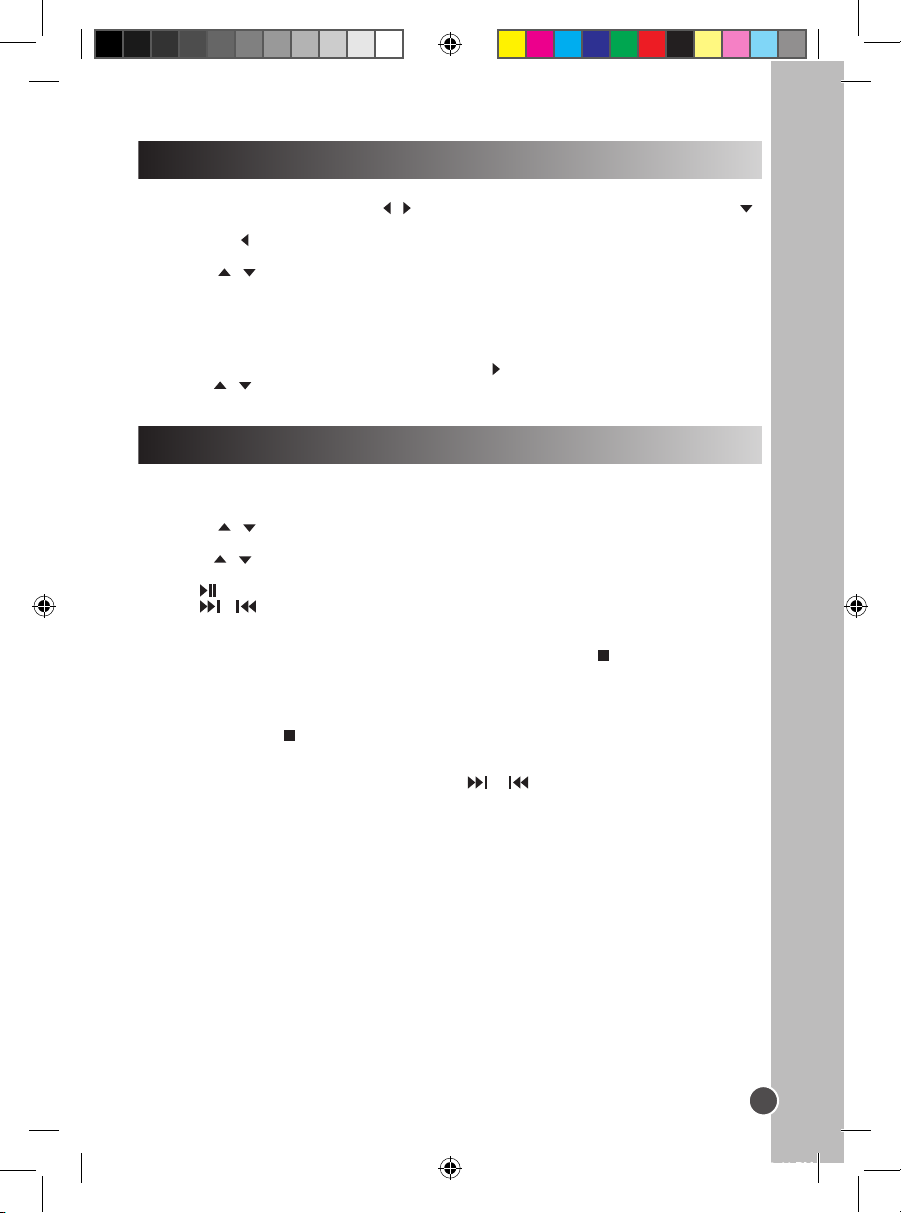
English
Video setup
To change the ‘Brightness’, ‘Contrast’, ‘Hue’, ‘Saturation’ and ‘Sharpness’:
Press the SETUP key, and use the / keys to highlight ‘Video Setup’. Then press the
key to enter the settings.
Note: Use the key to return to the previous menu.
1. Use the / keys to select:
• Brightness
• Contrast
• Hue
• Saturation
• Sharpness
2. Once you have chosen one of the above, press .
3. Use the / keys to increase or decrease the setting.
Note: Press the SETUP key at any time to exit.
Picture CD
Picture CD
1. Load a picture CD into the tray. Use the direction keys to select ‘JPEG’ and press
ENTER key to conrm.
2. Use the / keys to select a folder, then press the ENTER key to start browsing
through the les.
3. Use the / keys to select a photo, then press the ENTER key to launch a slide show
of the pictures.
4. Press to pause and / or resume the slide show.
5. Press / on the remote control to skip to the next picture or return to the previous
picture.
6. Use the direction keys to ip or rotate the pictures.
7. To view the thumbnail list of photos stored on the CD, press the key during slide
show. Use the direction keys to navigate through the photos and options at the bottom.
Note: During the slide show:
• The numeric keys can also be used to directly input the number corresponding to a
photo. For numbers over 10 i.e. 12, press the 10+ key and then the number 2.
You can press the key at any time to go back to the list of pictures.
• Press the ZOOM key to enlarge or shrink the image. Then press one of the direction
keys right after having pressed ZOOM to direct the enlarged or shrunk spot to another
area. To go back to the slide show, press the / .
29
DVDP6seriesIM1045_23Jan_V05.indd 29 23/01/2015 3:41 PM
Page 30
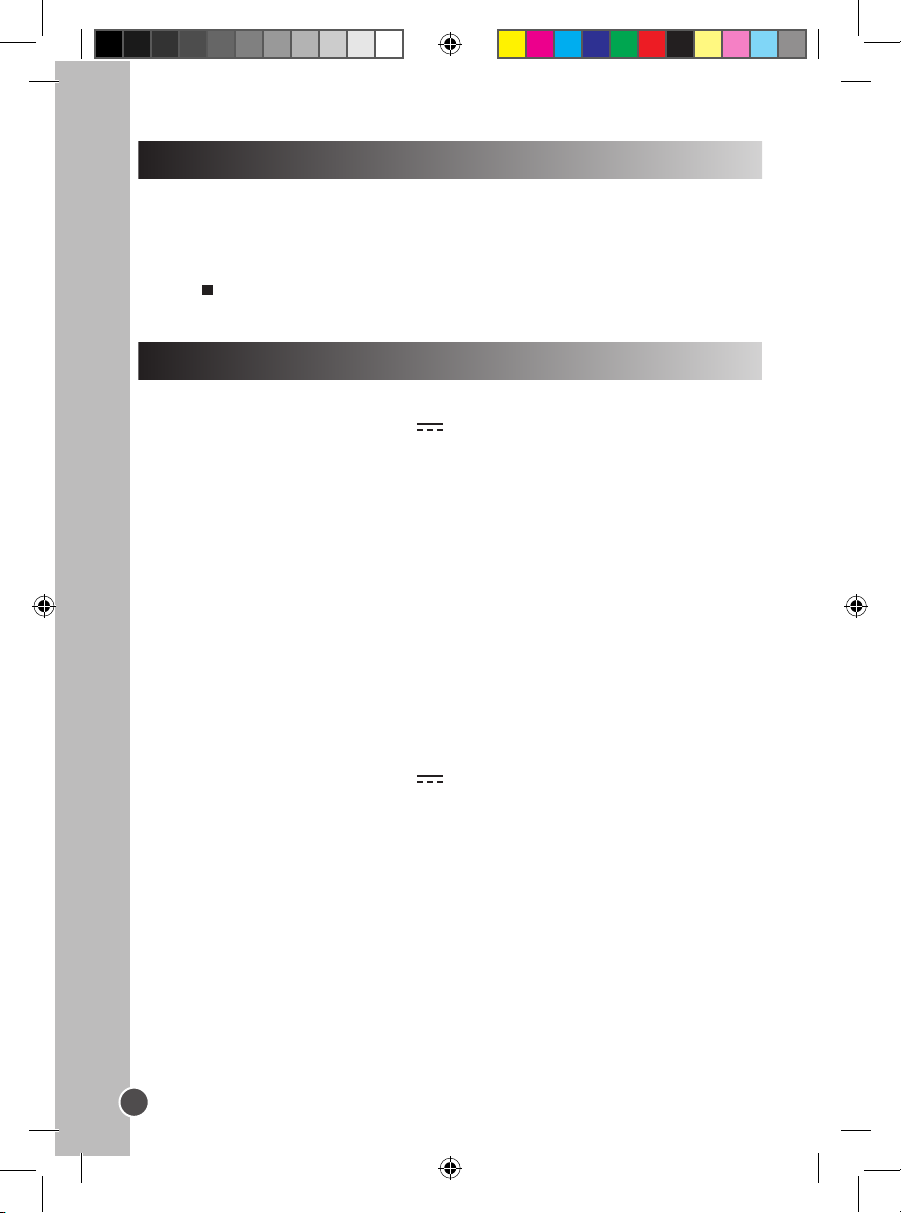
English
USB
1. Insert the USB into the USB socket.
2. Press the SOURCE key and then use direction keys to select between DVD or USB.
3. Press the ENTER key to conrm your selection.
4. Use the direction keys to select ‘Audio’, ‘JPEG’, ‘Video’ or ‘E-Book’ and press ENTER
key to conrm.
5. If the player automatically starts playing the Video, Audio or Picture les, press the
STOP key to view the le menu and select the les you wish to play.
6. For all other functions refer to the instructions earlier in this manual for playing DVD,
Audio or picture les.
Specications
GENERAL
Power source AC ~ 100V-240V 50 / 60Hz
DC 9V 1.0A
Power consumption < 10W
Built-in Li-ion battery Lithium battery – 7.4V/1000mAh
External dimensions (LxWxH) 175 x 160 x 40 mm
Screen size 179mm (7 inches)
Weight 576g
Operating position Horizontal
Operating humidity 5% to 90%
SYSTEM
Laser Semiconductor laser wave length 650nm
Signal system PAL / NTSC
S / N more than 80 dB (ANALOG OUT connectors only)
Dynamic range more than 85 dB (DVD/CD)
Frequency response 20Hz to 20kHz (1 dB)
OUTPUT
Video out 1 Vp-p (75 Ω)
Audio out 1.2 Vrms (1 KHz, 0 dB)
AC / DC ADAPTOR
Input AC 100V-240V~ 50 / 60Hz
Output DC 9V 1000mA
30
DVDP6seriesIM1045_23Jan_V05.indd 30 23/01/2015 3:41 PM
Page 31

English
Troubleshooting
Problem Solution
The player does not turn on.
- Check the power connection.
- The battery may be empty. Recharge the battery.
No picture on the screen.
No sound.
The player does not play the
inserted disc.
The remote control does not
operate properly or the player
does not respond properly to
the remote control.
Low quality picture.
The player’s keys don’t
operate properly.
- Check the battery power.
- If the player is connected to other devices (TV or
audio amplier), check the connections.
- Make sure the connected devices operate properly.
- Check the unit’s volume.
- Make sure the disc is properly inserted.
- Clean the disc.
- Make sure there are no obstacles between the
remote control and the player’s remote sensor.
- Make sure to aim the remote control at the remote
sensor on the front panel of the player.
- Check the remote control’s battery and replace it if
necessary.
- Make sure to use the remote control within three
metres of the remote sensor.
- Check the disc for dirt and scratches.
- Shut down the player, wait 10 seconds, and restart
the unit.
- Power surges or other electrical phenomena may
cause malfunction. Shut down the player, wait 10
seconds, and restart the unit.
31
DVDP6seriesIM1045_23Jan_V05.indd 31 23/01/2015 3:41 PM
Page 32

English
Maintenance
To prevent re or shock hazard, disconnect your unit from the AC power source when
cleaning. The nish on your unit may be cleaned with a dust cloth and cared for as other
furniture. Use a soft, clean cloth moistened with plain, lukewarm water to clean the
exterior of the unit. Use caution when cleaning and wiping the plastic parts. Mild soap and
a damp cloth may be used on the front panel.
Warranty
This product is covered by our 1-year warranty program.
For any claim under the warranty or after sale service, please contact Lexibook at the
number indicated below or your distributor with a valid proof of purchase. Our warranty
covers any manufacturing material and workmanship defect, with the exception of any
deterioration arising from the non-observance of the instruction manual or from any
careless action implemented on this item (such as dismantling, exposition to heat and
humidity, etc.). It is recommended to keep the packaging for any further reference.
In a bid to keep improving our services, we could implement modication on the colours
and the details of the product shown on the packaging.
NOTE: Please keep this instruction manual, it contains important information.
Reference: DVDP6series
Designed and developed in Europe – Made in China
©LEXIBOOK®
United Kingdom & Ireland
For any further information, please call Helpline: 0808 1003015
www.lexibook.com
To prevent possible hearing damage, do not listen at high volume levels for
long periods. Ensure your player at low volume levels or power off before
you leaving. Fully understand user manual before use.
WARNING: Prolonged use at full
power of this product might damage
the ear of the user.
Environmental Protection
Unwanted electrical appliances can be recycled and should not be discarded along with regular household
waste! Please actively support the conservation of resources and help protect the environment by
returning this appliance to a collection centre (if available).
This product is
not a toy.
32
DVDP6seriesIM1045_23Jan_V05.indd 32 23/01/2015 3:41 PM
Page 33

Español
Instrucciones relacionadas con la seguridad
¡PRECAUCIÓN!
RIESGO DE ELECTROCUCIÓN
¡PRECAUCIÓN! PARA REDUCIR EN LO POSIBLE CUALQUIER RIESGO DE
ELECTROCUCIÓN, NO DESMONTE LA TAPA (O EL PANEL TRASERO) DE ESTE
APARATO. EN SU INTERIOR NO EXISTEN PIEZAS QUE PUEDAN SER SUSTITUIDAS
O REPARADAS POR EL USUARIO. CONFÍE CUALQUIER REPARACIÓN QUE SEA
NECESARIA A PERSONAL TÉCNICO CUALIFICADO.
Los símbolos grácos presentes en el panel posterior del aparato signican lo siguiente:
TENSIÓN PELIGROSA:
El símbolo del rayo con punta de echa, dentro de un triángulo equilátero,
es una señal de advertencia que le indica la presencia de “voltaje peligroso”
no aislado en el interior de este aparato y que puede ser lo sucientemente
intenso como para suponer un riesgo de electrocución para las personas.
SEGURIDAD RELACIONADA CON LOS PRODUCTOS DE TIPO LÁSER
Este aparato utiliza un sistema óptico por haz de láser para el mecanismo
del reproductor de CD que cuenta con protecciones integradas. No intente
desarmar el aparato, confíe cualquier trabajo de reparación a personal técnico
cualicado. La exposición al haz de luz láser invisible puede ser perjudicial
para el ojo humano.
¡ADVERTENCIA!
• Para reducir en lo posible cualquier riesgo de incendio o de electrocución, no exponga
este aparato a la lluvia o humedad.
• Evite salpicar o derramar líquidos sobre el aparato y procure no colocar sobre el mismo
objetos que contengan líquidos, como por ejemplo jarrones de ores.
• El enchufe de corriente eléctrica se utiliza como dispositivo de desconexión. Por lo
tanto, deberá asegurarse de que dicho dispositivo permanece siempre en perfectas
condiciones de funcionamiento y accesible en todo momento.
• Para desconectar completamente el aparato de la red eléctrica, deberá extraerse
totalmente el enchufe de la toma de corriente.
¡PELIGRO!
SEGURIDAD RELACIONADA CON LOS PRODUCTOS DE TIPO LÁSER
Este aparato utiliza un sistema óptico por haz de láser para el mecanismo
del reproductor de CD que cuenta con protecciones integradas. No intente
desarmar el aparato, confíe cualquier trabajo de reparación a personal
técnico cualicado. La exposición al haz de luz láser invisible puede ser
perjudicial para el ojo humano.
NO ABRIR
ESTE APARATO ESTÁ CONSIDERADO COMO PRODUCTO LÁSER DE CLASE 1.
LA UTILIZACIÓN DE MANDOS, IMPLEMENTACIÓN DE AJUSTES O LA EJECUCIÓN
DE PROCEDIMIENTOS DE UNA MANERA DISTINTA A LA AQUÍ INDICADA PODRÍA
TENER COMO CONSECUENCIA LA EXPOSICIÓN A RADIACIONES PELIGROSAS
PROCEDENTES DEL HAZ DE LUZ LÁSER.
33
DVDP6seriesIM1045_23Jan_V05.indd 33 23/01/2015 3:41 PM
Page 34

Español
Peligro de emisión de radiaciones láser invisibles si se abre y falla o se anula el
dispositivo de seguridad del aparato. Evite cualquier exposición directa al haz del láser.
Fabricado bajo licencia de Dolby Laboratories. “Dolby”, “Pro Logic” y el símbolo de la
Doble D son marcas comerciales de Dolby Laboratories. Obras condenciales sin
publicar. © 1992-1997 Dolby Laboratories, lnc. Reservados todos los derechos.
Este producto incorpora tecnología de protección contra copias cuya propiedad
industrial está protegida por patentes estadounidenses y extranjeras; incluidas las
patentes número 5.315.448 y 6.836.549, así como por otros derechos de propiedad
intelectual. La utilización de la tecnología de protección contra copias de Macrovision en
este producto deberá contar con la debida autorización de Macrovision. Queda prohibido
cualquier tipo de ingeniería inversa o su desmontaje.
Instrucciones importantes de seguridad
1. Lea estas instrucciones.
2. Conserve estas instrucciones.
3. Preste atención a todas las advertencias.
4. Siga todas las instrucciones.
5. No utilice este aparato en la proximidad de agua.
6. Límpielo únicamente con un paño seco.
7. Procure no obstruir las aberturas de ventilación del aparato. Instale el aparato
conforme a las instrucciones proporcionadas por el fabricante.
8. No instale el aparato cerca de ninguna fuente de calor, como por ejemplo radiadores,
acumuladores térmicos, hornillas u otros electrodomésticos (incluyendo
amplicadores) que emitan calor.
9. No desarticule los dispositivos de seguridad del enchufe con toma de tierra ni altere
la polaridad del mismo. Un enchufe con polaridad ja posee dos patillas, siendo
una más ancha que la otra. Un enchufe con toma de tierra posee dos patillas
convencionales y una tercera de toma de tierra. La patilla más ancha o tercera
patilla se incorpora en el enchufe para mayor seguridad del usuario. Si el enchufe
suministrado no encaja en su toma de corriente, solicite a un electricista que la
sustituya por otra de un tipo adecuado.
10. El cable de conexión a la red eléctrica deberá tenderse de manera que no pueda
pisarse ni ser perforado. Deberá prestar atención en particular a la parte de los
enchufes, conectores múltiples y al punto por donde el cable sale del aparato.
11. Utilice únicamente aquellos adaptadores o accesorios especicados por el fabricante.
12. Desenchufe el aparato del suministro eléctrico durante tormentas eléctricas o cuando
no vaya a utilizarlo durante periodos prolongados.
13. Confíe cualquier reparación que sea necesario realizar en el aparato a personal
técnico cualicado. Será necesario llevar a reparar el aparato si ha sufrido cualquier
tipo de daño; como por ejemplo, si el cable o enchufe de alimentación están
dañados, se ha derramado líquido en el aparato o se han introducido objetos en
el mismo, se ha expuesto el aparato a la lluvia o humedad, el aparato no funciona
normalmente, se observan diferencias en su funcionamiento, o bien, si se ha dejado
caer.
14. No sobrecargue la toma de corriente. Utilice únicamente el tipo de alimentación
eléctrica indicado.
15. Asegúrese de utilizar únicamente piezas de repuesto especicadas por el fabricante.
16. Una vez completada cualquier operación de mantenimiento o reparación en el
aparato, solicite al técnico de servicio que lleve a cabo las comprobaciones de
seguridad pertinentes para así garantizar que el producto está en perfectas
condiciones de funcionamiento.
17. No use el producto si ha sido expuesto a la lluvia, sumergido en líquidos o salpicados
por los mismos.
18. Si tuviera problemas con el adaptador de corriente continua (C.C.) para conexión a
automóviles, compruebe el fusible (2 A) y sustitúyalo en caso necesario. Sustituya
siempre el fusible por otro del mismo tipo y amperaje. Si se ha fundido el fusible,
34
DVDP6seriesIM1045_23Jan_V05.indd 34 23/01/2015 3:41 PM
Page 35

Español
compruebe todas las conexiones y examine el cable de alimentación por si
presentara daños. Si el fusible se funde de manera reiterada, lleve el adaptador para
conexión a automóviles a su distribuidor local para que lo revisen. No sustituya el
fusible por otro de mayor amperaje, ya que podría dañar el reproductor.
Instalación
Desembalaje del aparato
Cuando desembale el aparato, asegúrese de que los siguientes elementos están
presentes en el paquete:
1 x Reproductor de DVD portátil
1 x Mando a distancia (con una pila de litio
de tipo CR2025 instalada en su interior)
1 x Adaptador de corriente
¡ADVERTENCIA! Todos los elementos utilizados para el embalaje, como por ejemplo cintas, recubrimientos plásticos, ataduras metálicas y etiquetas no forman parte del aparato
y deberán desecharse.
1 x Adaptador para conexión al automóvil
1 x Par de auriculares
1 x Manual de instrucciones
Descripción del reproductor de DVD portátil
1. Pantalla TFT LCD
2. Altavoces
3. Conexión giratoria de la pantalla
4. Compartimiento del disco
1
5. Botones ARRIBA /ANTERIOR ,
ABAJO /SIGUIENTE , A LA IZQUIERDA
/VOL-, A LA DERECHA /VOL+
6. Testigo LED de encendido
7. Indicador de carga:
2
- LED rojo encendido durante la carga.
- LED verde encendido completamente
3
cargada.
8. Botón apertura de puerta de DVD PRESS
9. Botón de Reproducción/Pausa
10. Botón SETUP (CONFIGURACIÓN)
4
11. Botón SOURCE (FUENTE)
12. Puerto USB
13. Conector de salida para auriculares
14. Toma AV OUT
15. Interruptor ON/OFF (ENCENDIDO/
APAGADO)
16. Toma DC IN 9-12V
8
657
9
DVDP6seriesIM1045_23Jan_V05.indd 35 23/01/2015 3:41 PM
10
1211
13
14
15
16
35
Page 36

Español
Mando a distancia
1. Botón ZOOM (AMPLIACIÓN)
2. Botón SEARCH (BÚSQUEDA)
3. Botón SUBTITLE (SUBTÍTULO)
4. Botón ANGLE (ÁNGULO)
5. Botón TITLE (selección de Título)
6. Botón de desplazamiento hacia Arriba/
Abajo/a la Izquierda/Derecha
7. Botón ENTER (CONFIRMACIÓN)
8. Botón SETUP (conguración de parametros)
9. Botón REPEAT (REPETICIÓN)
10. Botón AB (selección de repetición A a B)
11. Botón PROGRAM (PROGRAMACIÓN)
12. Botón DISPLAY (visualización en pantalla)
13. Botón SOURCE (FUENTE)
14. Botón MUTE (desactivación del sonido)
15. Botones numéricos (0-9)
16. Botón 10+
17. Botón STEP (PASO)
18. Botón MENU
19. Botón AUDIO (SONIDO)
20. Botón REPRODUCCIÓN
21. Botón PARADA
22. Botón RETURN (VOLVER)
23. Botón VOL+
24. Botón VOL-
25. Botón SIGUIENTE
26. Botón ANTERIOR
27. Botón AVANCE
28. Botón RETROCESO
Información relacionada con las pilas
La primera vez que vaya a utilizar el mando a distancia, retire la lengüeta de protección
de la pila situada en la parte trasera del mando.
Sustitución de las pila
1. Abra la tapa del compartimento de la pila desplazando hacia la
derecha el interruptor de desbloqueo y, a continuación, deslice
el soporte de la pila para extraerlo del mando.
2. De estar instalada, retire del aparato la pila agotada e instale
una pila nueva de litio de 3 V de tipo botón, referencia
CR2025 (incluida) de la manera indicada en la ilustración.
3. A continuación, deslice hacia dentro la tapa de la pila hasta
encajarla rmemente en su sitio. Sonará un chasquido para
indicar que la tapa ha encajado correctamente.
36
DVDP6seriesIM1045_23Jan_V05.indd 36 23/01/2015 3:41 PM
Page 37

Español
No se deben intentar cargar aquellas pilas que no sean recargables. Las pilas recargables
deberán retirarse del producto antes de cargarlas. Las pilas recargables deberán recargarse
únicamente bajo la supervisión de un adulto. No deberán mezclarse diferentes tipos de pilas, ni
tampoco pilas nuevas con otras usadas. Utilice únicamente pilas del mismo tipo o equivalentes
a las recomendadas. Inserte las pilas observando la polaridad correcta. Deberán retirarse del
producto las pilas agotadas. No cortocircuite los terminales de alimentación. No arroje las pilas al
fuego. Retire las pilas del producto si no va a utilizarlo durante periodos prolongados.
¡ADVERTENCIA!
Las descargas electrostáticas o interferencias de una frecuencia
sucientemente fuerte podrán provocar el funcionamiento anormal del aparato o la
pérdida de los datos almacenados en su memoria. En caso de observarse algún
funcionamiento anormal del aparato, retire y vuelva a instalar las pilas.
La presencia de corrosión, óxido, fuga de ácido de las pilas o cualquier otro defecto acídico
progresivo de este tipo invalidará automáticamente la garantía proporcionada con el producto.
Utilización del mando a distancia
• El alcance efectivo entre el mando a distancia y el sensor de captación de señal del
reproductor de DVD es de tres metros.
• Cuando los rayos del sol o la luz procedente de una bombilla, uorescente o cualquier
otro tipo de luz intensa incidan sobre el sensor de captación de señal del aparato, es
posible que el mando a distancia no funcione correctamente.
• Cuando la pila esté descargada, la distancia de funcionamiento del mando a distancia
se verá reducida de manera notable y, por lo tanto, será necesario sustituir la pila.
Cómo cargar la pila de litio incorporada
Su reproductor de DVD lleva integrado una pila de litio recargable.
Asegúrese de cargar totalmente la pila antes de usar el aparato por primera vez.
1. Enchufe el conector del adaptador de corriente o adaptador para automóviles en su
entrada correspondiente del reproductor de DVD y conecte el enchufe a una toma de
corriente mural.
2. Una vez conectado el aparato al adaptador de corriente o adaptador para automóviles,
se iniciará la carga de la pila de rojo.
3. Mientras la pila esté cargando, el testigo de carga de la pila parpadeará en rojo.
4. Una vez que la pila esté totalmente cargada, el testigo se iluminará en verde.
Al encender el aparato, el indicador de encendido se iluminará en azul.
TIEMPO DE CARGA/TIEMPO DE REPRODUCCIÓN
Tiempo de carga
Aprox. 3 a 4 horas
Tiempo de reproducción
Aprox. 1,5 a 2 horas
Nota:
• El tiempo de reproducción podrá variar en función de cómo se utilice el reproductor de DVD.
• Utilice únicamente el adaptador de corriente suministrado con el reproductor de DVD. No
utilice ningún otro adaptador.
• La toma de corriente deberá estar instalada cerca del aparato y estar fácilmente
accesible durante su utilización.
¡ADVERTENCIA! Las descargas electrostáticas o interferencias de una frecuencia
sucientemente fuerte podrán provocar el funcionamiento anormal del aparato o la pérdida
de los datos almacenados en su memoria. En caso de observarse algún funcionamiento
anormal, desenchufe del suministro eléctrico el adaptador de corriente y vuelva a enchufarlo.
37
DVDP6seriesIM1045_23Jan_V05.indd 37 23/01/2015 3:41 PM
Page 38

Español
Conexión a la red eléctrica
Utilice el adaptador de corriente (110 – 240 VCA, 50/60 Hz) o el adaptador para automóviles para conectar el reproductor de DVD portátil a una toma de corriente mural, o
bien a la toma del encendedor de un automóvil. Asegúrese de que la pila del mando a
distancia ha sido instalada de la manera indicada en la sección correspondiente al Mando
a distancia.
Conexión de los auriculares
El lateral derecho del aparato cuenta con una salida para auriculares de tipo estándar.
Cuando se conecten los auriculares, se desactivará automáticamente el sonido de los
altavoces.
¡PRECAUCIÓN! La utilización del aparato a un nivel de volumen excesivo
(especialmente cuando se utilizan auriculares) podrá dañar su capacidad auditiva. Por
este motivo, asegúrese de bajar el volumen del aparato antes de conectar los auriculares.
Nota:
• Asegúrese de apagar el reproductor de DVD antes de efectuar conexiones en el mismo.
• Antes de utilizar el aparato por primera vez, asegúrese de retirar la etiqueta estática de
la pantalla LCD.
Tipos de discos
DVD
CD AUDIO
CD-R
CD-RW
DVD-R
DVD+R
DVD-RW
DVD+RW
Nota:
• El reproductor de DVD portátil es compatible con discos en formato JPEG.
• El aparato sólo reconocerá aquellos discos que estén correctamente grabados.
38
Audio y Vídeo
Audio
Audio o Vídeo
Audio o Vídeo
Audio o Vídeo
Audio o Vídeo
Audio o Vídeo
Audio o Vídeo
DVDP6seriesIM1045_23Jan_V05.indd 38 23/01/2015 3:41 PM
Page 39

Español
Mantenimiento de los discos
Cuidado de los discos (A)
• Procure no tocar la supercie brillante del disco ni doblar el disco en modo alguno.
• Nunca utilice disolventes tales como benceno u otros productos químicos fuertes, ya que
éstos podrían dañar el acabado del aparato.
• Es especialmente importante que ningún líquido penetre en el aparato.
• Retire los discos de su caja sujetándolos por sus cantos al tiempo que presiona
ligeramente el botón central de la caja.
• Coloque el disco en la bandeja de inserción, con la etiqueta orientada hacia arriba.
• Es posible que un disco sucio no pueda reproducirse correctamente. En caso de que
el disco se ensucie, límpielo con un paño suave siguiendo un movimiento rectilíneo,
empezando desde el centro del disco y desplazándose hacia el borde del mismo.
• Evite exponer los discos a la acción directa de los rayos del sol, ni tampoco a
temperaturas extremas o entornos húmedos.
• Trate los discos con el debido cuidado. Sujete los discos únicamente por sus cantos.
Evite siempre que sus dedos toquen la supercie brillante del disco que no lleva etiqueta.
(A)
Limpieza de los discos (B)
• No coloque cinta adhesiva, pegatinas, etc. sobre la etiqueta del disco.
• Limpie el disco periódicamente con un paño seco y suave que no suelte pelusas. Nunca
utilice detergentes ni limpiadores abrasivos para limpiar los discos. De ser necesario
utilice, un kit de limpieza para CD.
• En caso de que un disco salte o quede permanentemente atascado en una de sus
pistas, será probable que esté sucio o dañado (arañado).
• Cuando limpie los discos, hágalo utilizando un movimiento rectilíneo empezando desde
el centro del disco y desplazándose hacia el borde del mismo. Nunca los limpie
siguiendo un movimiento circular.
(B)
Correct
Incorrect
• Para evitar que puedan dañarse, los discos deberán guardarse en su correspondiente
caja o estuche después de su utilización.
• No exponga los discos a la acción directa de los rayos del sol, ni a altas temperaturas o
entornos polvorientos, etc.
• Una exposición prolongada a la acción de los rayos del sol o a altas temperaturas
podría deformar el disco.
• No pegue ni escriba nada en ninguna de las caras del disco, ya que unos instrumentos
de escritura alados o la tinta podrían dañar la supercie de las mismas.
Información sobre la gestión de regiones geográcas
Este reproductor de DVD ha sido diseñado y fabricado para responder en función a la
información sobre gestión de regiones geográcas grabada en los discos DVD. Si el
código de región geográca de cierto disco DVD no coincide con el código para que el
que este reproductor de DVD ha sido diseñado, el aparato no podrá reproducir dicho
disco.
El código de región geográca estipulado para este reproductor de DVD es el
(correspondiente a Japón, Europa, Sudáfrica y Oriente Medio).
39
DVDP6seriesIM1045_23Jan_V05.indd 39 23/01/2015 3:41 PM
Page 40

Español
Funciones de los diferentes botones
NOTA IMPORTANTE: las funciones descritas a continuación estarán mayormente
disponibles para discos DVD a menos que se especique lo contrario; es decir, para CD
de audio. Los mensajes que se muestran en la pantalla y las funciones disponibles podrán
ser diferentes para otros tipos de discos.
Reproducción/Parada
1. Desplace el botón de encendido hasta la posición “ON” (encendido) y abra la tapa del
reproductor de DVD.
2. Pulse el botón de apertura ( ) del reproductor para que se abra la bandeja de inserción
de discos.
3. Sostenga el disco por sus bordes, procurando no tocar ninguna de sus caras y
colóquelo en la bandeja de inserción con su cara impresa orientada hacia arriba (en
el caso de un DVD de doble cara, coloque el disco con la etiqueta A/1 orientada hacia
arriba).
4. Cierre la bandeja y el disco se cargará de forma automática.
Si el disco introducido es un DVD, la pantalla mostrará la página de Menú o de Título.
Utilice los botones de desplazamiento / / / del mando a distancia o los situados
en el aparato para seleccionar la opción deseada y, a continuación, pulse el botón de
Reproducción o bien el botón ENTER para conrmar su selección.
• Si por el contrario se trata de un CD, se reproducirá automáticamente la primera pista
del mismo.
• En el caso de un CD que incluya archivos guardados en carpetas, utilice los botones de
desplazamiento del mando de control para seleccionar una carpeta o ciertos archivos y,
a continuación, pulse el botón ENTER para seleccionar y abrir los elementos seleccio-
nados.
5. Pulse el botón de Parada si desea detener la reproducción del disco. Podrá reanudar
la reproducción pulsando el botón de Reproducción . La reproducción se reanudará
desde el mismo punto en que se detuvo tras haber pulsado el botón de Parada .
6. Pulse dos veces el botón de Parada para cancelar la función de reanudación y
detener totalmente la reproducción del disco.
Volumen
Presione el botón VOL+ o VOL- en el mando a distancia para aumentar o disminuir el
volumen.
Notas: Para usar los botones VOL+ y VOL- en el reproductor de DVD, presione de forma
prolongada los botones / . Para funccionar, tiene que mantener los botones pulsados
durante uno segundo.
Pausa
1. Pulse el botón para causar la reproducción del DVD o CD.
2. Pulse de nuevo el botón para reanudar la reproducción.
Anterior / Siguiente
Durante la reproducción, pulse el botón para volver al principio del capítulo o de la pista
anterior. De manera alternativa, pulse el botón para volver al principio del capítulo o de
la pista siguiente.
Notas: Para usar los botones y del lector de DVD, mantenga presionados los
botones SUBIR y BAJAR . Para funccionar, tiene que mantener los botones pulsados
durante uno segundo.
Búsqueda hacia delante / hacia atrás
Pulse el botón para efectuar una búsqueda hacia delante, o bien el botón para
efectuar una búsqueda hacia atrás en el disco introducido en el aparato. Pulse
reiteradamente cualquiera de estos botones durante la reproducción para cambiar la
velocidad de búsqueda conforme a la secuencia siguiente: “2X”, “4X”, “8X”, “20X” y de
vuelta a la velocidad de reproducción normal.
40
Fonctions des touches
DVDP6seriesIM1045_23Jan_V05.indd 40 23/01/2015 3:41 PM
Page 41

Español
Nota: pulse el botón o el botón ENTER en cualquier momento para volver a la velocidad
normal.
Desactivación del sonido
Pulse el botón “MUTE” para desactivar el sonido del reproductor. Vuelva a pulsar el botón
“MUTE” para reactivar el sonido.
Funciones complementarias
Menú de DVD
Durante la reproducción de un DVD, pulse el botón de selección de MENU en el
reproductor, o bien el botón de selección de MENU en el mando a distancia para acceder al
menú principal de DVD. Utilice los botones de desplazamiento para
seleccionar la opción deseada y, a continuación, pulse el botón ENTER para conrmar su
selección.
Modo de repetición y función de repetición de A a B
Esta función estará disponible tanto para discos DVD como CD de audio, aunque con
diferentes efectos.
1. En caso de que se esté reproduciendo un DVD, pulse una sola vez el botón “REPEAT”
(repetición) para repetir la reproducción del capítulo actual; púlselo dos veces para
repetir la reproducción del título actual y tres veces para repetir la totalidad del disco.
2. En el caso de un CD de audio, pulse una sola vez el botón “REPEAT” (repetición) para
repetir la reproducción de la pista actual y púlselo dos veces para repetir la reproducción
de la totalidad del disco (repetir todas las pistas).
3. Pulse reiteradamente dicho botón para cancelar la función de repetición.
4. Si desea repetir un determinado segmento del DVD o CD mientras se encuentra en el
modo de reproducción, pulse una sola vez el botón A-B para iniciar el punto desde donde
desea que se inicie la repetición, dos veces para indicar el punto donde debe nalizar la
reproducción y tres veces para desactivar la función de repetición.
Subtítulo
Pulse reiteradamente el botón “SUBTITLE” (subtítulo) para activar y cambiar el idioma del
subtítulo que se muestra en la pantalla.
Nota: el número de subtítulos disponibles dependerá del DVD.
Audio
• Durante la reproducción de un DVD, pulse el botón “AUDIO” para cambiar el idioma de
audio del DVD (siempre que esta función esté disponible en el disco). Pulse
reiteradamente el botón “AUDIO” para cambiar el idioma.
• Durante la reproducción de un CD / VCD, pulse reiteradamente el botón “AUDIO” para
alternar la salida del sonido entre los modos “Estéreo”, “Izquierdo” o “Derecho”.
Búsqueda
Mediante esta función, podrá saltar hasta una sección determinada de la reproducción del
disco, o bien hasta una pista, capítulo, o título determinados.
1. Pulse el botón SEARCH para acceder al modo de búsqueda.
2. Pulse el botón
opciones:
• DVD: un título, capítulo o intervalo temporal especíco de un título.
• CD: una pista, un intervalo temporal especíco de una pista o un intervalo temporal
especíco del disco.
3. Utilice los botones numéricos para introducir el número de capítulo, título, pista o
intervalo de reproducción deseado.
4. El reproductor saltará inmediatamente a la ubicación seleccionada.
Título
Presione el botón TITLE (TÍTULO) para volver al menú de títulos del DVD.
y
para seleccionar el criterio de búsqueda entre las siguientes
41
DVDP6seriesIM1045_23Jan_V05.indd 41 23/01/2015 3:41 PM
Page 42

Español
Pantalla
Presione el botón DISPLAY (PANTALLA) para que aparezca la hora y la información sobre
el estado del aparato en pantalla (tiempo transcurrido, títulos restantes, tiempo transcurrido
del episodio, episodios restantes…) en los discos que poseen esta opción. Pulse
reiteradamente este botón para ocultar la información.
Función ZOOM (ampliación)
Pulse reiteradamente el botón “ZOOM” para seleccionar entre los diferentes niveles de
ampliación (2 - 4 y 1/2 - 1/4), o bien para desactivar esta función.
Nota: Utilice la tecla ZOOM para agrandar o reducir las imágenes. Pulse
agrandarlas. Pulse para reducirlas. Utilice las teclas direccionales para moverse por la
imagen.
Ángulo
1. Si un disco DVD posee la opción de reproducción con ángulos múltiples, se puede
seleccionar su visualización.
2. Durante la reproducción, presione el botón ANGLE repetidamente para seleccionar el
ángulo de visualización deseado.
Nota: El número de ángulos de visualización depende del disco.
Reproducción fotograma a fotograma
1. Presione el botón STEP una vez para pausar el vídeo. Presione este botón de nuevo
para mover un fotograma hacia arriba. (El video se encuentra en todo momento en el
modo de pausa.)
2. Pulse para reanudar la reproducción.
Programación
Esta función se utiliza para programar la secuencia de reproducción:
1. Pulse el botón de promoción “PROGRAM”.
2. Utilice los botones numéricos para introducir el número correspondiente al título y
capítulo de un DVD, o tan sólo el capítulo en el caso de un disco VCD o CD de audio.
3. Utilice los botones de desplazamiento para acceder al parámetro siguiente.
4. Seleccione “REPRODUCIR” para iniciar la reproducción conforme a la secuencia
programada y pulse el botón ENTER para conrmar su selección.
Nota: Si selecciona ‘Borrar programa’, el reproductor seguirá el orden de reproducción
del disco.
para
Parámetros de DVD
El reproductor de DVD portátil posee cuatro menús de conguración: ‘System’ (Sistema),
‘Language’ (Idioma), ‘Standby’ y ‘Video’.
1. Para acceder a los menús de conguración, el disco deberá estar totalmente parado
(para ello, pulse una o dos veces el botón ).
2. Para acceder a la página de menús de conguración, pulse el botón SETUP.
3. Utilice los botones de desplazamiento / para seleccionar un menú.
4. Utilice los botones de desplazamiento para recorrer los menús y seleccionar las
opciones disponibles. Pulse el botón ENTER para guardar los parámetros congurados
en la memoria del aparato.
5. Para abandonar dicho menú, pulse en cualquier momento el botón SETUP.
42
DVDP6seriesIM1045_23Jan_V05.indd 42 23/01/2015 3:41 PM
Page 43

Español
Conguración de sistema
Presione la tecla SETUP (Confuguración), y use las teclas / para seleccionar ‘CONFIG
SISTEMA’. A continuación, presione la tecla para introducir la conguración.
Nota: Use la tecla para volver al menú anterior.
Sistema TV
1. Use las teclas
2. Use las teclas
• NTSC – use esta conguración si su aparato de TV posee un sistema NTSC (Comisión
nacional de sistema de televisión).
• PAL – use esta conguración si su aparato de TV posee sistema PAL (línea de fase
alternada).
3. Presione la tecla ENTER para conrmar su selección.
Restablecimiento de la alimentación
Esta función se utiliza para activar o desactivar la última información de la memoria.
1. Use las teclas
2. Use las teclas
3. Presione la tecla ENTER para conrmar su selección.
Nota: esta opción está desactivada por defecto.
Tipo de TV
1. Use las teclas
2. Use las teclas
• 4:3PS – Use esta conguración si posee un televisor normal sin función de pantalla
panorámica y desea que ambos lados de la imagen aparezcan recortados o formateados
para adaptarse a su pantalla de TV.
• 4:3LB – Use esta conguración si posee un televisor normal. En este caso, aparecerá
una imagen ancha con bandas negras en la parte superior e inferior de la pantalla de TV.
• 16:9 – Use esta conguración si posee un aparato de TV de pantalla ancha.
3. Presione la tecla ENTER para conrmar su selección.
Contraseña
1. Use los botones de
2. Introduzca la contraseña. La contraseña por defecto es 0000.
Clasicación de programas (Parental)
La función de control parental permite a los padres impedir que sus hijos vean material
inapropiado incluido en un DVD. El aparato impedirá el acceso al contenido del DVD
si la clasicación del mismo es para mayores de 13 años acompañados (PG-13). Para
desbloquear la función de control parental, será necesario introducir una contraseña de
seguridad de 4 cifras (la contraseña por defecto es 0000) y pulsar el botón ENTER. Esta
función solo está disponible para discos con opción de control parental.
Conguración por defecto
Devuelve el aparato a sus valores de fábrica, a excepción de la contraseña y la
conguración del control parental.
1. Use las teclas
2. Presione la tecla .
3. Presione la tecla ENTER para conrmar su selección.
/
para seleccionar ‘Sistema TV’ y presione .
/
para seleccionar:
/
para seleccionar ‘Power resume’ y presione .
/
para seleccionar ‘Activado’ o ‘Desactivado’.
/
para seleccionar ‘Power resume’ y presione .
/
para seleccionar:
/
para seleccionar ‘Contraseña’ y presione .
/
para seleccionar ‘Cong fábrica’
43
DVDP6seriesIM1045_23Jan_V05.indd 43 23/01/2015 3:41 PM
Page 44

Español
Conguración de idioma
Idioma
1. Use las teclas
• OSD
• Audio
• Subtítulo
• Menú de disco
2. Presione y a continuación, use las teclas / para seleccionar el idioma.
3. Presione la tecla ENTER para conrmar su selección.
Función Standby
Esta función se utiliza para seleccionar la conguración automática de standby después
de 3 o 4 horas de inactividad.
1. Use las teclas / para seleccionar ‘‘Auto en espera’ y presione .
2. Use las teclas / para seleccionar:
• 3 HORAS – El aparato entrará en modo standby a las 3 horas de inactividad por parte
del usuario.
• 4 HORAS – El aparato entrará en modo standby a las 4 horas de inactividad por parte
del usuario.
• APAGADO – La función automática de standby está desactivada y el aparato
permanecerá encendido aunque el usuario no realice ninguna operación.
3. Presione la tecla ENTER para conrmar su selección.
/
para seleccionar:
Conguración de vídeo
Para cambiar la ‘Brillo’, ‘Contraste’, ‘Color’, ‘Saturación’, y ‘Nitidez’.
Presione la tecla SETUP (Confuguración), y use las teclas / para seleccionar “CONFIG
VÍDEO”. A continuación, presione la tecla para introducir la conguración.
Nota: Use la tecla para volver al menú anterior.
1. Use las teclas / para seleccionar:
• Brillo
• Contraste
• Matiz
• Saturación
• Nitidez
2. Una vez haya seleccionado una de las conguraciones anteriores, presione .
3. Use los botones / para moverse hacia arriba o hacia abajo en la conguración.
Nota: Presione la tecla SETUP en cualquier momento para salir.
44
DVDP6seriesIM1045_23Jan_V05.indd 44 23/01/2015 3:41 PM
Page 45

Español
CD de fotos
CD de fotos
1. Inserte un CD de fotos en la bandeja del reproductor. Use los botones direccionales para
seleccionar ‘JPEG’ y presione el botón ENTER para conrmar la selección.
2. Utilice los botones de desplazamiento / para seleccionar una carpeta y, a
continuación, pulse el botón ENTER para comenzar a explorar los archivos contenidos en
la misma.
3. Utilice los botones de desplazamiento / para seleccionar una fotografía y, a
continuación, pulse el botón ENTER para iniciar una presentación de diapositivas con las
imágenes seleccionadas.
4. Pulse el botón para pausar y/o reanudar la presentación de diapositivas.
5. Pulse el botó o en el mando a distancia para pasar a la siguiente fotografía o volver
a la fotografía anterior.
6. Utilice los botones desplazamiento para voltear o girar las fotografías.
7. Para ver las fotos guardadas en su CD en el modo miniatura, pulse la tecla durante la
visualización en el modo diapositiva. Utilice las teclas direccionales para navegar por las
fotos y las opciones del fondo de la pantalla.
Nota: Durante la presentación de diapositivas:
• Si lo desea, podrá utilizar los botones numéricos para introducir directamente el número
correspondiente a una foto. En el caso de números superiores a 10; p. ej. 12, pulse el
botón 10+ y, seguidamente, el número 2.
Asimismo, podrá pulsar en cualquier momento el botón para volver a la lista de
fotografías.
• Presione el botón de ZOOM para aumentar o disminuir el tamaño de la imagen. Luego, presione
uno de los botones de dirección justo después de haber presionado ZOOM para desplazar la
imagen aumentada o disminuida hacia otra área. Pulse las teclas
diapositiva.
/
para volver al modo
Tarjetas de memoria USB y de tipo SD/MMC
1. Inserte el USB en el puerto para USB.
2. Pulse la tecla SOURCE y utilice las teclas direccionales para seleccionar entre la
fuente multimedia del DVD o del dispositivo USB.
3. Presione la tecla ENTER para conrmar su selección.
4. Use los botones direccionales para seleccionar ‘Audio’, ‘JPEG’, ‘Video’ o ‘E-Book’ y
presione ENTER para conrmar la selección.
5. Si el reproductor comienza a reproducir automáticamente los archivos de Vídeo,
Audio o Fotos, pulse el botón de Parada para que se muestre el menú de archivos
y seleccionar los archivos que desee reproducir.
6. Para cualquier otra función, consulte las instrucciones proporcionadas anteriormente
en este manual referentes a la reproducción de archivos de DVD, Audio Foto.
Especicaciones
DATOS GENERALES
Alimentación eléctrica 100 – 240 VCA, 50/60 Hz
9 VCC 1,0V
Consumo eléctrico < 10 W
Pila de ión de litio incorporada Pila de litio: 7,4 V/1000mAh
Dimensiones externas (largo x ancho x alto) 175 x 160 x 40 mm
Tamaño de la pantalla 179 mm (7 pulgadas)
Peso 576g
Posición de funcionamiento Horizontal
Nivel de humedad ambiente en funcionamiento del 5 a 90%
45
DVDP6seriesIM1045_23Jan_V05.indd 45 23/01/2015 3:41 PM
Page 46

Español
SISTEMA
Láser Láser semiconductor de una longitud
de onda de 650 nm
Sistema de señales PAL/NTSC (Solo conectores SALIDA
ANALÓGICA)
Relación señal/ruido Superior a 80 db
Espectro dinámico Superior a 85 db (DVD/CD)
Respuesta en frecuencia 20Hz a 20kHz (1 dB)
SALIDA DE SEÑAL
Video compuesto 1 Vp-p (75 Ω)
Salida de audio (analógica) 1.2 Vrms (1 KHz, 0 dB)
ADAPTADOR DE CORRIENTE
Entrada 100 – 240 VCA ~ 50/60 Hz
Salida 9 VCC 1000mA
Guía de resolución de problemas
Problema Solución
El reproductor no se
enciende.
No hay imagen en la pantalla.
No hay sonido.
El reproductor no consigue
reproducir el disco insertado.
El mando a distancia no
funciona correctamente,
o bien el reproductor no
responde correctamente a las
señales del mando a
distancia.
La pantalla muestra una
imagen de baja calidad.
Los botones del reproductor
no funcionan correctamente.
46
- Compruebe la conexión de alimentación eléctrica.
- Es posible que la pila esté agotada. Recargue la pila.
- Compruebe el nivel de carga de la pila.
- Si el reproductor está conectado a otro dispositivo
(televisor o amplicador de audio), compruebe las
conexiones correspondientes.
- Asegúrese de que los dispositivos conectados
funcionan correctamente.
- Compruebe el volumen del aparato.
- Asegúrese de que el disco está insertado
correctamente.
- Limpie el disco.
- Asegúrese de que no hay obstáculos entre el mando
a distancia y el sensor de recepción situado en el
reproductor.
- Asegúrese de dirigir correctamente el mando a
distancia hacia el sensor de captación de señal
situado en el panel frontal del reproductor.
- Compruebe la pila del mando a distancia y
sustitúyala de ser necesario.
- Asegúrese de utilizar el mando a distancia desde
menos de tres metros del sensor de captación de
señal del reproductor.
- Compruebe que el disco no esté sucio ni arañado.
- Apague el reproductor, espere 10 segundos y vuelva
a encenderlo.
- Las subidas de tensión u otros fenómenos eléctricos
pueden causar el funcionamiento anormal del
aparato. Apague el reproductor, espere diez
segundos y vuelva a encenderlo.
DVDP6seriesIM1045_23Jan_V05.indd 46 23/01/2015 3:41 PM
Page 47

Español
Mantenimiento
Para evitar riesgos de incendio o electrocución, desconecte el aparato del suministro
eléctrico mientras procede a su limpieza. El acabado de su aparato puede limpiarse con
una bayeta, de la misma manera utilizada para limpiar sus otros muebles. Para limpiar
el exterior del aparato, utilice un paño limpio y suave, ligeramente humedecido con agua
clara y tibia. Tenga cuidado al limpiar los elementos de plástico del aparato. Si lo desea,
podrá utilizar un tipo de jabón suave y un paño humedecido para limpiar el panel frontal.
Garantía
Este producto está cubierto por nuestra garantía de 1 año.
Para efectuar cualquier reclamación en garantía o solicitud de reparación posventa, le
rogamos que se ponga en contacto con su distribuidor y le presente un comprobante
válido de compra. Nuestra garantía cubre aquellos defectos de material o mano de obra
que sean imputables al fabricante, a excepción de todo aquel deterioro que se produzca
como consecuencia de la no observación de las indicaciones señaladas en el manual
de instrucciones o de toda intervención improcedente en el aparato (como por ejemplo,
desmontaje, exposición al calor o humedad, etc.). Se recomienda conservar el embalaje
para poder utilizarlo como referencia futura.
En nuestro continuo afán de optimización de servicios, podremos implementar
modicaciones en los colores y detalles del producto mostrado en el embalaje.
NOTA: por favor conserve este manual de instrucciones, ya que contiene informaciones
importantes.
Referencia: DVDP6series
Diseñado y desarrollado en Europa - Fabricado en China
©LEXIBOOK®
España
Servicio atención al cliente: 902 760 049
www.lexibook.com
¡ADVERTENCIA! La utilización
prolongada de este aparato a un nivel
de volumen excesivo podría dañar la
capacidad auditiva del usuario.
Para evitar posibles daños al oído, no escuche el aparato a un volumen alto por
largos periodos de tiempo. Mantenga su reproductor a un nivel de volumen bajo o
apáguelo al terminar de usarlo.
Lea y entienda completamente el manual antes de usar el producto.
Precauciones para la protección del medioambiente
¡Al nal de su vida útil, los aparatos eléctricos pueden reciclarse y no deberán desecharse junto con los
desperdicios domésticos! Le rogamos que apoye activamente la conservación de los recursos naturales y
contribuya a la protección del medioambiente desechando este aparato eléctrico en un centro de reciclaje
autorizado (si lo hay) al nal de su vida útil.
Este producto no
es un juguete.
47
DVDP6seriesIM1045_23Jan_V05.indd 47 23/01/2015 3:41 PM
Page 48

Português
Instruções de segurança
ISCO DE CHOQUE ELÉCTRICO
CUIDADO: PARA EVITAR O RISCO DE CHOQUES ELÉCTRICOS, NÃO RETIRE A
COBERTURA DO APARELHO (NEM A PARTE TRASEIRA). OS ELEMENTOS
INTERNOS NÃO SÃO REPARÁVEIS PELO UTILIZADOR. A REPARAÇÃO DEVE SER
FEITA POR PESSOAL QUALIFICADO.
Os símbolos na parte traseira do aparelho signicam o seguinte:
VOLTAGEM PERIGOSA:
O trovão com uma seta dentro de um triângulo equilátero serve para avisar o
utilizador da presença de “voltagem perigosa” sem isolamento dentro da
estrutura do produto, que pode ser de magnitude suciente para constituir
risco de choque eléctrico para as pessoas.
ATENÇÃO:
O ponto de exclamação dentro de um triângulo equilátero serve para avisar
o utilizador da presença de instruções importantes de funcionamento e de
manutenção (reparação) na literatura que acompanha a unidade.
AVISO:
• Para reduzir o risco de fogo ou choque eléctrico, não exponha este aparelho à chuva ou
humidade.
• O aparelho não deve ser exposto a pingos ou borrifos e não coloque objectos cheios de
água, como vasos, em cima do produto.
• A cha da alimentação é usada para desligar o aparelho. Esta deverá permanecer
pronta a ser utilizada.
• De modo a desligar o aparelho completamente da alimentação, retire completamente a
cha da tomada.
PERIGO
SEGURANÇA DO LASER
Esta unidade utiliza um sistema de laser óptico no mecanismo do CD,
criado para protecções incorporadas. Não tente desmontar. Para proceder
à reparação, consulte pessoal qualicado. A exposição a este raio laser
invisível pode ser nociva para o olho humano.
CUIDADO
NÃO ABRIR
ESTE É UM PRODUTO LASER DE CLASSE 1. A UTILIZAÇÃO DE CONTROLOS,
AJUSTES OU PROCEDIMENTOS PARA ALÉM DOS ESPECIFICADOS AQUI PODE
DAR ORIGEM À EXPOSIÇÃO NOCIVA DO RAIO LASER.
Existe radiação invisível do laser quando abre, ou se o sistema de fecho estiver
danicado. Evite a exposição directa ao raio laser.
48
DVDP6seriesIM1045_23Jan_V05.indd 48 23/01/2015 3:41 PM
Page 49

Português
Fabricado sob licença da Dolby Laboratories ‘Dolby’. ‘Pro Logic’ e o símbolo do duplo D
são marcas comerciais da Dolby Laboratories. Trabalhos condenciais não publicados. ©
1992-1997 Dolby Laboratories, lnc. Todos os direitos reservados.
Este produto incorpora tecnologia de protecção contra cópia protegida pelas patentes
americanas e estrangeiras, incluindo números de patentes 5,315,448 e 6,836,549, e outros direitos de propriedade intelectual. O uso da tecnologia de protecção contra cópias da
Macrovision no produto tem de ser autorizado pela Macrovision. É proibida engenharia
reversa ou desmontagem.
Instruções importantes de segurança
1. Leia estas instruções.
2. Guarde estas instruções.
3. Siga todos os avisos.
4. Siga todas as instruções.
5. Não use este aparelho perto da água.
6. Limpe apenas com um pano seco.
7. Não bloqueie quaisquer aberturas de ventilação. Instale de acordo com as instruções
do fabricante.
8. Não instale perto de fontes de calor, como radiadores, registadores de calor, fornos
ou outros aparelhos (incluindo amplicadores) que produzam calor.
9. Não danique os dispositivos de segurança da cha polarizada ou com ligação à
terra. Uma cha polarizada tem dois dentes com um mais largo do que o outro. Uma
cha com ligação à terra tem dois dentes e um terceiro com ligação à terra. O dente
mais largo é fornecido para sua segurança. Se a cha fornecida não entrar na sua
tomada, consulte um electricista, para que este substitua a tomada obsoleta.
10. Proteja o o da alimentação de pisadelas ou dobras, especialmente na cha, de
receptáculos e do ponto onde sai do aparelho.
11. Use apenas acessórios especicados pelo fabricante.
12. Desligue este aparelho da alimentação durante trovoadas ou quando não o usar
durante longos períodos de tempo.
13. Consulte um técnico qualicado para proceder à reparação. Tem de proceder à
reparação quando a unidade for danicada de algum modo, como o seguinte: Se o
o ou a cha da alimentação forem danicados, se entrar líquido ou caírem
objectos em cima da unidade e/ou se a unidade for exposta à chuva ou humidade,
não funcionar normalmente, se o seu desempenho for alterado ou se deixar cair a
unidade.
14. Não sobrecarregue a tomada. Use apenas a fonte de alimentação indicada.
15. Use apenas peças sobresselentes especicadas pelo fabricante.
16. No nal de cada reparação neste produto, peça ao técnico que efectue as
vericações de segurança.
17. O produto não pode ser usado se tiver sido exposto à chuva ou salpicos, ou colocado
dentro de líquidos.
18. Se tiver problemas com o adaptador DC do carro, verique o fusível e, se necessário,
mude-o (2A). Substitua sempre o fusível por um do mesmo tipo e taxa. Se o fusível
fundir, verique todas as ligações e inspeccione o o quanto a danos. Se o fusível
fundir repetidamente, leve o adaptador para o carro ao seu revendedor local. Não
substitua o fusível por um com uma taxa mais elevada, pois isso pode danicar o
leitor.
49
DVDP6seriesIM1045_23Jan_V05.indd 49 23/01/2015 3:41 PM
Page 50

Português
Instalação
Retirar o aparelho da caixa
Quando retirar o aparelho da caixa, certique-se de que os seguintes elementos se
encontram incluídos:
1 x Leitor de DVD portátil
1 x Telecomando (Pilha de lítio CR2025 já no interior)
1 x Adaptador AC/DC
AVISO: Todos os materiais de empacotamento, como ta, películas de plástico, arames e
etiquetas não fazem parte da unidade e devem ser eliminados.
1 x Adaptador para o carro
1 x Auscultadores
1 x Manual de instruções
Descrição do leitor de DVD portátil
1. Ecrã TFT LCD
2. Altifalantes
3. Suporte giratório do ecrã
4. Compartimento do disco
1
5. Botões PARA CIMA /ANTERIOR
, PARA BAIXO /SEGUINTE ,
ESQUERDA /VOL-, DIREITA /VOL+
6. Indicador LED da energia
2
7. Indicador da bateria:
- O LED vermelho acende durante o
carregamento.
3
- O LED verde acende quando a bateria
estiver completamente carregada.
8. Botão de abrir o compartimento do DVD
4
PRESS
9. Botão de REPRODUÇÃO/PAUSA
10. Botão SETUP (DEFINIÇÕES)
11. Botão SOURCE (FONTE)
12. Porta USB
13. Saída para auricultadores
14. Saída AV OUT
8
657
15. Interruptor ON/OFF (LIGAR/DESLIGAR)
16. Entrada DC IN 9-12V
9
50
DVDP6seriesIM1045_23Jan_V05.indd 50 23/01/2015 3:41 PM
10
1211
13
14
15
16
Page 51

Português
Telecomando
1. Botão do ZOOM
2. Botão SEARCH
3. Botão SUBTITLE (LEGENDAS)
4. Botão ANGLE (ÂNGULO)
5. Botão TITLE (TÍTULO)
6. Botões de direcção (ESQUERDA/
DIREITA/PARA CIMA/PARA BAIXO)
7. Botão ENTER
8. Botão SETUP (DEFINIÇÕES)
9. Botão REPEAT (REPETIÇÃO)
10. Botão AB
11. Botão PROGRAM (PROGRAMA)
12. Botão DISPLAY (VISUALIÇÃO)
13. Botão SOURCE (FONTE)
14. Botão MUTE (desligar o som)
15. Botões dos números (0-9)
16. Botão 10+
17. Botão STEP (PASSO)
18. Botão MENU
19. Botão AUDIO (ÁUDIO)
20. Botão REPRODUÇÃO/PAUSA
21. Botão PARAR
22. Botão RETURN (RETORNO)
23. Botão VOL+
24. Botão VOL-
25. Botão SEGUINTE
26. Botão ANTERIOR
27. Botão AVANÇAR
28. Botão RETROCERER
Informação acerca das pilhas
A primeira vez que usar o telecomando, retire a aba das pilhas, que se encontra na parte
traseira da unidade.
Substituição das pilhas
1. Abra a tampa do compartimento das pilhas, premindo o
interruptor de desbloquear para a direita e depois fazendo
deslizar o suporte da pilha para fora.
2. Retire a pilha gasta e insira uma pilha de lítio CR2025
3V (incluída), conforme ilustrado.
3. Faça deslizar a tampa do compartimento das pilhas até
que volte a car rmemente inserida no devido lugar.
51
DVDP6seriesIM1045_23Jan_V05.indd 51 23/01/2015 3:41 PM
Page 52

Português
As pilhas não recarregáveis não devem ser recarregadas. As pilhas recarregáveis
têm de ser removidas do produto antes de serem recarregadas. As pilhas
recarregáveis só deverão ser recarregadas sob a supervisão de um adulto. Não
misture diferentes tipos de pilhas nem pilhas novas com pilhas usadas.
Recomendamos que utilize apenas pilhas do mesmo tipo ou equivalentes às
recomendadas. As pilhas destinam-se a ser introduzidas com a polaridade correcta.
Retire as pilhas gastas do produto. Não coloque os terminais em curto-circuito. Não
atire as pilhas para o fogo. Retire as pilhas, se não usar o produto durante um longo
período de tempo.
AVISO: O mau funcionamento ou perda de memória podem ser causados por fortes
interferências ou descargas electrostáticas. Caso ocorra algum funcionamento anormal,
retire as pilhas e volte a colocá-las.
Corrosão, oxidação, derrames da pilha e outros defeitos ácidos graduais desta
natureza invalidam a garantia.
Usar o telecomando
• A distância ecaz entre o telecomando e o sensor do leitor de DVD é de três metros.
• Quando a luz directa do sol, uma lâmpada incandescente, lâmpada uorescente ou
qualquer outra luz forte brilhar contra o sensor remoto da unidade, o funcionamento à
distância pode car instável.
• Quando a pilha car fraca, a distância de funcionamento do telecomando diminui
signicativamente e precisa de substituir a pilha.
Carregar a bateria de lítio incorporada
O seu leitor de DVD vem equipado com uma bateria de lítio recarregável.
Recarregue por completo a bateria antes de usar o leitor pela primeira vez.
1. Ligue o adaptador AC/DC ou do carro à entrada do leitor de DVD e insira a cha numa
tomada. Quando a unidade é ligada, o indicador da energia ca vermelho.
2. Quando ligar a unidade ao adaptador AC/DC ou do carro, a bateria de lítio é
carregada.
3. Quando a bateria está a ser carregada, o indicador da bateria pisca a vermelho.
4. Quando a bateria está completamente carregada, o indicador ca verde.
TEMPO DE CARREGAMENTO / TEMPO DE REPRODUÇÃO
Tempo de carregamento
Cerca de 3 a 4 horas
Nota:
• O tempo de reprodução pode variar, de acordo com padrões de utilização do leitor de
DVD.
• Use apenas o adaptador fornecido com o leitor de DVD. Não use qualquer outro
adaptador.
• A tomada de parede deverá estar instalada perto do equipamento e deverá ser
facilmente acessível.
AVISO: O mau funcionamento ou perda de memória podem ser causados por fortes
interferências ou descargas electrostáticas. Caso ocorra alguma função anormal,
desligue o adaptador AC/DC da tomada e volte a ligá-la.
52
DVDP6seriesIM1045_23Jan_V05.indd 52 23/01/2015 3:41 PM
Tempo de reprodução
Cerca de 1,5 a 2 horas
Page 53

Português
Ligação à alimentação
Use o adaptador AC/DC (AC ~ 100V-240V 50 / 60Hz) para ligar o leitor de DVD portátil
a uma tomada. Certique-se de que a pilha do telecomando foi inserida conforme
apresentado na secção do telecomando.
Ligação dos auscultadores
Do lado direito da unidade está a entrada para os auscultadores, adequada para
qualquer tipo de auscultadores normais. Quando usar auscultadores, o som dos
altifalantes é desligado.
CUIDADO: O volume demasiado alto, especialmente quando usar auscultadores, pode
danicar a audição. Assim, baixe o volume antes de ligar os auscultadores.
Nota:
• Desligue o leitor de DVD antes de fazer quaisquer ligações.
• Antes de usar este produto pela primeira vez, retire a película estática do ecrã LCD.
Tipos de disco
DVD
CD AUDIO
CD-R
CD-RW
DVD-R
DVD+R
DVD-RW
DVD+RW
Nota:
• O leitor de DVD portátil é compatível com os formato JPEG.
• Os discos só podem ser usados quando forem gravados correctamente.
Áudio + Vídeo
Áudio
Áudio ou Vídeo
Áudio ou Vídeo
Áudio ou Vídeo
Áudio ou Vídeo
Áudio ou Vídeo
Áudio ou Vídeo
53
DVDP6seriesIM1045_23Jan_V05.indd 53 23/01/2015 3:41 PM
Page 54

Português
Manutenção do disco
Cuidados a ter com os discos (A)
• Não toque na superfície brilhante do disco, nem dobre o disco.
• Nunca use solventes, como benzeno ou outros produtos de limpeza químicos fortes,
pois estes podem danicar o acabamento da unidade.
• É importante que não entre líquido para o interior da unidade.
• Retire o disco da caixa, segurando-o pelas extremidades, enquanto prime ligeiramente
o orifício central.
• Coloque o disco na bandeja com a etiqueta virada para cima.
• Um disco riscado pode não ser reproduzido correctamente. Se um disco car sujo,
limpe-o com um pano suave, em linha recta, do centro para as extremidades.
• Evite a exposição à luz directa do sol, temperaturas extremas e humidade.
• Trate o disco com cuidado. Manuseie o disco apenas pelas extremidades. Nunca
permita que os dedos entrem em contacto com o lado brilhante e sem impressões do
disco.
.
Limpar os discos (B)
• Não cole ta adesiva, autocolantes, etc. na etiqueta do disco.
• Limpe o disco periodicamente com um pano suave, sem linho e seco. Nunca use
• Se um disco car preso numa secção, isso deve-se provavelmente à sujidade ou danos
• Quando limpar o disco, limpe em linhas rectas do centro do disco para a extremidade
(A)
detergentes ou produtos de limpeza abrasivos para limpar o disco. Se for necessário,
use um kit de limpeza para CDs.
(riscos).
do disco. Nunca limpe em movimentos circulares.
(B)
Correct
• Os discos deverão ser guardados nas respectivas caixas após a utilização, para evitar
danos.
• Não exponha os discos à luz directa do sol, altas temperaturas ou pó, etc.
• A exposição prolongada a temperaturas extremas pode distorcer o disco.
• Não cole nem escreva nada em nenhum dos lados do disco. Instrumentos de escrita
aados, ou a tinta, podem danica a superfície.
Incorrect
Informação de gestão da região
Este leitor de DVD foi criado e fabricado para responder a Informação de Gestão da
Região que é gravada num DVD. Se o número da região descrito no DVD não
corresponder ao número da região deste leitor de DVD, o leitor de DVD não pode
reproduzir esse disco.
O número da região deste leitor de DVD é o (Japão, Europa, África do Sul, Médio
Oriente).
54
DVDP6seriesIM1045_23Jan_V05.indd 54 23/01/2015 3:41 PM
Page 55

Português
Funções dos botões
NOTA IMPORTANTE: As funções descritas em baixo estão principalmente disponíveis
apenas para DVD, a não ser que seja especicado em contrário, ou seja, CD de áudio.
As mensagens que aparecem no ecrã e as operações podem ser diferentes para outro
tipo de discos.
Reproduzir / Parar
1. Faça deslizar o interruptor para a posição ON (ligado) e abra a tampa do leitor de DVD.
2. Prima o botão PRESS no leitor para abrir a bandeja do disco.
3. Segure o disco sem tocar na sua superfície e coloque-o na bandeja com o título
impresso virado para cima (para um DVD de lado duplo, coloque o disco com a
etiqueta A / 1 virada para cima).
4. Feche a bandeja. O disco carrega automaticamente.
Se for um DVD, o menu principal é apresentado. Use os botões de direcção
/ / / no telecomando ou no aparelho para escolher a opção desejada e prima o
botão ou ENTER para conrmar.
• Se for um CD, a primeira faixa é reproduzida automaticamente.
• Se for um CD com cheiros guardados em pastas, use os botões de direcção no
telecomando para escolher uma pasta, ou cheiros, e prima o botão ENTER para
escolher e abrir.
5. Prima o botão STOP se desejar parar a reprodução do disco. Pode continuar a
reprodução premindo o botão . A reprodução continua no local onde premiu o botão
STOP .
6. Prima o botão STOP duas vezes para cancelar a função de continuar e parar
completamente o disco.
Volume
Prima o botão VOL+ ou VOL- no telecomando para aumentar ou diminuir o volume.
Notas: Para usar os botões VOL+ e VOL- no leitor de DVD, mantenha premido os botões
/ . Para que isto funcione, tem de continuar a premir os botões durante cerca de um
segundo.
Pausa
1. Prima o botão para fazer uma pausa na reprodução do DVD ou CD.
2. Prima de novo o botão para continuar a reprodução.
Anterior / Seguinte
Durante a reprodução, prima o botão para voltar ao início do capítulo ou faixa anterior,
ou prima o botão para ir para o início do capítulo ou faixa seguinte.
Avançar / Retroceder
Prima o botão para avançar e o botão para retroceder. Prima qualquer um dos
botões repetidamente durante a reprodução para mudar a velocidade de avanço ou
retrocesso: ‘2X’, ‘4X’, ‘‘8X’, ‘20X’ e reproduçéao normal.
Notas: Para usar os botões e no leitor do DVD, prima e mantenha premidos os
botões e . Para que isto funcione, tem de continuar a premir os botões durante cerca
de um segundo.
Nota: Prima o botão ou o botão ENTER a qualquer altura para continuar à velocidade
normal.
Desligar o som
Prima o botão MUTE para desligar o som do leitor. Prima o botão MUTE de novo para
ligar o som.
Fonctions des touches
55
DVDP6seriesIM1045_23Jan_V05.indd 55 23/01/2015 3:41 PM
Page 56

Português
Outras funções
Menu do DVD
Durante a reprodução de um DVD, prima o botão MENU no leitor, ou botão MENU no
telecomando para ir para o menu principal do DVD. Use os botões direccionais para
escolher a opção desejada e prima o botão ENTER para conrmar.
Modo de repetição e repetição A-B
Esta função encontra-se disponível para DVD e CD de áudio, mas com diferentes efeitos.
1. Para a reprodução de DVD, Prima o botão REPEAT para repetir o capítulo actual, duas
vezes para repetir o título actual e três vezes para repetir todo o disco.
2. Para a reprodução de CD, prima o botão REPEAT uma vez para repetir a faixa actual e
duas vezes para repetir todo o disco (repetir todas as faixas).
3. Prima o botão repetidamente para cancelar a repetição.
4. Para repetir um segmento do DVD ou CD durante o modo de reprodução, prima o
botão A-B para escolher o início da repetição, duas vezes para assinalar o nal da
repetição e três vezes para desligar a função de repetição.
Legendas
Prima o botão SUBTITLE repetidamente para ligar e alterar a língua das legendas
apresentadas no ecrã.
Nota: O número de legendas disponíveis depende do DVD.
Áudio
• Durante a reprodução de um DVD, prima o botão AUDIO para alterar a língua de
áudio do DVD (se esta função se encontrar disponível no disco). Prima o botão AUDIO
repetidamente para alterar a língua.
• Durante a reprodução de um CD / VCD, prima o botão AUDIO repetidamente para
escolher ‘Estéreo’, ‘Esquerdo’ ou ‘Direito’.
Procurar
Pode saltar para uma altura, local, faixa, capítulo ou título especícos.
1. Prima o botão SEARCH para entrar no modo de busca.
2. Prima os botões e para escolher um critério de busca:
• DVD – Um título, capítulo ou altura especíca de um título.
• CD – Uma faixa, altura especíca de uma faixa, ou altura especíca do disco.
3. Use os botões dos números para inserir o título, capítulo, altura ou faixa desejada.
4. O leitor vai imediatamente para o local desejado.
Título
Prima o botão TITLE para voltar ao menu do título do DVD.
Visualização
Mantenha premido o botão DISPLAY para ver a informação do tempo e do estado no
ecrã (tempo decorrido, tempo restante, capítulo decorrido, capítulo restante...) nos
discos que suportem esta característica. Prima este botão repetidamente para ocultar a
informação.
Zoom
Prima o botão ZOOM repetidamente para escolher os níveis de zoom de (2 - 4 e 1/2 1/4), ou para desligar esta funcionalidade.
Notas: Use o botão ZOOM para aumentar ou diminuir as imagens. Para aumentar, prima
. Para diminuir, prima . Use os botões de direcção para correr a imagem ampliada.
Ângulo
1. Se um DVD contiver a característica multiângulo, pode seleccionar os ângulos de
visualização.
56
DVDP6seriesIM1045_23Jan_V05.indd 56 23/01/2015 3:41 PM
Page 57

Português
2. Durante a reprodução, prima repetidamente o botão ANGLE para seleccionar o ângulo
de visualização desejado.
Nota: O número de ângulos de visualização depende do disco.
Programa
Para programar a ordem da reprodução:
1. Prima o botão PROGRAM.
2. Use os botões dos números para inserir o título e capítulo de um DVD, ou apenas o
capítulo para um VCD ou CD de áudio CD.
3. Use os botões direccionais para passar para a denição seguinte.
4. Escolha “LER” para iniciar a reprodução da ordem programada e prima o botão ENTER
para conrmar.
Nota: Se seleccionar “Apagar programa”, o leitor usará a ordem de reprodução existente
no disco.
Denições do DVD
O leitor de DVD portátil fornece quatro menus de denições: “Sistema”, “Língua”,
“Espera” e “Vídeo”.
1. Para aceder aos menus das denições, o disco tem de ser parado (Prima o botão
uma ou duas vezes).
2. Para entrar na página dos menus de denições, prima o botão SETUP.
3. Use os botões / para escolher um menu.
4. Use os botões direccionais para navegar através dos menus e escolher as opções
disponíveis. Prima o botão ENTER para conrmar as suas denições.
5. Para sair, prima o botão SETUP a qualquer altura.
Denições de sistema
Prima o botão SETUP (denições) e use os botões / para realçar ‘‘Instalação de
sistema’. A seguir, prima o botão para entrar nas denições.
Nota: Use o botão para voltar ao menu anterior.
Sistema de TV
1. Use os botões / para escolher “Sistema de co” e prima .
2. Use os botões / para escolher:
• NTSC – Use esta denição se tiver uma TV com o sistema NTSC (comité do sistema de
televisão nacional).
• PAL – Use esta denição se tiver uma TV com o sistema PAL (linha alternativa da fase).
3. Prima o botão ENTER para conrmar a sua escolha.
Retomar
Esta função é usada para ligar ou desligar a última memória.
1. Use os botões / para escolher “Power Resume” e prima .
2. Use os botões / para escolher: ‘Ligado’ ou ‘Desligado’.
3. Prima o botão ENTER para conrmar a sua escolha.
Nota: Por defeito, esta opção está desligada.
Tipo de TV
1. Use os botões / para escolher “Tipo de TV” e prima .
2. Use os botões / para escolher:
• 4:3PS – Use esta denição se tiver uma TV normal com um ecrã que não tenha
imagem panorâmica e queira ambos os lados da imagem cortados ou formatados para
caberem no ecrã da TV.
• 4:3LB – Use esta denição se tiver uma TV normal. Neste caso, será apresentada uma
57
DVDP6seriesIM1045_23Jan_V05.indd 57 23/01/2015 3:41 PM
Page 58

Português
imagem panorâmica com faixas pretas na parte superior e inferior do ecrã da TV.
• 16:9 – Use esta denição se tiver uma TV de ecrã panorâmico.
3. Prima o botão ENTER para conrmar a sua escolha.
Palavra-passe
1. Use os botões / para seleccionar “Código” e prima o botão .
2. Insira a palavra-passe. A palavra-passe predenida é 0000.
Controlo parental
O controlo parental permite aos pais evitarem que as crianças vejam material inadequado
existente num DVD. O leitor nega o acesso aos conteúdos do DVD, caso a classicação
do DVD seja superior a PG-13. Para desbloquear o controlo parental, tem de inserir a
palavra-passe de segurança de 4 dígitos (o código predenido é 0000), e premir o botão
ENTER. Esta função funciona apenas com discos com a função parental.
Predenições
Restaura o leitor para as predenições de fábrica, com a excepção da palavra-passe e
denições parentais.
1. Use os botões / para escolher: ‘Por defeito.
2. Prima o botão .
3. Prima o botão ENTER para conrmar a sua escolha.
Denições de língua
Língua
1. Use os botões / para escolher:
• OSD
• Áudio
• Legendas
• Menu disco
2. Prima e use os botões / para seleccionar uma língua.
3. Prima o botão ENTER para conrmar a sua escolha.
Denições de espera
Espera automática
Esta função é usada para seleccionar as denições de espera automática passadas 3 ou
4 horas.
1. Use os botões / para escolher ‘Espera automática’ e prima .
2. Use os botões / para escolher:
• 3 HORAS – A unidade entra no modo de espera passadas 3 horas, caso não haja
interacção do utilizador durante este período de tempo.
• 4 HORAS – A unidade entra no modo de espera passadas 4 horas, caso não haja
interacção do utilizador durante este período de tempo.
• DESLIGADO – A função de espera automática é desactivada e a unidade permanece
ligada, mesmo que não haja qualquer interacção do utilizador.
3. Prima o botão ENTER para conrmar a sua escolha.
58
DVDP6seriesIM1045_23Jan_V05.indd 58 23/01/2015 3:41 PM
Page 59

Português
Denições de vídeo
Para alterar a “Luminosidade”, “Contraste”, “Tonalidade”, “Saturação” e “Agudeza”.
Prima o botão SETUP (denições) e use os botões / para realçar ‘Video Setup’. A
seguir, prima o botão para entrar nas denições.
Nota: Use o botão para voltar ao menu anterior.
1. Use os botões / para seleccionar:
• Luminosidade
• Contraste
• Tonalidade
• Saturação
• Agudeza
2. Quando tiver escolhido uma das anteriores, prima .
3. Use os botões / para aumentar ou diminuir as denições.
Nota: Prima o botão SETUP a qualquer altura para sair.
Picture CD
Picture CD
1. Carregue um picture CD na bandeja. Utilize os botões direccionais para seleccionar
“JPEG” e prima ENTER para conrmar.
2. Use os botões / para escolher uma pasta, depois prima o botão ENTER para
começar a correr os cheiros.
3. Use os botões / para escolher uma foto e prima o botão ENTER para iniciar uma
apresentação de diapositivos das imagens.
4. Prima para fazer uma pausa e/ou continuar a apresentação de diapositivos.
5. Prima / no telecomando para passar para a imagem seguinte ou voltar à
imagem anterior.
6. Use os botões direccionais para virar ou rodar as imagens.
7. Para visualizar a lista de miniaturas de fotos guardadas no CD, prima o botão
durante a apresentação de diapositivos. Use os botões de direcção para correr as fotos e
opções no fundo.
Nota: Durante a apresentação de diapositivos:
• Os botões dos números também podem ser usados para inserir directamente o número
correspondente a uma foto. Para números superiores a 10, por exemplo, 12, prima o
botão 10+ e depois o número 2. Pode premir o botão a qualquer altura para voltar à
lista de imagens.
• Prima o botão ZOOM para aumentar ou diminuir a imagem. A seguir, prima um dos
botões direccionais após ter premido ZOOM, para orientar a parte aumentada ou diminuída para outra área.
Para voltar à apresentação de diapositivos, prima os botões / .
59
DVDP6seriesIM1045_23Jan_V05.indd 59 23/01/2015 3:41 PM
Page 60

Português
USB
1. Insira a cha USB na entrada USB.
2. Prima o botão SOURCE e depois use os botões de direcção para seleccionar entre
DVD ou USB.
3. Prima o botão ENTER para conrmar.
4. Utilize os botões direccionais para seleccionar “Áudio”, “JPEG”, “Vídeo” ou “E-Book” e
prima ENTER para conrmar.
5. Se o leitor começar a reproduzir automaticamente cheiros de vídeo, áudio ou de
imagens, prima o botão STOP para ver o menu do cheiro e escolher os cheiros
que deseja reproduzir.
6. Para todas as outras funções, consulte as instruções apresentadas anteriormente
neste manual, para reproduzir DVDs e cheiros de áudio ou de imagens.
Características técnicas
GERAL
Alimentação AC ~ 100V-240V 50 / 60Hz
DC 9V 1.0V
Consumo de energia < 10W
Bateria Li-ion incorporada Bateria Lítio – 7.4V / 1000mAh
Dimensões externas (CxLxA) 175 x 160 x 40 mm
Tamanho do ecrã 179 mm (7 polegadas)
Peso 576g
Posição de funcionamento Horizontal
Humidade de funcionamento 5% a 90%
SISTEMA
Laser Laser semicondutor com comprimento de onda de 650nm
Sistema do sinal PAL / NTSC
S / N
Espectro dinámico mais de 85 db (DVD/CD)
Resposta de frequência 20Hz de 20kHz (1 dB)
SAÍDA
Vídeo compósito 1 Vp-p (75 Ω )
Saída de áudio (analógico) 1.2 Vrms (1 KHz, 0 dB)
Áudio Altifalantes: 1Wx2
ADAPTADOR AC/DC
Entrada AC 100V-240V~ 50 / 60Hz
Saída DC 9V 1000mA
mais de 80 db (Apenas conectores de SAÍDA ANALÓGICA)
60
DVDP6seriesIM1045_23Jan_V05.indd 60 23/01/2015 3:41 PM
Page 61

Português
Resolução de problemas
Problema Solução
O leitor não liga.
Não aparecem imagens no ecrã.
Não há som.
O leitor não reproduz o disco
inserido.
O telecomando não funciona
correctamente, ou o leitor não
responde correctamente ao
telecomando.
Fraca qualidade de imagem.
Os botões do leitor não
funcionam correctamente.
- Verique a ligação à alimentação.
- A bateria pode estar gasta. Recarregue a bateria.
- Verique a energia da bateria.
- Se o leitor for ligado a outros aparelhos (TV ou
amplicador de áudio), verique as ligações.
- Certique-se de que os aparelhos ligados fun-
cionam correctamente.
- Verique o volume da unidade.
- Certique-se de que o disco foi inserido
correctamente.
- Limpe o disco.
- Certique-se de que não há obstáculos entre o
telecomando e o sensor do leitor.
- Certique-se de que aponta o telecomando para o
sensor no painel dianteiro do leitor.
- Verique a pilha do telecomando e substitua se
necessário.
- Certique-se de que usa o telecomando a três
metros do sensor.
- Verique o disco quanto a sujidade ou riscos.
- Desligue o leitor, espere 10 segundos e reinicie a
unidade.
- Ondas de electricidade ou outros fenómenos
eléctricos podem dar origem a mau funcionamento.
Desligue o leitor, espere dez segundos e reinicie a
unidade.
61
DVDP6seriesIM1045_23Jan_V05.indd 61 23/01/2015 3:41 PM
Page 62

Português
Manutenção
Para evitar fogo ou perigo de choque, desligue a unidade da alimentação AC quando
proceder à limpeza. O acabamento na sua unidade pode ser limpo com um pano para o
pó e cuidado tal como qualquer outra mobília. Use um pano suave ligeiramente
embebido com água morna, para limpar o exterior da unidade. Tenha cuidado quando
limpar e secar as peças de plástico. Pode usar detergente neutro e um pano ligeiramente
embebido em água no painel dianteiro.
Garantia
Este produto é abrangido pela nossa garantia de 1 ano.
Se tiver alguma queixa ao abrigo da garantia ou serviço pós-vendas, por favor, contacte
o nosso revendedor e apresente-lhe uma prova válida de compra. A nossa garantia
abrange defeitos de material e de fabrico, excepto quaisquer deteriorações devido à não
observância do manual de instruções ou qualquer outra acção descuidada implementada
neste produto (como desmontagem, exposição ao calor e humidade, etc.).
Recomendamos que guarde a caixa para futuras referências.
Num esforço constante para melhorar os nossos serviços, podemos implementar
modicações nas cores e detalhes do produto apresentado na caixa.
NOTA: Por favor, guarde este manual de instruções. Ele contém informações
importantes.
Referência: DVDP6series
Desenhado e desenvolvido na Europa – Fabricado na China
©LEXIBOOK®
www.lexibook.com
AVISO: O uso prolongado
deste produto no máximo
pode causar lesões auditivas
ao utilizador.
Para evitar possíveis lesões auditivas, não escute com o volume muito elevado
durante longos períodos de tempo. Certique-se de que o seu leitor está com
o volume baixo ou desligado antes de terminar a utilização. Compreenda por
completo o manual do utilizador antes da utilização.
Protecção ambiental
Os aparelhos eléctricos indesejados podem ser reciclados e não deverão ser eliminados juntamente com
o lixo doméstico comum! Por favor, suporte activamente a conservação de recursos e ajude a proteger o
ambiente, devolvendo o aparelho num centro de recolha (se disponível).
Este produto não é
um brinquedo.
62
DVDP6seriesIM1045_23Jan_V05.indd 62 23/01/2015 3:41 PM
Page 63

Italiano
Istruzioni di sicurezza
ATTENZIONE
RISCHIO DI FOLGORAZIONE
NON APRIRE
ATTENZIONE: PER RIDURRE IL RISCHIO DI SCOSSE ELETTRICHE NON
RIMUOVERE IL COPERCHIO (O LA PARTE POSTERIORE). NON CONTIENE PARTI
INTERNE RIPARABILI DALL’UTENTE. RIVOLGERSI ESCLUSIVAMENTE A
PERSONALE DI MANUTENZIONE QUALIFICATO.
I simboli graci sul coperchio posteriore del set hanno il seguente signicato:
VOLTAGGIO PERICOLOSO:
Il simbolo del lampo con freccia all’interno di un triangolo equilatero ha lo
scopo di avvisare l’utente della presenza di ‘tensioni pericolose’ non isolate
all’interno del prodotto che possono essere sufcientemente potenti da
costituire un rischio di folgorazione.
ATTENZIONE:
Il punto esclamativo all’interno di un triangolo equilatero serve ad avvisare
l’utente della presenza di istruzioni operative e relative alla manutenzione
(assistenza) importanti nella documentazione che accompagna il prodotto.
AVVERTENZA:
• Per ridurre il rischio di incendi o scosse elettriche, non esporre l’apparecchio a pioggia o
umidità.
• L’apparecchio non deve essere esposto a sgocciolamenti o spruzzi e nessun oggetto
pieno di liquidi, ad es. vasi, deve essere posto sull’apparecchio.
• La spina è usata come dispositivo di sezionamento, il dispositivo di sezionamento deve
rimanere facilmente accessibile.
• Per scollegare completamente l’apparecchio dall’alimentazione di rete, la spina deve
essere staccata dalla presa completamente.
PERICOLO
SICUREZZA LASER
Questa unità utilizza un sistema ottico di raggio laser nel meccanismo CD,
progettato con sistemi di sicurezza incorporati. Non tentare di smontare,
rivolgersi a personale qualicato. L’esposizione a questo fascio di luce laser
invisibile può essere dannoso per l’occhio umano.
QUESTO È UN PRODOTTO LASER DI CLASSE-1. L’USO DI COMANDI O REGOLAZI-
ONI O PROCEDURE DIVERSI DA QUELLI SPECIFICATI NEL PRESENTE MANUALE
POTREBBE PROVOCARE UNA PERICOLOSA ESPOSIZIONE AL RAGGIO DI LUCE
LASER.
63
DVDP6seriesIM1045_23Jan_V05.indd 63 23/01/2015 3:41 PM
Page 64

Italiano
Radiazione laser invisibile quando è aperto e quando la chiusura non funziona o viene
aperta. Evitare l’esposizione diretta al raggio laser.
Prodotto su licenza da Dolby Laboratories. ‘Dolby’, ‘Pro Logic’ e il simbolo della doppia D
sono marchi commerciali di Dolby Laboratories. Opera riservata non pubblicata.© 19921997 Dolby Laboratories, lnc. Tutti i diritti riservati.
Questo prodotto contiene tecnologia di protezione alla copia, protetta da brevetti USA e
stranieri, tra cui i brevetti numero 5,315,448 e 6,836,549, e altri diritti di proprietà intellettuale. L’uso della tecnologia di protezione alla copia Macrovision nel prodotto deve essere
autorizzata da Macrovision. L’analisi dei componenti e della costruzione e lo smontaggio
sono proibiti.
Istruzioni di sicurezza importanti
1. Leggere queste istruzioni.
2. Conservare queste istruzioni.
3. Osservare le avvertenze.
4. Seguire tutte le istruzioni.
5. Non utilizzare questo apparecchio vicino all’acqua.
6. Pulire solo con un panno asciutto.
7. Non ostruire le aperture di ventilazione. Installare secondo le istruzioni del produttore.
8. Non installare vicino a fonti di calore come radiatori, termosifoni, stufe o altri apparecchi (compresi amplicatori) che producono calore.
9. Non annullare l’obiettivo di sicurezza delle spine polarizzate o con messa a terra. Una
spina polarizzata presenta due lame, una più grande dell’altra. Una spina con messa
a terra ha due lame e un terzo polo di terra. La lama larga o il terzo polo è previsto
per la vostra sicurezza. Se la spina fornita non è adatta alla propria presa, consultate
un elettricista per la sostituzione della presa obsoleta.
10. Proteggere il cavo di alimentazione in modo che non venga calpestato o tirato, in
particolare in corrispondenza di spine, e il punto di uscita dall’unità.
11. Usare solo dispositivi opzionali / accessori specicati dal produttore.
12. Scollegare questo apparecchio durante temporali o se inutilizzato per lunghi periodi di
tempo.
13. Per l’assistenza tecnica rivolgersi a personale qualicato. La manutenzione è
necessaria quando l’apparecchio è stato danneggiato in qualsivoglia modo, ad es.:
il cavo di alimentazione o la spina sono stati danneggiati, sono stati versati liquidi o
sono caduti oggetti nell’apparecchio, e/o l’unità è stata esposta a pioggia o all’umidità,
non funziona normalmente, ha cambiato le sue prestazioni o è caduta.
14. Non sovraccaricare la presa a muro. Utilizzare solo l’alimentazione come indicato.
15. Utilizzare le parti di ricambio come specicato dal produttore.
16. Al termine di qualsiasi manutenzione o riparazione di questo prodotto, chiedere al
tecnico di eseguire le veriche di sicurezza.
17. Non usare il prodotto se è stato esposto a pioggia o a schizzi, o se è stato immerso in
acqua.
18. Se si vericano problemi con l’adattatore per auto a corrente continua, controllare il
fusibile e, se necessario, cambiarlo (2A). Sostituire sempre il fusibile con lo stesso
tipo e potenza. Se il fusibile è bruciato, controllare tutte le connessioni e ispezionare
il cavo per eventuali danni. Se il fusibile salta ripetutamente, portare l’adattatore per
auto presso il vostro negozio di ducia. Non sostituire il fusibile con un valore più
elevato in quanto potrebbe danneggiare il lettore.
64
DVDP6seriesIM1045_23Jan_V05.indd 64 23/01/2015 3:41 PM
Page 65

Italiano
Installazione
Aprire la confezione
Quando si apre la confezione, controllare che contenga i seguenti elementi:
1 x Lettore DVD portatile
1 x Telecomando (batteria al litio CR2025 già all’interno)
1 x Adattatore AC / DC
AVVERTENZA: tutti i materiali da imballaggio quali nastro adesivo, fogli di plastica, cavi e
linguette non fanno parte dal prodotto e vanno gettati.
1 x Adattatore per auto
1 x Cufe
1 x Manuale di istruzioni
Descrizione lettore DVD portatile
1. Display LCD TFT
2. Altoparlanti
3. Giunto girevole
4. Vano disco
1
2
3
4
14
15
657
16
8
9
10
1211
13
5. Pulsante SU /PRECEDENTE
, GIÙ /SUCCESSIVO ,
SINISTRA /VOL-, DESTRA /VOL+
6. Spia LED di alimentazione
7. Spia batteria:
- La spia rossa è accesa durante la
carica.
- La spia verde è accesa quando la
batteria è completamente carica.
8. Pulsante aperto vano DVD
PRESS
9. Pulsante PLAY/PAUSE
10. Pulsante SETUP
(IMPOSTAZIONE)
11. Pulsante SOURCE (FONTE)
12. Porta USB
13. Jack uscita cufe
14. Ingresso AV OUT
15. Interruttore ON/OFF
16. Ingresso DC IN 9-12V
65
DVDP6seriesIM1045_23Jan_V05.indd 65 23/01/2015 3:41 PM
Page 66

Italiano
Telecomando
1. Tasto ZOOM
Informazioni sulla batteria
La prima volta che si utilizza il telecomando, rimuovere la linguetta della batteria si trova
sul retro dell’unità.
Sostituzione delle batterie
1. Aprire il coperchio del vano batteria premendo la chiusura a
destra e poi far uscire il supporto della batteria.
2. Rimuovere la batteria utilizzata e inserire una batteria al
litio CR2025 da 3 V (in dotazione) come illustrato.
3. Far scorrere il coperchio della batteria no a quando non
scatta saldamente in posizione.
2. Tasto SEARCH
3. Tasto SUBTITLE (SOTTOTITOLO)
4. Tasto ANGLE (ANGOLO)
5. Tasto TITLE (TITOLO)
6. Tasto direzione SU/GIÙ/SINISTRA/
DESTRA
7. Tasto ENTER
8. Tasto SETUP (IMPOSTAZIONE)
9. Tasto REPEAT (RIPETI)
10. Tasto AB
11. Tasto PROGRAM (PROGRAMMA)
12. Tasto DISPLAY
13. Tasto SOURCE (FONTE)
14. Tasto MUTE (SILENZIOSO)
15. Tasti numerici (0-9)
16. Tasto 10+
17. Tasto STEP
18. Tasto MENU
19. Tasto AUDIO
20. Tasto PLAY/PAUSE
21. Tasto STOP
22. Tasto RETURN
23. Tasto VOL+
24. Tasto VOL-
25. Tasto SUCCESSIVO
26. Tasto PRECEDENTE
27. Tasto AVANTI RAPIDO
28. Tasto AVVOLGIMENTO RAPIDO
66
DVDP6seriesIM1045_23Jan_V05.indd 66 23/01/2015 3:41 PM
Page 67

Italiano
Le batterie non ricaricabili non devono essere ricaricate. Le batterie ricaricabili devono
essere rimosse dal prodotto prima di essere caricate. Le batterie ricaricabili devono
essere caricate solo sotto supervisione di un adulto. Diversi tipi di batterie o batterie
nuove e usate non devono essere mescolati. Utilizzare solo batterie dello stesso tipo
o equivalente a quello consigliato. Le batterie devono essere inserite con la corretta
polarità. Le batterie esaurite devono essere rimosse dal prodotto. I terminali non
devono essere cortocircuitati. Non gettare le batterie nel fuoco. Rimuovere le batterie
se non si intende utilizzare il prodotto per un lungo periodo di tempo.
AVVERTENZA: Malfunzionamento o perdita di memoria possono essere causati da una
forte interferenza di frequenza o scariche elettrostatiche. In caso di qualsiasi funzione
anormale, rimuovere la batteria e reinserirla.
Corrosione, ossidazione, perdite nella batteria e di qualsiasi altro difetto di questa
natura rendono nulla la garanzia.
Utilizzare il telecomando
• La distanza efcace tra il telecomando e sensore del lettore DVD è di tre metri.
• Quando la luce solare diretta, una lampada a incandescenza, lampade uorescenti o
qualsiasi altra luce splende forte sul sensore remoto dell’apparecchio, l’operazione a
distanza può essere instabile.
• Quando la batteria si scarica, la distanza di funzionamento del telecomando si riduce
sensibilmente ed è necessario sostituire la batteria.
Caricare la batteria al litio incorporata
Il lettore DVD è dotato di una batteria integrata al litio ricaricabile.
Caricare completamente la batteria prima di usarla per la prima volta.
1. Collegare l’alimentatore AC / DC o adattatore per auto nella presa del lettore DVD e inserire la spina in una presa di corrente o presa accendisigari. Quando l’unità è accesa,
l’indicatore di alimentazione è rosso.
2. Una volta collegata l’unità per l’adattatore AC / DC o adattatore per auto, la batteria al
litio sarà caricata.
3. Quando la batteria è in carica, l’indicatore della batteria è rosso.
4. Quando la batteria è completamente carica, l’indicatore diventa verde.
TEMPO DI CARICA / TEMPO DI UTILIZZO
Tempo di carica
Tempo di utilizzo
Circa 3 - 4 ore
Note:
• Il tempo di utilizzo potrebbe variare in base alla congurazione degli usi del lettore DVD.
• Utilizzare solo l’adattatore in dotazione con il lettore DVD. Non usare qualsiasi altro
adattatore.
• La presa di corrente deve essere installata vicino all’apparecchio e deve essere
facilmente accessibile.
AVVERTENZA: Malfunzionamento o perdita di memoria possono essere causati da una
forte interferenza di frequenza o scariche elettrostatiche. In caso di malfunzionamenti,
scollegare l’adattatore AC / DC dalla presa di corrente e ricollegarlo.
DVDP6seriesIM1045_23Jan_V05.indd 67 23/01/2015 3:41 PM
Circa 1½ - 2 ore
67
Page 68

Italiano
Collegamento elettrico
Utilizzare l’adattatore AC / DC (AC 100 V-240 V ~ 50 / 60 Hz) per collegare il lettore DVD
portatile a una presa di corrente. Assicurarsi che la batteria del telecomando è stata
inserita come mostrato nella sezione Telecomando.
Collegamento Cufe
Sul lato destro del dispositivo si trova una presa cufe, adatta a qualsiasi tipo di auricolari
normali. Quando le cufe sono in uso, gli altoparlanti sono disattivati.
ATTENZIONE: Il volume troppo alto, soprattutto quando si usano le cufe, può
danneggiare l’udito. Per questo motivo, si prega di abbassare il volume prima di collegare
le cufe.
Note:
• Spegnere il lettore DVD prima di effettuare qualsiasi collegamento.
• Prima di utilizzare il prodotto per la prima volta, rimuovere l’etichetta statica dallo
schermo LCD.
Tipi di dischi
DVD
CD AUDIO
CD-R
CD-RW
DVD-R
DVD+R
DVD-RW
DVD+RW
Note:
• Il lettore DVD portatile è compatibile con i formato JPEG.
• I dischi possono essere utilizzati soltanto quando sono stati registrati correttamente.
Audio + Video
Audio
Audio o Video
Audio o Video
Audio o Video
Audio o Video
Audio o Video
Audio o Video
68
DVDP6seriesIM1045_23Jan_V05.indd 68 23/01/2015 3:41 PM
Page 69

Italiano
Manutenzione del disco
Prendersi cura di dischi (A)
• Non toccare la supercie lucida del disco né piegare il disco.
• Non utilizzare solventi come benzene o altri detergenti chimici forti in quanto questi
potrebbero danneggiare il rivestimento dell’unità.
• È importante che il liquido non raggiunge l’interno della macchina.
• Rimuovere il disco dalla custodia tenendolo ai bordi premendo il foro centrale
leggermente.
• Inserire il disco nel cassetto con l’etichetta rivolta verso l’alto.
• Un disco sporco non si può riprodurre correttamente. Se un disco si sporca, stronare
con un panno morbido in linea retta dal centro verso il bordo.
• Evitare l’esposizione alla luce solare diretta, temperature estreme e umidità.
• Trattare con cura il disco. Maneggiare il disco solo per i bordi. Non permettere mai alle
dita di toccare la parte lucida non stampata del disco.
(A)
Pulire i dischi (B)
• Non applicare del nastro adesivo, adesivi, ecc all’etichetta del disco.
• Pulire periodicamente il disco con un panno morbido e privo di lanugine, asciutto. Non
utilizzare detergenti o prodotti abrasivi per pulire il disco. Se necessario, utilizzare un kit
di pulizia per CD.
• Se un disco salta o si blocca su una sezione del disco, probabilmente è sporco o
danneggiato (grafato).
• Durante la pulizia del disco, pulire in linea retta dal centro del disco verso il bordo
esterno del disco. Mai pulire con movimenti circolari.
(B)
Correct
• I dischi devono essere conservati nella loro custodia dopo ogni uso per evitare danni.
• Non esporre i dischi alla luce solare diretta, alte temperature o polvere, ecc.
• L’esposizione prolungata o temperature estreme possono deformare il disco.
• Non incollare o scrivere nulla su entrambi i lati del disco. Strumenti di scrittura
accuminati o inchiostro possono danneggiare la supercie.
Incorrect
Informazioni sulla gestione delle zone
Questo lettore DVD è stato progettato e costruito per rispondere alle informazioni sulla
gestione delle zone, che vengono registrate su un disco DVD. Se il numero di Regione
descritto sul disco DVD non corrisponde al numero Regione di questo lettore DVD, questo
lettore DVD non può riprodurre quel disco.
Il numero di regione di questo lettore DVD è (Giappone, Europa, Sud Africa, Medio
Oriente).
69
DVDP6seriesIM1045_23Jan_V05.indd 69 23/01/2015 3:41 PM
Page 70

Italiano
Funzioni dei tasti
NOTA IMPORTANTE: Le funzioni descritte di seguito sono per lo più disponibili solo
per i dischi DVD se non diversamente specicato, vale a dire CD audio. I messaggi su
schermo e le operazioni possono essere diversi per altri tipi di dischi.
Play / Stop
1. Far scorrere l’interruttore su ON e quindi aprire il coperchio del lettore DVD.
2. Premere il tasto PRESS del lettore per aprire il cassetto del disco.
3. Tenere il disco senza toccarne le superci e posizionarlo sul vassoio con il titolo
stampato rivolto verso l’alto (per un disco DVD fronte-retro, inserire il disco con
etichetta A / 1 verso l’alto).
4. Chiudere il vassoio, il disco verrà caricato automaticamente.
Se si tratta di un disco DVD, il menu principale o nella pagina del titolo verrà
visualizzata. Utilizzare i tasti di direzione / / / del telecomando o del dispositivo
per selezionare l’opzione desiderata e quindi premere il tasto PLAY o il tasto ENTER
per confermare.
• Se si tratta di un CD, la prima traccia verrà riprodotta automaticamente.
• Se si tratta di un CD contenente i le salvati in cartelle, utilizzare i tasti di direzione
del telecomando per selezionare una cartella o le e premete il tasto ENTER per
selezionare e aprirlo.
5. Premere il tasto STOP se si vuole interrompere la riproduzione del disco. È possibile
riprendere la riproduzione premendo il tasto PLAY . La riproduzione riprende nella
posizione in cui si è premuto il tasto STOP .
6. Premere il tasto STOP due volte per annullare la funzione di ripresa e
completamente fermare il disco.
Volume
Premere i tasti VOL+ o VOL- sul telecomando per aumentare o diminuire il volume.
Nota: per usare i tasti VOL+ o VOL- sul lettore DVD, tenere premuti i tasti / . Per usare
i pulsanti e sul lettore DVD, tenere premuti i pulsanti e per circa un secondo.
Pausa
1. Premere il tasto per mettere in pausa la riproduzione di DVD o CD.
2. Premere il tasto per riprendere la riproduzione.
Precedente / Successivo
Durante la riproduzione, premere il tasto per tornare all’inizio del
capitolo o traccia precedente. Oppure premere il tasto per passare all’inizio del
capitolo o traccia.
Note: Per usare i pulsanti e sul lettore DVD, tenere premuti i pulsanti e per
circa un secondo.
Scansione Avanti / Indietro
Premere il tasto per la ricerca in avanti e il tasto per la ricerca all’indietro. Premere
uno dei tasti più volte durante la riproduzione di cambiare la velocità di ricerca: 2X’, ‘4X’,
‘8X’ e ‘20X’ e la riproduzione normale.
Nota: Premere il tasto oppure ENTER in qualsiasi momento per tornare alla velocità
normale.
Mute (Silenzioso)
Premere il tasto MUTE per mettere il lettore in silenzioso. Premere nuovamente il tasto
MUTE per tornare al sonoro.
Fonctions des touches
70
DVDP6seriesIM1045_23Jan_V05.indd 70 23/01/2015 3:41 PM
Page 71

Italiano
Altre funzioni
Menu DVD
Durante la riproduzione di DVD, premere il tasto MENU sul lettore o il tasto MENU sul
telecomando per passare al menu principale del DVD. Utilizzare i tasti di direzione per
selezionare l’opzione desiderata e premere il tasto ENTER per confermare.
MModalità di ripetizione e Ripetizione A-B
Questa funzione è disponibile per i DVD e CD audio, ma con effetti diversi.
1. Per la riproduzione di DVD, premere il tasto REPEAT una volta per ripetere il capitolo
corrente, due volte per ripetere il titolo attuale, e tre volte per ripetere l’intero disco.
2. Per la riproduzione CD, premere il tasto REPEAT una volta per ripetere il brano
corrente e due volte per ripetere l’intero disco (ripetere tutti i brani).
3. Premere ripetutamente il tasto per annullare la ripetizione.
4. Per ripetere un segmento del DVD o CD, mentre in modalità di riproduzione, premere il
tasto AB una volta per impostare l’inizio della ripetizione, due volte per segnalare la ne
della ripetizione, e tre volte per spegnere la ripetizione.
Sottotitoli
Premere il tasto SUBTITLE ripetutamente per attivare e cambiare la lingua dei sottotitoli
visualizzati sullo schermo.
Nota: Il numero di sottotitoli disponibili dipende dal disco DVD.
Audio
• Durante la riproduzione di DVD, premere il tasto AUDIO per cambiare la lingua audio del
DVD (se questa funzione è disponibile con il disco). Premere il tasto AUDIO
ripetutamente per cambiare la lingua.
• Durante la riproduzione di DC / VCD, premere ripetutamente il tasto AUDIO per
selezionare ‘Stereo’, ‘Sinistra’ o ‘Destra’.
Cerca
È possibile passare a una posizione di tempo, pista, capitolo o titolo specici.
1. Premere il tasto SEARCH per accedere alla modalità di ricerca.
2. Premere il tasto / per selezionare i criteri di ricerca:
• DVD - un titolo, un capitolo o di orario specico di un titolo.
• CD - una traccia, tempo specico di una traccia o di orario specico del disco.
3. Usare i tasti numerici per immettere il titolo desiderato, capitolo, tempo o pista.
4. Il giocatore salterà alla posizione di destinazione immediatamente.
Titolo
Premere il tasto TITLE per tornare al menu titoli del DVD.
Display
Premere il tasto DISPLAY per visualizzare sullo schermo le informazioni di riproduzione
(tempo trascorso, titoli successivi, capitoli precedenti, capitoli successivi…) per i dischi
che supportano tale funzione. Premere questo tasto ripetutamente per nascondere le
informazioni.
Zoom
Premere il tasto ZOOM ripetutamente per selezionare i livelli di zoom (2 - 4 e 1/2 - 1/4) o
disattivare questa funzione.
Nota: Usare il pulsante ZOOM per ingrandire o rimpicciolire le immagini. Per ingrandire,
premere . Per rimpicciolire, premere . Usare i pulsanti direzionali per muoversi
all’interno dell’immagine ingrandita.
71
DVDP6seriesIM1045_23Jan_V05.indd 71 23/01/2015 3:41 PM
Page 72

Italiano
Multiangolo
1. Se un disco DVD dispone della funzione multiangolo, è possibile selezionare tra diverse
inquadrature.
2. Durante la riproduzione, premere ripetutamente il pulsante ANGLE per selezionare
l’inquadratura desiderata.
Nota: il numero di inquadrature dipende dal disco.
Visualizzazione per fotogrammi
1. Premere una volta il pulsante STEP per mettere in pausa il video. Premere nuovamente
il pulsante per avanzare di un fotogramma (il video rimarrà in pausa).
2. Per riprendere la riproduzione normale, premere .
Programma
Per programmare l’ordine di riproduzione:
1. Premere il tasto PROGRAM.
2. Usare i tasti numerici per inserire il titolo e il capitolo di un DVD, o solo il capitolo di un
VCD o un CD audio.
3. Utilizzare i tasti di direzione per spostarsi all’impostazione successiva.
4. Selezionare “RIPRODUCI” per iniziare a riprodurre l’ordine programmato e premere il
tasto ENTER per confermare.
Nota: selezionando “Annulla programma”, il lettore tornerà all’ordine di riproduzione del
disco.
Impostazioni DVD
Il lettore portatile DVD contiene quattro menu di impostazione: ‘Sistema’, ‘Lingua’,
‘Standby’ e ‘Video’.
1. Per accedere ai menu di impostazione, il disco deve essere fermato (premere il
tasto una o due volte).
2. Per entrare nel menu di impostazione pagina, premere il tasto SETUP.
3. Usare i tasti / per selezionare un menu.
4. Utilizzare i tasti di direzione per navigare tra i menu e selezionare le opzioni a
disposizione. Premere il tasto ENTER per confermare le impostazioni.
5. Per uscire, premere il tasto SETUP in qualsiasi momento.
Congurazione sistema
Premere il tasto SETUP e usare i tasti / per evidenziare “SETUP SISTEMA”. Quindi
premere il tasto per accedere alle impostazioni.
Nota: usare il tasto per tornare al menu precedente.
Sistema TV
1. Usare i tasti / per selezionare ‘Systema TV’ e premere .
2. Usare i tasti / per selezionare:
• NTSC – selezionare questa impostazione se si dispone di un televisore con sistema
NTSC (National Television System Committee).
• PAL – selezionare questa impostazione se si dispone di un televisore con sistema PAL
(Phase Alternating Line).
3. Premere il tasto ENTER per confermare la selezione.
72
DVDP6seriesIM1045_23Jan_V05.indd 72 23/01/2015 3:41 PM
Page 73

Italiano
Ripresa automatica
Questa funzione è utilizzata per attivare o disattivare l’ultima memorizzazione.
1. Usare i tasti / per selezionare ‘Power resume’ e premere .
2. Usare i tasti / per selezionare ‘Attivo’ o ‘Disatt’.
3. Premere il tasto ENTER per confermare la selezione.
Nota: per impostazione predenita la funzione è disattivata.
Display TV
1. Usare i tasti / per selezionare ‘Tasso Visual’ e premere .
2. Usare i tasti / per selezionare:
• 4:3PS – usare questa impostazione con apparecchi TV normali non-wide-screen se si
desidera che l’immagine sia correttamente dimensionata per le proporzioni del televisore.
• 4:3LB – usare questa impostazione con apparecchi TV normali. In questo caso, le
immagini saranno in formato wide con due bande nere sopra e sotto l’immagine.
• 16:9 – selezionare questa impostazione se si dispone un televisore widescreen.
3. Premere il tasto ENTER per confermare la selezione.
Password
1. Premere i tasti / per selezionare ‘Password’ e premere .
2. Inserire la password. La password predenita è 0000.
Controllo genitori
La funzione del parental control consente ai genitori di impedire che i bambini guardino
materiale non adatto su DVD. Il lettore nega l’accesso a contenuti DVD se il codice di
protezione DVD è superiore a PG-13. Per sbloccare la funzione del parental control, si
deve inserire una password di sicurezza a 4 cifre (il codice predenito è 0000) e premere
il tasto ENTER. Questa funzione è disponibile esclusivamente per i dischi con funzione
ltro famiglia.
Impostazioni predenite
Ripristina le impostazioni di fabbrica sul dispositivo, ad eccezione della password e delle
impostazioni del ltro famiglia.
1. Usare i tasti / per selezionare ‘Di Fabrica’.
2. Premere il tasto .
3. Premere il tasto ENTER per confermare la selezione.
Impostazione lingua
Lingua
1. Usare i tasti / per selezionare:
• OSD (Lingua dei menu a video)
• Audio
• Sottotitoli
• Menu
2. Premere e usare i tasti / per selezionare una lingua.
3. Premere il tasto ENTER per confermare la selezione.
73
DVDP6seriesIM1045_23Jan_V05.indd 73 23/01/2015 3:41 PM
Page 74

Italiano
Impostazione standby
Standby automatico
Questa funzione permette di impostare l’attivazione automatica della modalità di standby
dopo 3 o 4 ore.
1. Usare i tasti / per selezionare ‘Auto Standby’ e premere .
2. Usare i tasti / per selezionare:
• 3 ORE – L’unità passerà in modalità di standby dopo 3 ore di inattività da parte
dell’utente.
• 4 ORE – L’unità passerà in modalità di standby dopo 4 ore di inattività da parte
dell’utente.
• OFF – La funzione di standby automatico è disattivata e l’unità rimarrà nella modalità di
accensione anche in caso di inattività da parte dell’utente.
3. Premere il tasta ENTER per confermare la selezione.
Impostazioni video
Per modicare “Luminosità”, “Contrasto”, “Tinta colore”, “Saturazione” e “Denizione”:
Premere il tasto SETUP e usare i tasti / per evidenziare “Video Setup”. Quindi premere
il tasto per accedere alle impostazioni.
Nota: usare il tasto per tornare al menu precedente.
1. Usare i tasti / per selezionare:
• Luminosità
• Contrasto
• Tinta colore
• Saturazione
• Denizione
2. Una volta selezionata l’impostazione desiderata, premere .
3. Usare i tasti / per aumentare o diminuire le impostazioni.
Nota: Premere il tasto SETUP per uscire in qualsiasi momento.
74
DVDP6seriesIM1045_23Jan_V05.indd 74 23/01/2015 3:41 PM
Page 75

Italiano
CD di immagini
CD di immagini
1. Caricare un CD di immagini nel cassetto. Usare i tasti direzionali per selezionare
‘JPEG’ e premere ENTER per confermare.
2. Usare i tasti / per selezionare una cartella, quindi premere il tasto ENTER per
avviare la navigazione attraverso i le.
3. Usare i tasti / per selezionare una foto, quindi premere il tasto ENTER per avviare
una presentazione delle immagini.
4. Premere per mettere in pausa e / o riprendere la presentazione.
5. Premer / sul telecomando per passare alla foto successiva o tornare alla foto
precedente.
6. Utilizzare i tasti di direzione per capovolgere o ruotare le immagini.
7. Per visualizzare le anteprime delle immagini presenti sul CD, premere il pulsante
durante la presentazione. Usare i pulsanti direzionali per navigare tra le immagini e le
opzioni sulla parte inferiore.
Note: durante la presentazione:
• I tasti numerici possono essere utilizzati anche per inserire direttamente il numero
corrispondente a una foto. Per i numeri più di 10 cioè 12, premere il tasto 10 + e quindi il
numero 2.
È possibile premere il tasto in qualsiasi momento per tornare alla lista delle immagini.
• Premere il tasto ZOOM per allargare o restringere l’immagine. Poi, premere uno dei tasti
direzionali subito dopo aver premuto ZOOM per spostare il punto di ingrandimento in
un’altra area dell’immagine. Per tornare alla presentazione, premere i pulsanti / .
USB e scheda SD / MMC
1. Inserire la spina USB nella presa USB.
2. Premere il pulsante SOURCE e usare i pulsanti direzionali per selezionare tra DVD,
Media o USB.
3. Premere il tasto ENTER per confermare.
4. Usare i tasti direzionali per selezionare ‘Audio’, ‘JPEG’, ‘Video’ oppure ‘E-Book’ e
premere ENTER per confermare.
5. Se il lettore inizia automaticamente la riproduzione del video, audio o le immagine,
premere il tasto STOP per visualizzare il menu File e selezionare i le che si
desidera riprodurre.
6. Per tutte le altre funzioni fare riferimento alle istruzioni in precedenza in questo
manuale per la riproduzione di DVD, audio o le immagine.
Speciche tecniche
GENERALE
Alimentazione AC ~ 100 V-240 V 50 / 60 Hz
DC 9V 1.0V
Consumo < 10W
Batteria Li-ion incorporata Batteria al litio – 7,4 V / 1000mAh
Dimensioni esterne (LxPxH) 175 x 160 x 40 mm
Dimensione schermo 179 mm (7 “)
Peso 576g
Posizione operativa Orizzontale
Umidità operativa da 5% a 90%
75
DVDP6seriesIM1045_23Jan_V05.indd 75 23/01/2015 3:41 PM
Page 76

Italiano
SISTEMA
Laser Lunghezza d’onda laser semiconduttore 650 nm
Sistema do sinal PAL / NTSC
S / N
Gamma dinamica superiore a 85 db (DVD/CD)
Risposta in frequenza 20Hz a 20kHz (1 dB)
USCITA
Video composta 1 Vp-p (75 Ω)
Uscita Audio (Analogia) 1.2 Vrms (1 KHz, 0 dB)
ADATTATORE AC / DC
Ingresso AC 100 V-240 V~ 50 / 60 Hz
Uscita DC 9V 1000mA
superiore a 80 db (Esclusivamente connettori ANALOG OUT)
Ricerca guasti
Problema Soluzione
Il lettore non si accende.
Nessuna immagine sullo schermo.
Nessun suono.
Il lettore non riproduce il disco
inserito.
Il telecomando non funziona
correttamente o il lettore non
risponde correttamente al
telecomando.
Immagine di scarsa qualità.
I tasti del lettore non funzionano
correttamente.
- Controllare la connessione all’alimentazione.
- La batteria potrebbe essere scarica. Ricaricare la
batteria.
- Controllare la batteria.
- Se il lettore è connesso ad altri dispositivi (TV o
amplicatore audio), controllare i collegamenti.
- Controllare che i dispositivi collegati funzionino
correttamente.
- Controllare il volume.
- Controllare che il disco sia inserito correttamente.
- Pulire il disco.
- Controllare che non ci siano ostacoli tra il
telecomando e il sensore remoto del lettore.
- Controllare di dirigere il telecomando verso il sensore
remoto sul pannello anteriore del lettore.
- Controllare la batteria del telecomando e sostituirla se
necessario.
- Controllare di usare il telecomando entro tre metri dal
sensore remoto.
- Controllare che il disco non sia sporco o grafato.
- Spegnere il lettore, aspettare 10 secondi e riavviare
l’unità.
- Picchi di potenza o altri fenomeni elettrici
potrebbero causare malfunzionamento. Spegnere il
lettore, aspettare 10 secondi e riavviare l’unità.
76
DVDP6seriesIM1045_23Jan_V05.indd 76 23/01/2015 3:41 PM
Page 77

Italiano
Manutenzione
Per evitare incendi o scosse, scollegare l’unità dalla fonte di alimentazione AC durante
la pulizia. La nitura dell’apparecchio può essere pulita con un panno polvere e trattato
come gli altri mobili. Usare un panno morbido e pulito inumidito con acqua tiepida per
pulire l’esterno della macchina. Prestare attenzione durante la pulizia e stronare le parti
in plastica. Sapone delicato e un panno umido possono essere utilizzati sul pannello
frontale.
Garanzia
Questo prodotto è coperto dalla nostra garanzia di 1 anno.
Per qualsiasi richiesta di intervento in garanzia o il servizio post vendita, contattare il
distributore e presentare una prova di acquisto valida. La garanzia copre qualsiasi
difetto di fabbricazione e materiali di lavorazione, con l’eccezione di un eventuale guasto
derivante dal mancato rispetto delle istruzioni contenute nel manuale o ad azioni
sconsiderate sull’articolo (smontaggio, esposizione al calore e umidità, ecc.) Si
raccomanda di conservare la confezione per ogni ulteriore consultazione.
Nel tentativo di continuare a migliorare i nostri servizi, potremmo apportare modiche ai
colori ed i dettagli del prodotto indicato sulla confezione.
NOTA: Si prega di conservare il manuale di istruzioni, che contiene importanti
informazioni.
Riferimento: DVDP6series
Progettato e sviluppato in Europa – Fabbricato in Cina
©LEXIBOOK®
www.lexibook.com
Per prevenire danni all’udito non ascoltare a volumi elevati per lunghi periodi
di tempo. Mantenere un volume basso e spegnere l’apparecchio prima
di togliere le cufe. Leggere e comprendere il manuale di istruzioni prima
dell’uso.
AVVERTENZA: L’uso prolungato
a piena potenza del prodotto
potrebbe danneggiare l’udito
dell’utilizzatore.
Protezione ambientale
Gli apparecchi elettrici di scarto possono essere riciclati e non devono essere gettati insieme ai riuti
domestici! Si prega di sostenere attivamente la conservazione delle risorse e proteggere l’ambiente
restituendo l ‘apparecchio ad un centro di raccolta (se disponibile).
Questo prodotto
non è un giocattolo.
77
DVDP6seriesIM1045_23Jan_V05.indd 77 23/01/2015 3:41 PM
Page 78

Deutsch
Sicherheitshinweise
ACHTUNG GEFAHR VON
WARNUNG: ZUR VERRINGERUNG DER GEFAHR DURCH STROMSCHLAG
NEHMEN SIE NIEMALS DEN DECKEL (ODER DIE RÜCKWAND) AB. ES SIND KEINE
DURCH DEN BENUTZER ZU REPARIERENDEN TEILE VORHANDEN.
REPARATUREN SIND VON QUALIFIZIERTEN FACHLEUTEN DURCHZUFÜHREN.
Bedeutung der Symbole auf der Rückseite:
GEFÄHRLICHE STROMSPANNUNG:
Das Pfeilsymbol in einem gleichseitigen Dreieck warnt den Benutzer vor dem
Vorhandensein gefährlicher nicht isolierter Spannung im Inneren des Gerätes,
die ausreichend sein könnte, um ein Stromschlagrisiko für Menschen
darzustellen.
WARNUNG:
Das Ausrufungszeichen in einem gleichseitigen Dreieck macht den Benutzer
auf wichtige Hinweise bezüglich des Betriebs und der Wartung (Reparatur)
dieses Gerätes in den dem Gerät beiliegenden Dokumenten aufmerksam.
WARNUNG:
• Zur Verringerung der Gefahr durch Feuer oder Stromschlag setzen Sie dieses Gerät
nicht Regen oder Feuchtigkeit aus.
• Das Gerät darf nicht Tropf- oder Spritzwasser ausgesetzt werden und keine mit Wasser
gefüllten Behälter, wie z.B. Vasen, dürfen auf das Gerät gestellt werden.
• Der Stromanschluss dient als Abschaltfunktion und muss immer zugänglich und
betriebsbereit sein.
• Zum vollständigen Abschalten des Gerätes von der Stromzufuhr ziehen Sie den Stecker
aus der Steckdose heraus.
GEFAHR
LASERSICHERHEIT
Dieses Gerät wird mit einem optischen Laserstrahlsystem im CD-Mechanismus betrieben, das mit eingebauten Sicherheitsfunktionen ausgestattet ist.
Versuchen Sie nicht, das Gerät auseinanderzunehmen, sondern wenden Sie
sich an qualiziertes Fachpersonal. Der unsichtbare Laserstrahl kann dem
menschlichen Auge schaden.
ELEKTROSCHOCK
NICHT ÖFFNEN
DIES IST EIN LASERPRODUKT DER KLASSE 1. DIE BENUTZUNG DER SCHALTER
ODER MODIFIKATIONEN ODER NICHT HIER SPEZIFIZIERTE VORGÄNGE KÖNNEN
ZU GEFAHR DURCH DEN LASERSTRAHL FÜHREN.
Unsichtbare Laserstrahlung bei geöffnetem Gerät oder bei nicht funktionierendem oder
defektem Verschluss. Direkte Bestrahlung durch den Laserstrahl vermeiden.
78
DVDP6seriesIM1045_23Jan_V05.indd 78 23/01/2015 3:41 PM
Page 79

Deutsch
Lizenzherstellung durch Dolby Laboratories. ‚Dolby’, ‚Pro Logic’ und das Doppel-D
Symbol sind Handelsmarken von Dolby Laboratories. Condential Unpublished Works.©
1992-1997 Dolby Laboratories, lnc. Alle Rechte vorbehalten.
Dieses Produkt ist mit einer Kopierschutztechnologie ausgestattet, die durch US- und
ausländische Patente geschützt ist, einschließlich der Patentnummern 5,315,448 und
6,836,549 sowie anderen Rechten geistigen Eigentums. Die Benutzung der Kopierschutztechnologie von Macrovision in dem Produkt muss von Macrovision genehmigt werden.
Nachbildungen oder Demotagen sind unzulässig.
Wichtige Sicherheitshinweise
1. Lesen Sie diese Bedienungsanleitung.
2. Bewahren Sie diese Bedienungsanleitung auf.
3. Beachten Sie alle Warnhinweise.
4. Befolgen Sie die Anleitungen.
5. Benutzen Sie dieses Gerät nicht in der Nähe von Wasser.
6. Säubern Sie das Gerät nur mit einem trockenen Tuch.
7. Blockieren Sie die Lüftungsöffnungen nicht. Installieren Sie das Gerät gemäß den
Herstellerhinweisen.
8. Installieren Sie das Gerät nicht in der Nähe von Hitzequellen wie Heizungen,
Heizluftgittern, Öfen oder anderen hitzeproduzierenden Geräten (einschließlich
Verstärkern).
9. Behindern Sie den Sicherheitseffekt des gepolten oder geerdeten Steckers nicht. Ein
gepolter Stecker hat zwei unterschiedliche breite Zinken. Ein geerdeter Stecker hat
zwei Zinken und einen dritten Erdungszinken. Die breite oder dritte Zinke dient Ihrer
Sicherheit. Passt der Stecker nicht in Ihre Steckdose, dann wenden Sie sich zum
Austausch der veralteten Steckdose an einen Elektriker.
10. Schützen Sie das Stromkabel, so dass nicht draufgetreten wird und es nicht
eingeklemmt wird, hauptsächlich in der Nähe von Steckdosen, Zwischenschaltern
und am Ausgang vom Gerät.
11. Benutzen Sie nur vom Hersteller genehmigte Zusätze/Zubehörteile.
12. Ziehen Sie bei Gewitter oder während einer längeren Zeit der Nichtbenutzung den
Stecker aus der Steckdose.
13. Wenden Sie sich für jegliche Reparaturen an qualiziertes Fachpersonal. Das Gerät
muss bei jeglicher Beschädigung repariert werden: Schäden am Stromkabel oder am
Stecker, verschüttete Flüssigkeit oder Fremdkörper im Gerät, Regen oder
Feuchtigkeit, kein normaler Betrieb, Leistungsverringerung oder Herunterfallen des
Gerätes.
14. Überladen Sie die Steckdose nicht. Benutzen Sie die Stromquelle nur wie
angegeben.
15. Benutzen Sie nur vom Hersteller genehmigte Ersatzteile.
16. Nach Wartungs- oder Reparaturleistungen an diesem Produkt bitten Sie den
Techniker, einen Sicherheitstest durchzuführen.
17. Das Produkt darf nicht benutzt werden, wenn es Regen ausgesetzt, in Flüssigkeit
getaucht wurde oder Flüssigkeit darüber vergossen wurde.
18. Bei Problemen mit dem DC Auto-Adapter überprüfen Sie die Sicherung und
tauschen Sie diese gegebenenfalls aus (2A). Tauschen Sie die Sicherung immer mit
dem gleichen Sicherungstyp und der gleichen Sicherungsleistung aus. Wenn die
Sicherung herausgesprungen ist, dann überprüfen Sie alle Verbindungen sowie das
Stromkabel auf Schäden hin. Springt die Sicherung wiederholt heraus, dann lassen
Sie den Auto-Adapter von einem lokalen Händler überprüfen. Tauschen Sie die
Sicherung nicht mit einer höheren Sicherungsleistung aus, da dies zu Schäden am
Spieler führen könnte.
79
DVDP6seriesIM1045_23Jan_V05.indd 79 23/01/2015 3:41 PM
Page 80

Deutsch
Installierung
Auspacken des Gerätes
Stellen Sie beim Auspacken des Gerätes bitte sicher, dass die folgenden Teile im
Lieferumfang enthalten sind:
1 x Tragbarer DVD-Spieler
1 x Fernbedienung (CR2025 Lithium-Batterie schon einliegend)
1 x AC/DC-Adapter
WARNUNG: Alle Verpackungsmaterialien, wie z. B. Klebeband, Plastikfolie, Drahtbinder
und Etiketten, sind nicht Teil dieses Produktes und sollten zur Sicherheit Ihres Kindes
entsorgt werden.
1 x Auto-Adapter
1 x Kopfhörer
1 x Bedienungsanleitung
Tragbarer DVD-Spieler
1. TFT-LCD-Bildschirm
2. Lautsprecher
3. Bildschirm-Drehgelenk
4. Disc-Fach
5. NACH OBEN /VORHERIGE , NACH
1
UNTEN /WEITER , LINKS
RECHTS /VOL+ Tasten
6. LED-Betriebsanzeige
2
7. Batteriestandsanzeige:
- Rote LED leuchtet während des
3
Ladevorgangs auf.
- Grüne LED leuchtet auf, wenn die Batterie
komplett aufgeladen ist.
8. Disc-Fach öffnen PRESS
4
9. ABSPIELEN/PAUSE
10. SETUP-Taste (EINSTELLUNGEN)
11. SOURCE-Taste (QUELLE)
12. USB-Anschluss
13. Kopfhörer Buchse
8
657
14. AV OUT-Buchse
15. ON/OFF-Schalter (AN/AUS)
16. DC IN-Buchse 9-2V
-Taste
/VOL-,
9
80
DVDP6seriesIM1045_23Jan_V05.indd 80 23/01/2015 3:41 PM
10
1211
13
14
15
16
Page 81

Deutsch
Fernbedienung
1. ZOOM-Taste
2. SEARCH-Taste
3. SUBTITLE-Taste (UNTERTITEL)
4. ANGLE-Taste (WINKEL)
5. TITLE-Taste (TITEL)
6. Richtungstaste NACH OBEN/NACH
UNTEN/LINKS/RECHTS
7. ENTER-Taste
8. SETUP-Taste (EINSTELLUNGEN)
9. REPEAT-Taste (WIEDERHOLEN)
10. AB-Taste
11. PROGRAM-Taste (PROGRAMM)
12. DISPLAY-Taste
13. SOURCE-Taste (QUELLE)
14. MUTE-Taste (STUMMSCHALTEN)
15. Zahlentasten (0-9)
16. 10+ -Taste
17. STEP-Taste
18. MENU-Taste
19. AUDIO-Taste
20. ABSPIELEN/PAUSE-Taste
21. STOPP-Taste
22. RETURN-Taste (ZÜRUCK)
23. VOL+ -Taste
24. VOL- -Taste
25. WEITER-Taste
26. VORHERIGE-Taste
27. SCHNELLVORLAUF-Taste
28. SCHNELLRÜCKLAUF-Taste
Batterieinformation
Bei erstmaliger Benutzung der Fernbedienung nehmen Sie die Batterieverriegelung auf
der Rückseite der Fernbedienung ab.
Austauschen der Batterie
1. Öffnen Sie den Batteriefachdeckel indem Sie auf den
rechten Schalter zum Öffnen drücken und dann den Deckel
herausschieben.
2. Entfernen Sie die benutzte Batterie und legen eine
Lithium-Batterie CR2025 3V (enthalten) wie angezeigt
ein.
3. Schieben Sie den Batteriefachdeckel wieder zu bis er
einrastet.
81
DVDP6seriesIM1045_23Jan_V05.indd 81 23/01/2015 3:41 PM
Page 82

Deutsch
Nicht wiederauadbare Batterien dürfen nicht wieder aufgeladen werden.
Wiederauadbare Batterien müssen vor dem Auaden aus dem Gerät entnommen
werden. Wiederauadbare Batterien dürfen nur unter Aufsicht eines Erwachsenen
aufgeladen werden. Verschiedene Batteriearten oder neue und gebrauchte Batterien
dürfen nicht gemischt werden. Nur Batterien des gleichen oder eines vergleichbaren
empfohlenen Typs dürfen benutzt werden. Batterien müssen mit der korrekten
Polarität eingelegt werden. Gebrauchte Batterien müssen aus dem Gerät entnommen
werden. Die Pole dürfen nicht kurzgeschlossen werden. Batterien nicht verbrennen.
Bei längerer Nichtbenutzung die Batterien aus dem Gerät entnehmen.
WARNUNG: Betriebsstörungen oder Speicherverlust kann durch starke Interferenzen
oder elektrostatische Entladung verursacht werden. Bei jeglicher außergewöhnlichen
Funktionstätigkeit ist die Batterie zu entnehmen und wieder einzusetzen.
Korrosion, Oxydierung, Flüssigkeitsaustritt aus der Batterie oder andere derartige
Säuredefekte führen zum Erlöschen der Garantie.
Bedienung der Fernbedienung
• Der effektive Abstand zwischen der Fernbedienung und dem Fernsensor des DVD-
Spielers beträgt 3 Meter.
• Direktes Sonnenlicht, Glühlampen, uoreszierende Lampen oder andere starke
Lichtquellen, die direkt auf den Fernsensor gerichtet sind, können zu Störungen der
Fernbedienungsfunktion führen.
• Wird die Batterie schwach, dann verringert sich die Betriebsentfernung der
Fernbedienung erheblich und die Batterien müssen ausgetauscht werden.
Auaden der eingebauten Lithium-Batterie
Ihr DVD-Spieler ist mit einer eingebauten wiederauadbaren Lithium-Batterie ausgestattet.
Laden Sie die Batterie vor dem ersten Benutzen vollständig auf.
1. Stecken Sie den AC/DC- oder Auto-Adapter in den Anschluss auf des DVD-Spielers
und stecken den Stecker in die Wandsteckdose oder in einen Zigarettenanzünder im
Auto. Ist die Einheit angeschaltet, dann leuchtet die AN/AUS-Anzeige rot auf.
2. Nach Verbindung des Gerätes mit dem AC/DC- oder Auto-Adapter wird die
Lithium-Batterie aufgeladen.
3. Während des Auadevorgangs leuchtet die Batteriestandsanzeige rot auf.
4. Nach Beendigung des Auadevorgangs leuchtet die Anzeige grün auf.
AUFLADEZEIT / ABSPIELZEIT
Auadezeit
Abspielzeit
Ca. 3 bis 4 Stunden
Hinweis:
• Die Abspielzeit kann je nach Benutzungsmuster des DVD-Spielers variieren.
• Nur den im Lieferumfang des DVD-Spielers enthaltenen Adapter benutzen. Keine
anderen Adapter benutzen.
• Die Steckdose sollte sich neben dem Gerät benden und leicht zugänglich sein.
WARNUNG: Betriebsstörungen oder Speicherverlust kann durch starke Interferenzen
oder elektrostatische Entladung verursacht werden. Bei jeglicher außergewöhnlichen
Funktionstätigkeit ist der AC/DC-Adapter aus der Steckdose zu ziehen und wieder
einzusetzen.
82
DVDP6seriesIM1045_23Jan_V05.indd 82 23/01/2015 3:41 PM
Ca. 1½ bis 2 Stunden
Page 83

Deutsch
Stromversorgung
Benutzen Sie den AC/DC-Adapter (AC ~ 100V-240V 50 / 60Hz) zur Verbindung des DVDSpielers mit der Steckdose. Stellen Sie sicher, dass die Batterie der Fernbedienung wie
im Abschnitt über die Fernbedienung beschrieben eingelegt wurde.
Anschluss der Kopfhörer
Auf der rechten Seite des Gerätes bendet sich ein Anschluss für die Kopfhörer, der für
alle normalen Kopfhörer passend ist. Bei Benutzung der Kopfhörer sind die Lautsprecher
ausgestellt.
WARNUNG: Eine zu hohe Lautstärke, besonders beim Benutzen von Kopfhörern, kann
Ihr Gehör beschädigen. Drehen Sie aus diesem Grund die Lautstärke herunter, bevor Sie
die Kopfhörer anschließen.
Hinweis:
• Schalten Sie den DVD-Spieler aus, bevor Sie die Anschlüsse tätigen.
• Entfernen Sie vor der Erstbenutzung des Gerätes die statische Folie vom LCD-Display.
Disc-Arten
DVD
CD AUDIO
CD-R
CD-RW
DVD-R
DVD+R
DVD-RW
DVD+RW
Hinweis:
• Der tragbare DVD-Spieler ist mit den Format JPEG kompatibel.
• Nur korrekt aufgenommene Disks können benutzt werden.
Audio + Video
Audio
Audio oder Video
Audio oder Video
Audio oder Video
Audio oder Video
Audio oder Video
Audio oder Video
83
DVDP6seriesIM1045_23Jan_V05.indd 83 23/01/2015 3:41 PM
Page 84

Deutsch
Pege der Disc
Discpege (A)
• Die glänzende Oberäche der Disc nicht berühren und die Disc nicht biegen.
• Niemals Lösungsmittel wie Benzol oder andere starke chemische Reinigungsmittel
benutzen, da die Versiegelung der Disc damit beschädigt werden könnte.
• Wichtig: Flüssigkeit darf nicht in das Innere der Einheit eintreten.
• Nehmen Sie die Disc aus der Hülle, indem Sie sie an den Seiten halten und leicht auf
das Mittelloch drücken.
• Legen Sie die Disc mit der Etikettenseite nach oben in das Fach.
• Eine verschmutzte Disc kann zu Abspielstörungen führen. Wischen Sie eine
verschmutzte Disc mit einem weichen Tuch geradlinig von der Mitte nach außen ab.
• Vermeiden Sie direkte Sonneneinstrahlung, extreme Temperaturen und Feuchtigkeit.
• Behandeln Sie die Disc vorsichtig. Fassen Sie sie nur an den Rändern an. Berühren Sie
die glänzende, nicht bedruckte Seite der Disc niemals mit Ihren Fingern.
(A)
Reinigung der Discs (B)
• Befestigen Sie kein Klebeband, Aufkleber etc. auf dem Etikett der Disc.
• Reinigen Sie die Disc regelmäßig mit einem weichen, faserfreien und trockenen Tuch.
Benutzen Sie niemals Reinigungsmittel oder Scheuerpulver zum Reinigen der Disc.
Wenn nötig, benutzen Sie ein CD-Reinigungsset.
• Wenn eine CD springt oder in einem Bereich hängenbleibt, dann ist sie wahrscheinlich
verschmutzt oder beschädigt (verkratzt).
• Reinigen Sie die Disc in geraden Linien von der Mitte aus zum äußeren Rand. Reiben
Sie niemals in kreisförmigen Bewegungen.
(B)
• Discs sollten nach Benutzung in ihrer Hülle aufbewahrt werden, so dass
Richtig
Beschädigungen vermieden werden.
• Setzen Sie die Discs nicht direkter Sonneneinstrahlung, hohen Temperaturen oder
Staub etc. aus.
• Verlängerte Aufbewahrung in extremen Temperaturen kann zum Verbiegen der Disc
führen.
• Kleben und schreiben Sie nichts auf die Seiten der Disc. Spitze Schreibinstrumente oder
Tinte können zu Beschädigungen der Oberäche führen.
Falsch
Region Management Information
Dieser DVD-Spieler ist konzipiert und hergestellt, um auf die Region Management
Information auf den DVD-Discs zu reagieren. Entspricht die Region-Nummer auf der
DVD-Disc nicht der Region-Nummer dieses DVD-Spielers, dann kann dieser DVD-Spieler
diese Disc nicht abspielen.
Die Region-Nummer dieses DVD-Spielers ist (Japan, Europa, Südafrika, Mittlerer
Osten).
84
DVDP6seriesIM1045_23Jan_V05.indd 84 23/01/2015 3:41 PM
Page 85

Deutsch
Schlüsselfunktionen
WICHTIGER HINWEIS: Die unten beschriebenen Funktionen betreffen hauptsächlich nur
DVDs, es sei denn, es werden zum Beispiel Audio-DCs erwähnt. The Display-Nachrichten
und Funktionsarten können bei anderen Disc-Typen variieren.
Abspielen / Stopp
1. Stellen Sie den AN/AUS-Schalter auf „ON“ (An) und öffnen den Deckel des DVD-
Spielers.
2. Drücken Sie auf , um das DVD-Fach zu öffnen.
3. Legen Sie die Disc, ohne ihre Oberächen zu berühren, mit der bedruckten Seite nach
oben in das DVD-Fach ein (bei einer doppelseitigen DVD legen Sie die Seite A/1 nach
oben).
4. Schließen Sie das Fach – die Disc lädt automatisch.
Bei einer DVD wird das Hauptmenu oder die Titelseite angezeigt. Wählen Sie mit den
Richtungstasten / / / der Fernbedienung oder des Gerätes die gewünschte
Option aus und drücken auf ABSPIELEN oder zur Bestätigung auf ENTER.
• Bei einer CD wird der erste Track automatisch abgespielt.
• Bei einer CD mit in Ordnern gespeicherten Dateien benutzen Sie die Richtungstasten
der Fernbedienung, um einen Ordner oder eine Datei auszuwählen und drücken dann
zur Auswahl und zum Öffnen auf ENTER.
5. Mit STOPP können Sie den Abspielvorgang anhalten. Mit ABSPIELEN können Sie
den Abspielvorgang an derselben Stelle, an der Sie STOPP gedrückt haben, wieder
aufnehmen
6. Drücken Sie zweimal auf STOPP , um das erneute Abspielen zu stoppen und die
Disc vollständig anzuhalten
Lautstärke
Drücken Sie die VOL+ oder VOL- Taste auf der Fernbedienung, um die Lautstärke zu
erhöhen oder zu verringern.
Anmerkung: Um die VOL+ und VOL- Tasten am DVD-Player zu benutzen, halten Sie die
/ Tasten länger gedrückt. Zur Verwendung der Tasten auf dem DVD-Player, die Tasten
und etwa eine Sekunde lang gedrückt halten.
Pause
1. Mit stellen Sie die DVD oder die CD auf Pause.
2. Drücken Sie , um den Abspielvorgang wieder aufzunehmen.
Zurück / Weiter
Während des Abspielens einer DVD oder CD drücken Sie um an den Anfang des
vorherigen Kapitels oder Tracks zu gelangen. Mit gelangen Sie an den Anfang des
nächsten Kapitels oder Tracks.
Hinweis: Zur Verwendung der Tasten und auf dem DVD-Player, die Tasten und
etwa eine Sekunde lang gedrückt halten.
Vorwärts scannen / Rückwärts scannen
Mit suchen sie vorwärts und mit suchen sie rückwärts. Zum Ändern der
Suchgeschwindigkeit drücken Sie während des Abspielvorgangs wiederholt eine der
folgenden Tasten: ‘2X’, ‘4X’, ‘8X’ und ‘20X’ und normales Abspielen.
Hinweis: Drücken Sie die Taste oder die ENTER-Taste zu jeder Zeit, um mit normaler
Abspielgeschwindigkeit fortzufahren.
Stummschaltung
Drücken Sie auf MUTE, um den DVD-Spieler stummzuschalten. Drücken Sie die Taste
erneut, um den Ton wieder anzustellen.
Fonctions des touches
85
DVDP6seriesIM1045_23Jan_V05.indd 85 23/01/2015 3:41 PM
Page 86

Deutsch
Andere Funktionen
DVD Menu
Drücken Sie während des Abspielens der DVD auf MENU auf dem DVD-Spieler oder auf
MENU auf der Fernbedienung, um ins DVD Hauptmenu zu gelangen. Wählen Sie mit den
Richtungstasten die gewünschte Option aus und bestätigen mit ENTER.
Wiederholungsmodus und A-B Wiederholung
Diese Funktion ist für DVDs und Audio CDs, aber mit unterschiedlichen Effekten, verfügbar.
1. Zum Abspielen von DVD Discs drücken Sie einmal auf REPEAT (WIEDERHOLEN), um
das aktuelle Kapitel zu wiederholen; zweimal, um den aktuellen Titel zu wiederholen und
dreimal, um die gesamte Disc zu wiederholen.
2. Zum Abspielen von CDs drücken Sie einmal auf REPEAT (WIEDERHOLEN), um den ak-
tuellen Track zu wiederholen und zweimal, um die gesamte Disc zu wiederholen (Wiederholung aller Tracks).
3. Drücken Sie die Taste mehrmals, um die Wiederholungsfunktion zu stoppen.
4. Zum Wiederholen eines Segments der DVD oder der CD im Abspielmodus drücken Sie die
A-B Taste einmal, um den Wiederholungsvorgang zu beginnen; zweimal, um den Wiederholungsvorgang zu beenden und dreimal, um den Wiederholungsmodus auszuschalten.
Untertitel
Drücken Sie mehrmals auf SUBTITLE, um die Untertitelsprache auf dem Bildschirm anzuschalten und zu ändern.
Hinweis: Die Anzahl der verfügbaren Untertitel hängt von der DVD ab.
Audio
• Während des Abspielens der DVD drücken Sie auf AUDIO, um die Audiosprache der DVD
zu ändern (falls diese Funktion auf der Disc verfügbar ist). Drücken Sie wiederholt auf AUDIO,
um die Sprache zu ändern.
• Während des Audio-Abspielens der CD / VCD drücken Sie mehrmals auf AUDIO, um „Ste-
reo“, „Links“ und „Rechts“ auszuwählen.
Suche
Sie können zu einer bestimmten Stelle, einem bestimmten Track, Kapitel oder Titel springen.
1. Mit SEARCH stellen Sie den Suchmodus ein.
2. Mit
/
• DVD – ein Titel, Kapitel oder eine bestimmte Stelle eines Titels.
• CD – ein Track, eine bestimmte Stelle eines Tracks oder einer Disc.
3. Mit den Zahlentasten geben Sie den gewünschten Titel, das Kapitel, die Stelle (Zeit) oder
4. Der Spieler springt sofort zu der ausgewählten Zielstelle.
Titel
Drücken Sie die TITLE-Taste, um zum DVD-Titelmenü zurückzukehren.
Display
Drücken Sie die DISPLAY-Taste, um die Zeit und die Statusinformationen (abgelaufene Zeit,
verbleibende Titel, vorheriges Kapitel, verbleibendes Kapitel …) von Discs, die diese Funktion
unterstützen, auf dem Bildschirm anzuzeigen. Bei wiederholtem Drücken wird diese Information ausgeblendet.
Zoom
Drücken Sie wiederholt auf ZOOM, um die Zoom-Level 1-4 und 1/2 - 1/4 auszuwählen oder
um diese Funktion abzuschalten.
Hinweis: Verwenden Sie die ZOOM-Taste, um Bilder zu vergrößern oder zu verkleinern. Zum
wählen Sie die Suchkriterien aus:
den Track ein.
86
DVDP6seriesIM1045_23Jan_V05.indd 86 23/01/2015 3:41 PM
Page 87

Deutsch
Vergrößern drücken. Zum Verkleinern drücken. Mit den Richtungstasten bewegen Sie
sich durch das gezoomte Bild.
Winkel
1. Falls eine DVD über eine Multi-Angle-Funktion verfügt, können die Blickwinkel ausgewählt
werden.
2. Während der Wiedergabe die ANGLE-Taste wiederholt drücken, um den gewünschten
Blickwinkel auszuwählen.
Hinweis: Die Zahl der Blickwinkel ist von der DVD abhängig.
Schritt
1. Drücken Sie die STEP-Taste einmal, um das Video anzuhalten. Drücken Sie diese Taste
erneut, um das Video um ein Einzelbild weiterzubewegen (das Video bleibt dabei im Pausenmodus).
2. Durch Drücken von wird die Wiedergabe fortgesetzt.
Programm
Programmieren der Abspielreihenfolge:
1. Drücken Sie auf PROGRAM.
2. Geben Sie mit den Zahlentasten den Titel und das Kapitel für eine DVD ein oder nur
das Kapitel für eine VCD oder eine Audio-CD.
3. Mit den Richtungstasten gehen Sie in die nächste Einstellung.
4. Wählen Sie „WIEDERGABE“ aus, um die programmierte Reihenfolge abzuspielen und
bestätigen Sie mit ENTER.
Hinweis: Wenn Sie „Programm löschen“ gewählt haben, nutzt der DVD-Player die
Abspielreihenfolge auf der Disc.
DVD-Einstellungen
Der tragbare DVD-Player bietet vier Einstellmenüs: System, Sprache, Stand-by und
Video.
1. Um Zugang zu den Einstellungsmenus zu erhalten muss die Disc angehalten werden
(ein- oder zweimal auf drücken).
2. Zugang zu den Einstellungsmenus erfolgt durch Drücken von SETUP.
3. Mit / wählen Sie ein Menu aus.
4. Mit den Richtungstasten gehen Sie durch die Menus und wählen die verfügbaren
Optionen aus. Mit ENTER bestätigen Sie Ihre Einstellungen.
5. Sie können mit SETUP dieses Menu jederzeit verlassen.
System-Einstellungen
Drücken Sie die SETUP-Taste und markieren Sie mit den / Tasten „System Aufstellung“. Drücken Sie dann die Taste, um die Einstellungen einzugeben.
Hinweis: Gehen Sie mithilfe der Taste zum vorherigen Menü zurück.
TV-System
1. Wählen Sie mit den / Tasten „TV System“ und drücken Sie .
2. Wählen Sie mit den / Tasten:
• NTSC – benutzen Sie diese Einstellung, wenn Sie einen Fernseher mit NTSC-System
(National Television System Committee) haben.
87
DVDP6seriesIM1045_23Jan_V05.indd 87 23/01/2015 3:41 PM
Page 88

Deutsch
• PAL – benutzen Sie diese Einstellung, wenn Sie einen Fernseher mit PAL-System
(Phase- Alternating-Line) haben.
3. Drücken Sie die ENTER Taste, um Ihre Auswahl zu bestätigen.
Kurzzeitspeicher
Mithilfe dieser Funktion werden die zuletzt gespeicherten Informationen aktiviert oder
deaktiviert.
1. Wählen Sie mit den / Tasten „Power Resume“ und drücken Sie .
2. Wählen Sie mit den / Tasten: „Ein“ oder „Aus“.
3. Drücken Sie die ENTER Taste, um Ihre Auswahl zu bestätigen.
Hinweis: Diese Option ist standardmäßig deaktiviert.
TV-Typ
1. Wählen Sie mit den / Tasten „TV Typ“ und drücken Sie .
2. Wählen Sie mit den / Tasten:
• 4:3 PS – Verwenden Sie diese Einstellung, wenn Sie einen normalen Fernseher mit
einem Nicht-Breitwandbild haben und möchten, dass beide Seiten des Bildes für Ihren
Fernsehbildschirm angepasst oder formatiert werden.
• 4:3LB – Verwenden Sie diese Einstellung, wenn Sie einen normalen Fernseher haben.
In diesem Fall wird ein breites Bild mit schwarzen Balken am oberen und unteren Rand
des Fernsehbildschirms angezeigt.
• 16:9 – Benutzen Sie diese Einstellung, wenn Sie einen Breitbandfernseher haben.
3. Drücken Sie die ENTER Taste, um Ihre Auswahl zu bestätigen.
Passwort
1. Wählen Sie mit den / Tasten „Kode“ und drücken Sie .
2. Geben Sie das Passwort ein. Das voreingestellte Passwort ist 0000.
Ki.Sicherung (Elternkontrolle)
Mit der Elternkontrolle können Eltern unangemessenes Material auf einer DVD für ihre
Kinder sperren. Der Spieler wird den Zugang zu dem DVD-Inhalt sperren, wenn die DVD
PG-13 eingestuft ist. Zum Aufheben der Elternkontrolle müssen Sie das 4 stellige Sicherheitspasswort eingeben (Voreinstellung ist 0000) und mit ENTER bestätigen.
Diese Funktion ist nur für Discs verfügbar, die über eine Jugendschutz-Funktion verfügen.
Standardeinstellungen
Stellt die Werkseinstellungen des Gerätes wieder her, mit Ausnahme des Passwortes und
der Jugendschutz-Einstellung.
1. Wählen Sie mit den / Tasten: „Lücke“.
2. Drücken Sie der .
3. Drücken Sie die ENTER Taste, um Ihre Auswahl zu bestätigen.
88
DVDP6seriesIM1045_23Jan_V05.indd 88 23/01/2015 3:41 PM
Page 89

Deutsch
Sprache-Einstellungen
Sprache
1. Wählen Sie mit den / Tasten:
• Bildschirmsprache (OSD)
• Audio
• Untertitel
• Disco-Menü
2. Drücken Sie die Taste und wählen Sie dann mit den / Tasten eine Sprache.
3. Drücken Sie die ENTER Taste, um Ihre Auswahl zu bestätigen.
Stand-by-Einstellung
Auto Standby
Diese Funktion wird verwendet, um einen automatischen Standby nach 3 oder 4 Stunden
auszuwählen.
1. Wählen Sie mit den / Tasten „Auto-Standby“ und drücken Sie .
2. Wählen Sie mit den / Tasten:
• 3 STUNDEN – Das Gerät wird nach 3 Stunden in den Standby versetzt, wenn der Benutzer innerhalb dieser Zeit keine Taste betätigt.
• 4 STUNDEN – Das Gerät wird nach 4 Stunden in den Standby versetzt, wenn der Benutzer innerhalb dieser Zeit keine Taste betätigt.
• AUS – Die automatische Standby-Funktion ist ausgeschaltet und das Gerät bleibt im
normalen Betriebsmodus, auch wenn der Benutzer längere Zeit keine Taste betätigt.
3. Drücken Sie die ENTER Taste, um Ihre Auswahl zu bestätigen.
89
DVDP6seriesIM1045_23Jan_V05.indd 89 23/01/2015 3:41 PM
Page 90

Deutsch
Video-Einstellungen
Um „Helligkeit“, „Kontrast“, „Farbton“, „Sättigung“ und „Schärfe“ zu ändern:
Drücken Sie die SETUP-Taste und markieren Sie mit den / Tasten „Speaker Setup
Page“. Drücken Sie dann die Taste, um die Einstellungen einzugeben.
Hinweis: Gehen Sie mithilfe der Taste zum vorherigen Menü zurück.
1. Verwenden Sie die Tasten / :
• Helligkeit
• Kontrast
• Farbton
• Sättigung
• Schärfe
2. Wenn Sie eine der oben genannten Optionen gewählt haben, drücken Sie .
3. Erhöhen oder verringern Sie die Einstellung mithilfe der / Tasten.
Hinweis: Drücken Sie die SETUP-Taste, um das Einstellen zu jedem beliebigen Zeitpunkt
abzubrechen.
Foto-CD
Foto-CD
1. Legen Sie eine Foto-CD in das Fach. Wählen Sie mithilfe der Richtungstasten „JPEG“
und drücken Sie die ENTER-Taste zur Bestätigung.
2. Wählen Sie mit / den Ordner aus und drücken dann ENTER, um die Dateien
anzusehen.
3. Wählen Sie mit / , ein Foto aus und drücken dann ENTER, um eine Diaschau der
Fotos zu starten.
4. Drücken Sie für Pause und/oder zum Wiederbeginn der Diaschau.
5. Drücken Sie / auf der Fernbedienung zum Überspringen des nächsten Fotos
oder zum Zurückkehren zum vorherigen Foto.
6. Flippen oder drehen Sie die Fotos mit den Richtungstasten.
7. Eine Ansicht der Miniaturen der auf der CD gespeicherten Fotos erhalten Sie durch
Drücken der Taste während der Diashow. Verwenden Sie die Richtungstasten, um
sich durch die Fotos und die Optionen am unteren Rand zu bewegen.
Hinweis: Während der Diaschau:
• Die Zahlentasten können auch benutzt werden, um direkt die einem Foto
entsprechende Nummer einzugeben. Für Nummern über 10 bzw. 12 drücken Sie 10+
und dann die Zahl 2.
Sie können jederzeit drücken, um zur Fotoliste zurückzukehren.
• Drücken Sie die ZOOM-Taste, um das Bild zu vergrößern oder zu verkleinern. Drücken
Sie dann eine der Richtungstasten, gleich nachdem Sie ZOOM gedrückt haben, um
den vergrößerten oder verkleinerten Punkt zu einem anderen Bereich zu bewegen. Mit
den Tasten / springen Sie zurück zur Diashow.
90
DVDP6seriesIM1045_23Jan_V05.indd 90 23/01/2015 3:41 PM
Page 91

Deutsch
USB
1. Legen Sie einen USB-Stick in den USB-Steckplatz ein.
2. Drücken Sie die SOURCE-Taste und wählen Sie dann mit den Richtungstasten
zwischen DVD, Medien oder USB aus.
3. Drücken Sie die ENTER Taste, um Ihre Auswahl zu bestätigen.
4. Wählen Sie mithilfe der Richtungstasten „Audio“, „JPEG“, „Video“ oder „E-Book“ und
drücken Sie die ENTER-Taste zur Bestätigung.
5. Wenn der Spieler automatisch die Video-, Audio- oder Fotodateien abspielt, dann
drücken Sie STOP , um das Dateimenu anzusehen und die gewünschten Dateien
auszuwählen.
6. Lesen Sie für alle anderen Funktionen zum Abspielen von DVD-, Audio- oder
Fotodateien die o.g. Instruktionen dieser Bedienungsanleitung durch.
Datenblatt
ALLGEMEINES
Stromversorgung AC ~ 100V-240V 50 / 60Hz
DC 9V 1.0A
Stromverbrauch < 10W
Eingebaute Li-Ion Batterie Lithium Batterie – 7.4V / 1000mAh
Äußere Abmessungen (LxBxH) 175 x 160 x 40 mm
Bildschirmgröße 179mm (7 Inches)
Gewicht 576g
Betriebsposition Horizontal
Betriebsfeuchtigkeit 5% bis 90%
SYSTEM
Laser Halbleiter Laser Wellenlänge 650nm
Signal-System PAL / NTSC
S / N mehr als 80 db (Nur ANALOG OUT Stecker)
Dynamikbereich mehr als 85 db (DVD/CD)
Frequenzbereich 20Hz bis 20kHz (1 dB)
OUTPUT
Composite-Video 1 Vp-p (75 Ω)
Audio Output (Analog) 1.2 Vrms (1 KHz, 0 dB)
AC / DC ADAPTER
Input AC 100V-240V~ 50 / 60Hz
Output DC 9V 1000mA
91
DVDP6seriesIM1045_23Jan_V05.indd 91 23/01/2015 3:41 PM
Page 92

Deutsch
Fehlerbehebung
Problem Lösung
DVD-Spieler lässt sich nicht
anschalten.
Kein Bild.
Kein Ton.
Eingelegte Disc wird nicht
abgespielt.
Fernbedienung funktioniert
nicht richtig oder der Spieler
reagiert nicht richtig auf die
Fernbedienung.
Schlechte Bildqualität.
Tasten des DVD-Spielers
funktionieren nicht richtig.
- Überprüfen Sie die Stromversorgung.
- Evtl. leere Batterie. Laden Sie die Batterie wieder auf.
- Überprüfen Sie die Batterie.
- Wenn der DVD-Spieler mit anderen Geräten
verbunden ist (TV oder Audio Verstärker), dann
überprüfen Sie die Verbindungen.
- Stellen Sie sicher, dass die angeschlossenen Geräte
ordnungsgemäß funktionieren.
- Überprüfen Sie die Lautstärke.
- Stellen Sie sicher, dass die Disc ordnungsgemäß einliegt.
- Reinigen Sie die Disc.
- Stellen Sie sicher, dass sich keine Hindernisse zwischen
der Fernbedienung und dem Fernsensor des DVDSpielers benden.
- Halten Sie die Fernbedienung in Richtung auf den
Fernsensor auf der Vorderseite des DVD-Spielers.
- Überprüfen Sie die Batterie der Fernbedienung und
tauschen Sie diese, wenn notwendig, aus.
- Benutzen Sie die Fernbedienung in einem Abstand von 3
Metern zum Fernsensor.
- Überprüfen Sie die Disc auf Verschmutzungen und
Kratzer hin.
- Schalten Sie den DVD-Spieler aus, warten 10 Sekunden
und schalten ihn wieder an.
- Überspannungen oder andere elektrische Phänomene
können zu Betriebsstörungen führen. Schalten Sie den
DVD-Spieler ab, warten 10 Sekunden und schalten ihn
wieder an.
92
DVDP6seriesIM1045_23Jan_V05.indd 92 23/01/2015 3:41 PM
Page 93

Deutsch
Wartung
Zur Vermeidung eines Elektroschocks schalten Sie das Gerät bei der Reinigung von
der Wechselstromquelle ab. Die Oberäche kann wie andere Möbelstücke mit einem
Staubtuch gereinigt werden. Benutzen Sie ein weiches und sauberes, mit lauwarmem
Wasser befeuchtetes Tuch zur Reinigung des Gehäuses. Reinigen Sie die Plastikteile
mit Sorgfalt. Milde Seife sowie ein feuchtes Tuch können zur Reinigung der Vorderseite
benutzt werden.
Garantie
Dieses Produkt ist durch unsere 1 jahr-Garantie geschützt.
Zur Nutzung der Garantie oder des Kundendienstes nehmen Sie bitte unter Vorlage eines
Kaufnachweises Kontakt mit Ihrem Händler auf. Unsere Garantie deckt Material- oder
herstellungsbedingte Defekte ab mit der Ausnahme von Abnutzungserscheinungen,
die auf Nichtbeachtung der Bedienungsanleitung oder auf nicht sorgfältiges Umgehen
mit dem Gerät (wie Auseinandernehmen des Gerätes, Hitze oder Feuchtigkeit etc.)
zurückzuführen sind. Wir empfehlen, die Verpackung für zukünftige Fragen
aufzubewahren.
In unserem Streben nach kontinuierlicher Verbesserung kann es sein, dass die Farben
und Details des Produktes von dem auf der Verpackung gezeigten Produkt abweichen.
HINWEIS: Bitte heben Sie diese wichtige Informationen enthaltende Bedienungsanleitung
auf.
Referenz: DVDP6series
Design und Entwicklung in Europa - Hergestellt in China
©LEXIBOOK®
Deutschland & Österreich
Service-Hotline: 01805 010931 (0,14 Euro/Minute)
E-Mail: kundenservice@lexibook.com
www.lexibook.com
Um mögliche Hörschäden zu vermeiden, benutzen Sie das Gerät nicht über
längere Zeit bei voller Lautstärke. Stellen Sie sicher, dass Ihr Player auf eine
niedrige Lautstärkestufe gestellt oder ausgeschaltet ist, bevor Sie ausgehen.
Stellen Sie vor der Benutzung sicher, dass Sie die Bedienungsanleitung völlig
verstanden haben.
WARNUNG: Längere Benutzung
bei hoher Lautstärke kann zu
Gehörschäden des Benutzers
führen.
Umweltschutz
Zu entsorgende elektrische Geräte können recycelt werden und sollten nicht mit dem normalen Hausmüll
entsorgt werden! Bitte unterstützen Sie aktiv die Konservierung von Ressourcen und helfen beim
Umweltschutz, indem Sie dieses Gerät bei einer entsprechenden Sammelstelle abgeben (falls
vorhanden).
Dieses Produkt ist
kein Spielzeug.
93
DVDP6seriesIM1045_23Jan_V05.indd 93 23/01/2015 3:41 PM
Page 94

Nederlands
Veiligheidsinstructies
RISICO VOOR ELEKTRISCHE
OPGELET
SCHOKKEN NIET OPENEN
OPGELET: OM HET RISICO OP ELEKTRISCHE SCHOKKEN TE BEPERKEN,
VERWIJDER HET DEKSEL (OF ACHTERZIJDE) NIET. BEVAT GEEN ONDERDELEN
DIE DOOR DE GEBRUIKER GEREPAREERD KUNNEN WORDEN. LAAT ONDERHOUD DOOR EEN GEKWALIFICEERDE TECHNICUS UITVOEREN.
De grasche symbolen op het deksel achteraan de set hebben de volgende
betekenis:
GEVAARLIJKE VOLTAGE:
Het bliksemschichtsymbool in een gelijkzijdige driehoek is bedoeld om de
gebruiker te waarschuwen op de aanwezigheid van ongeïsoleerde,
‘gevaarlijke spanning’ in de behuizing van het product, die sterk genoeg kan
zijn om een gevaar voor elektrocutie bij personen te vormen.
ATTENTIE:
Het uitroepteken in een gelijkzijdige driehoek is bedoeld om de gebruiker te
wijzen op de aanwezigheid van belangrijke bedienings- en
onderhoudsinstructies in de literatuur bij het apparaat.
WAARSCHUWING:
• Stel het apparaat niet bloot aan regen of vocht om brandgevaar of elektrische schokken
te voorkomen.
• Stel het apparaat niet bloot aan gedruppel of gespetter en plaats geen voorwerpen
gevuld met vloeistoffen, zoals vazen, op het apparaat.
• De stekker wordt gebruikt om het apparaat van de stroom los te koppelen en deze moet
steeds makkelijk bereikbaar zijn.
• Om het apparaat volledig van de netspanning los te koppelen, haal de stekker uit het
stopcontact.
GEVAAR
LASERVEILIGHEID
Dit apparaat maakt gebruik van een optische laserstraal in het CDmechanisme, deze is voorzien van ingebouwde beveiligingen. Probeer niet
om deze uit elkaar te halen, raadpleeg een gekwaliceerde
onderhoudsdienst. Blootstelling aan een onzichtbare laserstraal kan het
menselijk oog beschadigen.
DIT IS EEN KLASSE 1 LASERPRODUCT. HET GEBRUIK VAN GELIJK WELKE
BEDIENING, AANPASSING OF PROCEDURE HIER NIET VERMELD KAN EEN
GEVAARLIJKE BLOOTSTELLING AAN LASERSTRALING VEROORZAKEN
94
DVDP6seriesIM1045_23Jan_V05.indd 94 23/01/2015 3:41 PM
Page 95

Nederlands
Onzichtbare en gevaarlijke laserstraling wanneer geopend en vergrendeling mislukt of
niet werkt. Vermijd rechtstreekse blootstelling aan de laserstraal.
Vervaardigd onder licentie van Dolby Laboratories ‘Dolby’, ‘Pro Logic’ en het dubbel-D
symbool zijn handelsmerken van Dolby Laboratories. Vertrouwelijke niet gepubliceerde
werken.© 1992-1997 Dolby Laboratories, lnc. Alle rechten voorbehouden.
Dit product is voorzien van kopieerbeveiligingstechnologie dat is beschermd door V.S.
en buitenlandse octrooien, met inbegrip van octrooinummers 5,315,448 en 6,836,549,
en andere intellectuele eigendomsrechten. Het gebruik van de
kopieerbeveiligingstechnologie van Macrovision in het product moet door Macrovision
goedgekeurd zijn. Het product uit elkaar halen of nabouwen is verboden.
Belangrijke veiligheidsinstructies
1. Lees deze instructies.
2. Bewaar deze instructies.
3. Houd rekening met alle waarschuwingen.
4. Volg alle instructies op.
5. Gebruik dit apparaat niet in de nabijheid van water.
6. Maak het apparaat uitsluitend schoon met een droge doek.
7. Zorg dat de ventilatie-openingen niet worden belemmerd. Installeer het apparaat
volgens de instructies van de fabrikant.
8. Installeer het apparaat niet in de buurt van warmtebronnen zoals radiatoren,
warmteafvoeren, kachels of andere warmteproducerende apparaten (inclusief versterkers).
9. Omzeil de veiligheidsvoorziening van de gepolariseerde of geaarde stekker niet.
Een gepolariseerde stekker heeft twee pennen, de ene breder dan de andere.
Een geaarde stekker heeft twee pennen en een aardingspen. De brede pen of de
aardingspen is aangebracht voor uw veiligheid. Als de meegeleverde stekker niet in
uw stopcontact past, neem contact op met uw elektricien om het oude stopcontact te
laten vervangen.
10. Bescherm het snoer tegen knikken, vooral bij de stekker, het stopcontact en het punt
waar het snoer uit het apparaat komt, en zorg dat er niet over het snoer gelopen kan
worden.
11. Gebruik alleen hulpstukken/ accessoires die door de fabrikant worden aanbevolen.
12. Haal de stekker uit het stopcontact bij bliksem of als u het apparaat gedurende een
lange periode niet zult gebruiken.
13. Laat alle onderhoudswerkzaamheden over aan bevoegd onderhoudspersoneel.
Onderhoud is nodig wanneer het apparaat beschadigd is, zoals in volgende gevallen:
het snoer of de stekker is beschadigd; vloeistof is op het apparaat gemorst of een
voorwerp is in het apparaat gevallen; en / of apparaat is blootgesteld aan regen of
vocht, werkt niet naar behoren of is op de grond gevallen.
14. Overbelast het stopcontact niet. Gebruik alleen aanbevolen voedingsbronnen.
15. Gebruik alleen reserveonderdelen die door de fabrikant zijn aanbevolen.
16. Na voltooiing van het onderhoud of de reparatie aan dit product, vraag uw
onderhoudstechnicus om controles uit te voeren.
17. Gebruik het product niet als deze aan regen of een vloeistof werd blootgesteld of in
een vloeistof werd gedompeld.
18. Als u problemen met de DC auto-adapter ervaart, controleer de zekering en, indien
nodig, vervang deze (2A). Vervang de zekering altijd door een zekering van hetzelfde
type en graad. Als de zekering is doorgeslagen, controleer alle aansluitingen en
inspecteer het snoer op eventuele schade. Als de zekering regelmatig doorslaat, lever
uw auto-adapter in bij uw handelaar. Vervang de zekering niet door een zekering van
een hogere graad want deze kan de speler beschadigen.
95
DVDP6seriesIM1045_23Jan_V05.indd 95 23/01/2015 3:41 PM
Page 96

Nederlands
Installatie
Het apparaat uitpakken
Controleer tijdens het uitpakken of de volgende onderdelen aanwezig zijn:
1 x Draagbare DVD-speler
1 x Afstandsbediening (CR2025 lithium type batterij
reeds in het batterijvak)
1 x AC / DC adapter
WAARSCHUWING: Al het verpakkingsmateriaal zoals plakband, plastic vellen,
draadklemmen en labels die niet deel uitmaken van dit apparaat dienen weggegooid te
worden.
1 x Auto-adapter
1 x Koptelefoon
1 x Gebruiksaanwijzing
Beschrijving draagbare DVD-speler
1. TFT LCD-scherm
2. Luidsprekers
3. Draaimechanisme voor scherm
4. Discvak
1
2
3
4
8
657
5. OMHOOG /VORIGE , OMLAAG
/VOLGENDE , LINKS /VOL-,
RECHTS /VOL+ knoppen
6. Power LED indicator
7. Batterij-indicatielampje:
- Rood LED-lampje brandt tijdens het
laden.
- Groen LED-lampje brandt zodra de
batterij volledig is opgeladen.
8. Discvak PRESS schakelaar
9. AFSPELEN/PAUZE knop
10. SETUP knop
11. SOURCE knop (BRON)
12. USB-poort
13. Uitgangsaansluiting koptelefoon
14. AV OUT aansluiting
15. ON/OFF schakelaar (AAN/UIT)
16. DC IN 9-12V aansluiting
9
96
DVDP6seriesIM1045_23Jan_V05.indd 96 23/01/2015 3:41 PM
10
1211
13
14
15
16
Page 97

Nederlands
Afstandsbediening
1. ZOOM-toets
2. SEARCH-toets
3. SUBTITLE-toets (ONDERTITELING)
4. ANGLE-toets
5. TITLE-toets (TITEL)
6. OMHOOG/OMLAAG/LINKS/
RECHTS richtingsknoppen
7. ENTER-toets
8. SETUP-toets
9. REPEAT-toets (HERHAAL)
10. AB-toets
11. PROGRAM-toets
12. DISPLAY-toets
13. SOURCE-toets
14. MUTE-toets (DEMPING)
15. Numerieke toetsen (0-9)
16. 10+ toets
17. STEP-toets
18. MENU-toets
19. AUDIO-toets
20. AFSPELEN/PAUZE toets
21. STOP toets
22. RETURN-toets
23. VOL+ toets
24. VOL- toets
25. VOLGENDE toets
26. VORIGE toets
27. SNEL VOORUIT toets
28. SNEL ACHTERUIT toets
Batterij-informatie
Voordat u de afstandsbediening gebruikt, verwijder voorzichtig het plastic lipje van de
batterij achteraan het apparaat.
Vervangen van de batterij
1. Druk op de ontgrendelschakelaar aan de rechterzijde om
het batterijdeksel te openen en schuif de batterijhouder uit.
2. Verwijder de uitgeputte batterij en plaats één lithium
CR2025 3V type batterij (meegeleverd) zoals
weergegeven.
3. Schuif het batterijdeksel terug in totdat deze op zijn plaats
vastklikt.
97
DVDP6seriesIM1045_23Jan_V05.indd 97 23/01/2015 3:41 PM
Page 98

Nederlands
Laad nooit niet-oplaadbare batterijen op. Haal oplaadbare batterijen uit het apparaat
voordat u deze laadt. Oplaadbare batterijen mogen enkel opgeladen worden onder
toezicht van een volwassene. Meng geen verschillende soorten batterijen of oude met
nieuwe batterijen. Het wordt aanbevolen om alleen batterijen van hetzelfde of
gelijkwaardig type te gebruiken. Plaats de batterijen volgens de juiste polariteit.
Verwijder uitgeputte batterijen uit het apparaat. De voedingsbron mag niet kortgesloten
worden . Gooi geen batterijen in vuur. Haal de batterijen uit als u het apparaat
gedurende een lange periode niet zult gebruiken.
WAARSCHUWING: Storing of geheugenverlies van het apparaat kan worden
veroorzaakt door sterke frequentiestoringen of elektrostatische ontlading. Als het
apparaat niet naar behoren werkt, haal de batterij uit en plaats deze dan terug.
Corrosie, oxidatie, batterijlekkage of een gelijksoortige geleidelijke zuuraantasting
maken de garantie ongeldig.
De afstandsbediening gebruiken
• De ideale afstand tussen afstandsbediening en sensor van de DVD-speler is drie meter.
• De afstandsbediening kan onstabiel werken wanneer de zon, een gloeilamp, een TL-
buis of een andere sterke lichtbron op de sensor van het apparaat schijnt.
• De bedrijfsafstand van de afstandbediening neemt sterk af wanneer de batterij uitgeput
raakt. Deze is dit geval aan vervanging toe.
De ingebouwde lithium batterij laden
Uw DVD-speler is uitgerust met een ingebouwde oplaadbare lithium batterij.
Voor eerste gebruik, laad de batterij volledig op.
1. Steek de AC / DC of auto-adapter in de aansluiting de DVD-speler en steek de
stekker in het stopcontact of sigarettenaansteker van de auto. Het
stroomindicatielampje is rood wanneer het apparaat is ingeschakeld.
2. De lithium batterij wordt opgeladen zodra het apparaat op de AC/DC of auto-adapter
wordt aangesloten.
3. Het batterij-indicatielampje licht rood op wanneer de batterij aan het opladen is.
4. Het indicatielampje wordt groen zodra de batterij volledig opgeladen is.
OPLAADDUUR / AFSPEELTIJD
Oplaadduur
Afspeeltijd
Circa 3 tot 4 uur
Circa 1½ tot 2 uur
Opmerking:
• De afspeeltijd kan verschillen naargelang het patroongebruik van de DVD-speler.
• Gebruik alleen de adapter meegeleverd met de DVD-speler. Gebruik geen andere
adapter.
• Zorg dat het gebruikte stopcontact zich in de nabijheid van het apparaat bevindt en
makkelijk te bereiken is.
WAARSCHUWING: Storing of geheugenverlies van het apparaat kan worden
veroorzaakt door sterke frequentiestoringen of elektrostatische ontlading. Als er zich een
storing voordoet, haal de stekker van de AC / DC adapter uit het stopcontact en steek
deze dan opnieuw in.
98
DVDP6seriesIM1045_23Jan_V05.indd 98 23/01/2015 3:41 PM
Page 99

Nederlands
Voedingsaansluiting
Steek de stekker van de AC / DC adapter (AC ~ 100V-240V 50 / 60Hz) van de draagbare
DVD-speler in een stopcontact. Zorg dat de batterij van de afstandsbediening wordt
geplaatst zoals afgebeeld in het hoofdstuk ‘Afstandsbediening’.
Koptelefoonaansluiting
De koptelefoonaansluiting bevindt zich aan de rechterzijde van het apparaat en is
geschikt voor elke standaard koptelefoon. De luidsprekers werken niet als de koptelefoon
wordt gebruikt.
OPGELET: Te hoog volume, vooral bij het gebruik van een koptelefoon, kan het gehoor
beschadigen. Zet het volume lager voordat u de koptelefoon aansluit.
Opmerking:
• Alvorens aansluitingen uit te voeren, schakel de DVD-speler uit.
• Voordat u het apparaat voor de eerste maal gebruikt, verwijder de statische hoes van
het LCD-scherm.
Schijftypes
DVD
CD AUDIO
CD-R
CD-RW
DVD-R
DVD+R
DVD-RW
DVD+RW
Audio + Video
Audio
Audio of Video
Audio of Video
Audio of Video
Audio of Video
Audio of Video
Audio of Video
Opmerking:
• De draagbare DVD-speler is compatibel met het JPEG-formaat.
• Schijven kunnen alleen gebruikt worden wanneer deze op een correcte manier zijn
opgenomen.
99
DVDP6seriesIM1045_23Jan_V05.indd 99 23/01/2015 3:41 PM
Page 100

Nederlands
Schijfonderhoud
Zorg voor schijven (A)
• Raak het glanzend oppervlak van de schijf niet aan of buig de schijf niet.
• Gebruik nooit oplosmiddelen zoals benzeen of andere sterke chemische schoonmaak-
middelen want deze kunnen de buitenlaag van het apparaat beschadigen.
• Zorg dat er geen vloeistoffen het apparaat kunnen binnendringen.
• Haal de schijf uit zijn doosje door de schijf aan de randen vast te houden en lichtjes op
de centrale opening van het doosje te duwen.
• Plaats de schijf in de lade met het label naar boven gericht.
• Een vuile schijf kan verkeerd afgespeeld worden. Als de de schijf vuil is, veeg deze af
met een zachte doek in een rechte lijn, van het midden naar de rand.
• Vermijd blootstelling aan rechtstreeks zonlicht, extreme temperaturen en vocht.
• Wees voorzichtig wanneer u de schijf vasthoudt. Houd de schijf alleen bij de randen
vast. Raak de glanzende, onbedrukte zijde van de schijf niet met uw vingers aan.
(A)
De schijven reinigen (B)
• Kleef geen kleefband, stickers, enz. op het label van de schijf.
• Maak de schijf regelmatig schoon met een zacht, pluisvrije, droge doek. Gebruik nooit
detergenten of schuurmiddelen om de schijf schoon te maken. Indien nodig, gebruik een
CD-schoonmaakkit.
• Als een schijf op een bepaald gedeelte van de schijf overslaat of vast komt te zitten, is
deze waarschijnlijk vuil of beschadigd (krassen).
• Tijdens het schoonmaken van de schijf, veeg in rechte lijnen van het midden van de
schijf naar de rand van de schijf. Voer nooit cirkelvormige bewegingen uit.
(B)
Correct
• Na gebruik, plaats de schijf terug in zijn doosje om schade te vermijden.
• Stel de schijven niet bloot aan rechtstreeks zonlicht, hoge temperaturen, stof, enz.
• Een langdurige blootstelling of extreme temperaturen kan de schijf kromtrekken.
• Kleef of schrijf niets op de zijden van de schijven. Scherp schrijfmateriaal of inkt kan het
oppervlak beschadigen.
Incorrect
Informatie regiobeheer
Deze DVD-speler is ontworpen en vervaardigd om te reageren op de
Regiobeheerinformatie dat op een DVD-schijf is geregistreerd. Als het Regionummer van
de DVD-schijf niet overeenkomt met het Regionummer van deze DVD-speler is het niet
mogelijk om de schijf op deze DVD-speler af te spelen.
Het Regionummer van deze DVD-speler is (Japan, Europa, Zuid-Afrika, Midden
Oosten).
100
DVDP6seriesIM1045_23Jan_V05.indd 100 23/01/2015 3:41 PM
